Page 1
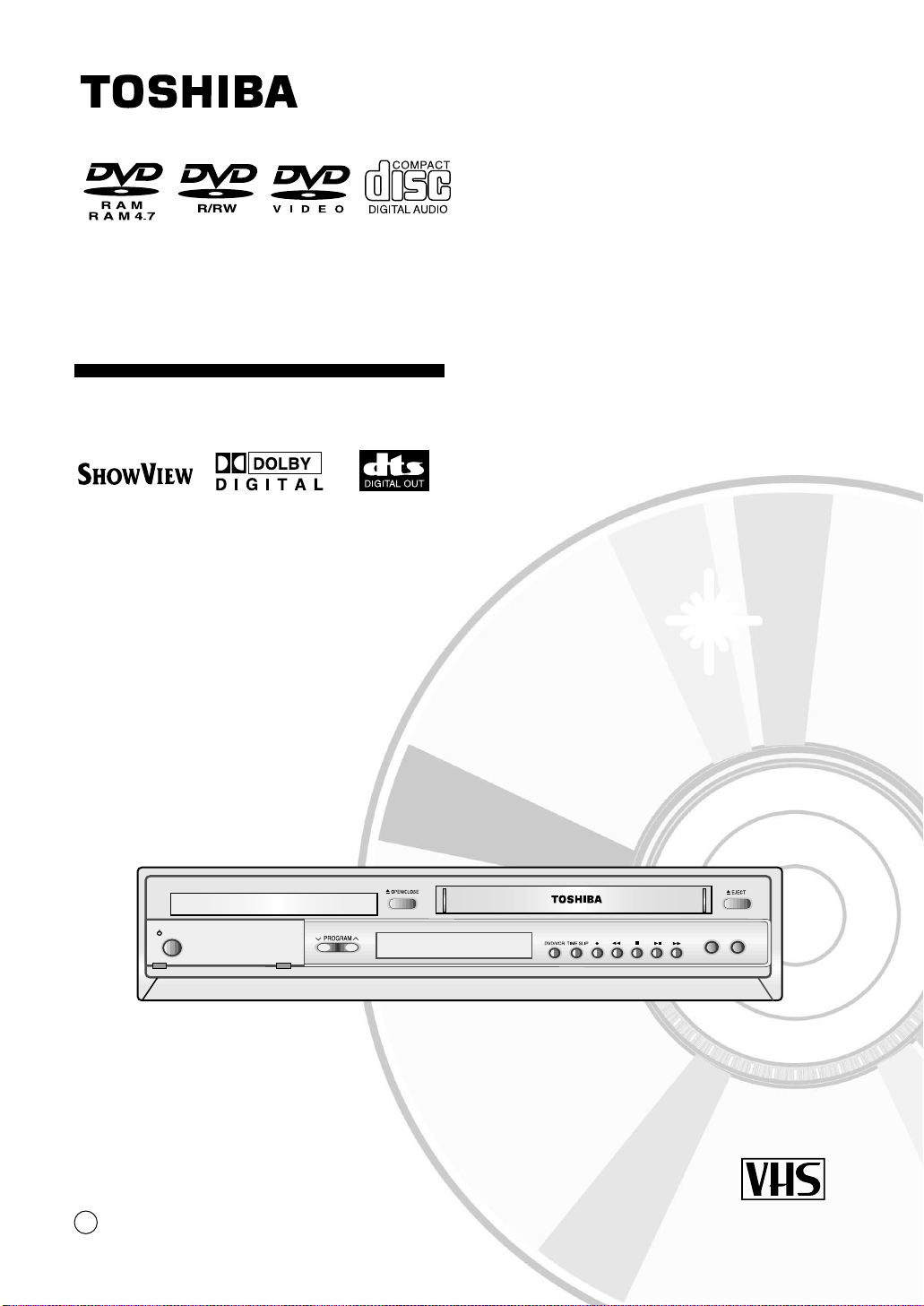
GRABADORA DVD-VCR
DUBBING
TO DVD TO VCR
ON/STANDBY
I /
D-VR3SG
MANUAL DEL USUARIO
Lea este manual primero.
2004 Toshiba Corporation
C
PAL
Page 2
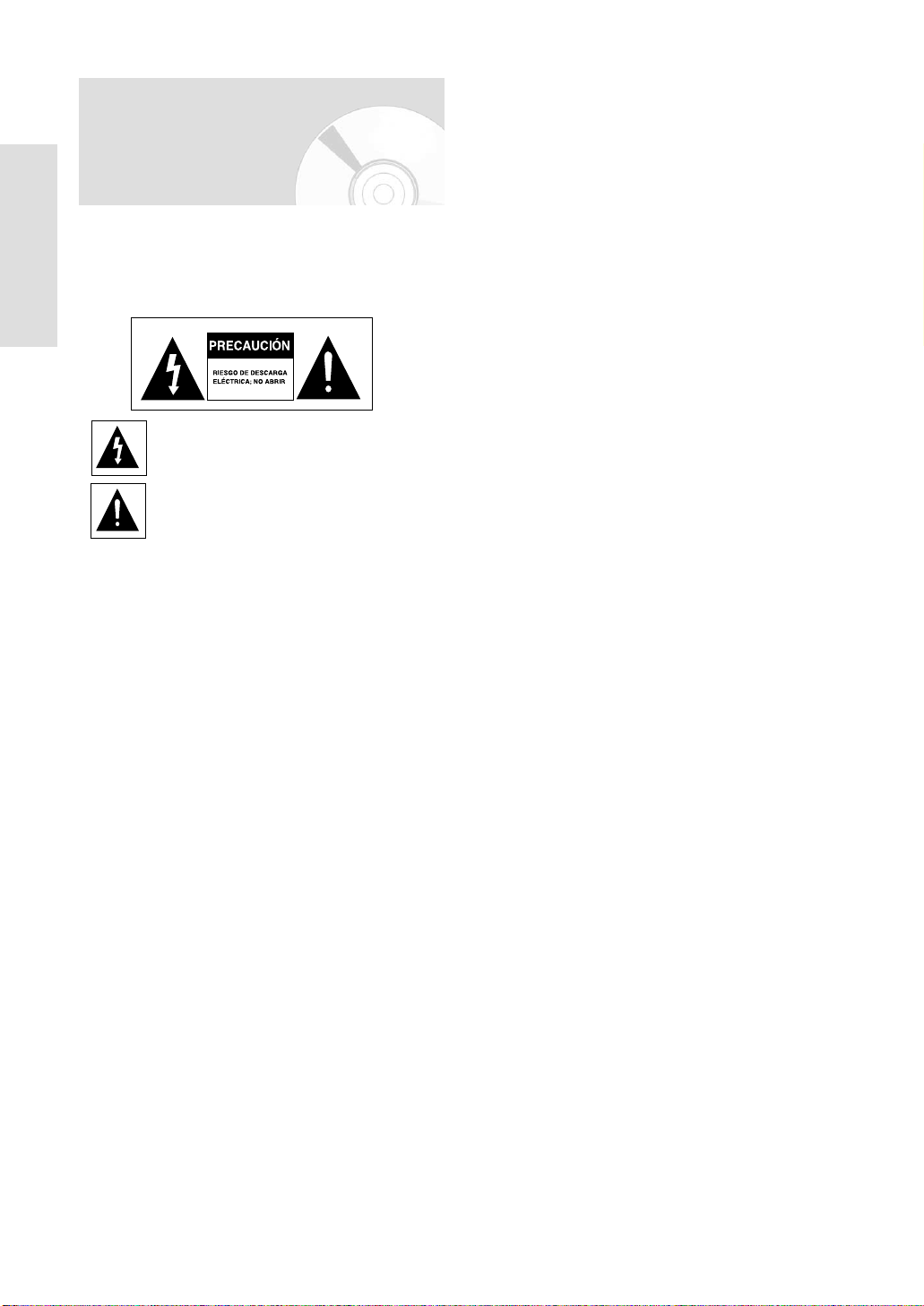
Aviso
PARAREDUCIR EL RIESGO DE DESCARGAS
ELÉCTRICAS, NO QUITE LA TAPA (O LA PARTE POSTERIOR). NO HAY NINGUNA PIEZA REPARABLE POR EL
USUARIO DENTRO. ENCARGUE EL MANTENIMIENTO A
PERSONAL DE SERVICIO CUALIFICADO.
Introducción
Este símbolo indica "tensión peligrosa" dentro del producto que presenta riesgo de
descargas eléctricas o heridas personales.
Este símbolo indica instrucciones
importantes que acompañan al producto.
No instale este equipo en un espacio confinado como
un estante o una unidad similar.
AVISO: : Para evitar daños que puedan provocar un
PRECAUCIÓN :
PRECAUCIÓN
ESTE PRODUCTO UTILIZA UN LÁSER.
EL USO DE CONTROLES, AJUSTES O PROCEDIMIENTOS DISTINTOS DE LOS ESPECIFICADOS EN
EL PRESENTE DOCUMENTO PUEDEN PROVOCAR
UNA PELIGROSA EXPOSICIÓN A RADIACIÓN.
NO RETIRE LAS CUBIERTAS NI REPARE EL
APARATO USTED MISMO. PÓNGASE EN CONTACTO CON PERSONAL DE SERVICIO TÉCNICO
CUALIFICACADO PARACUALQUIER REPARACIÓN.
AVISOS
Precaución: Para evitar una descarga eléctrica, conecte
Este producto cumple la normativa FCC cuando se utilizan cables y conectores blindados para conectar la
unidad a otros equipos. Para evitar interferencias electromagnéticas con otros electrodomésticos, como radios
o televisores, utilice cables y conectores blindados para
realizar las conexiones.
incendio o descarga eléctrica, no exponga
el aparato a la lluvia o humedad.
LA MÁQUINA DE DVD – VCR UTILIZA UN HAZ LÁSER QUE PUEDE
PROVOCAR UNA EXPOSICIÓN
PELIGROSAA RADIACIÓN AL
MIRARLO DIRECTAMENTE.
UTILICE EL EQUIPO DE FORMA
CORRECTASEGÚN LAS
INSTRUCCIONES.
la clavija más ancha a la toma correspondiente e insértela completamente.
AVISO IMPORTANTE
El cable de alimentación de este equipo se entrega con
un enchufe moldeado que incorpora un fusible. El valor
del fusible aparece indicado en la superficie del borne
del enchufe. En caso de que sea necesario reemplazarlo, deberá utilizarse un fusible aprobado para BS1362
con la misma clasificación.
No utilizar nunca el enchufe sin la tapa si ésta es
desmontable. Si es necesario cambiar la tapa del
fusible, ésta deberá ser del mismo color que la superficie del borne del enchufe. Diríjase a su distribuidor para
adquirir la tapa de repuesto.
Si la clavija suministrada no es adecuada para las
tomas de alimentación de su domicilio o si el cable no
es lo bastante largo como para alcanzar la toma de alimentación, hágase con un cable de extensión adecuado o póngase en contacto con su proveedor para que le
facilite asistencia al respecto.
Si el enchufe incorporado no es compatible con las
tomas de pared de su domicilio o si el cable no es lo
bastante largo como para llegar a la toma de alimentación, adquiera un alargo de seguridad aprobada o
consulte a su proveedor.
• Está permitida la grabación de programas de televisión, películas, cintas de vídeo y demás material
siempre que no se violen los derechos de propiedad
de terceros u otros derechos.
• Queda prohibido por ley copiar, emitir, mostrar, emitir
por cable, reproducir en público y alquilar material protegido por copyright sin autorización.
• Algunos discos de DVD cuentan con protección anti
copia por lo que las grabaciones de éstos pueden
mostrar distorsiones.
• Toshiba no se responsabilizará de los daños causados
por incendios, desastres naturales (como rayos, terremotos, etc.), acciones de terceros, accidentes, uso
indebido intencionado o no por parte del usuario y
demás usos indebidos.
• Toshiba no se responsabilizará de los daños adicionales (como pérdida de beneficios o cese de negocio, modificación o borrado de datos grabados, etc.)
provocados por el uso o imposibilidad de utilizar este
producto.
• Toshiba no se responsabilizará de los daños que
resulten del incumplimiento de las instrucciones
descritas en el manual del usuario.
• Toshiba no se responsabilizará de cualesquiera daños
que resulten del mal uso, mal funcionamiento por uso
simultáneo de este producto y el equipo o software
conectado del que Toshiba no sea responsable.
• Toshiba no compensará al usuario por el contenido
que no se grabe o edite debido a un mal funcionamiento del producto o los discos durante su
manejo, así como tampoco será responsable de los
daños secundarios (como pérdida de beneficios o
cese de negocio, etc.) provocados por tales condiciones.
2 - Español
Page 3
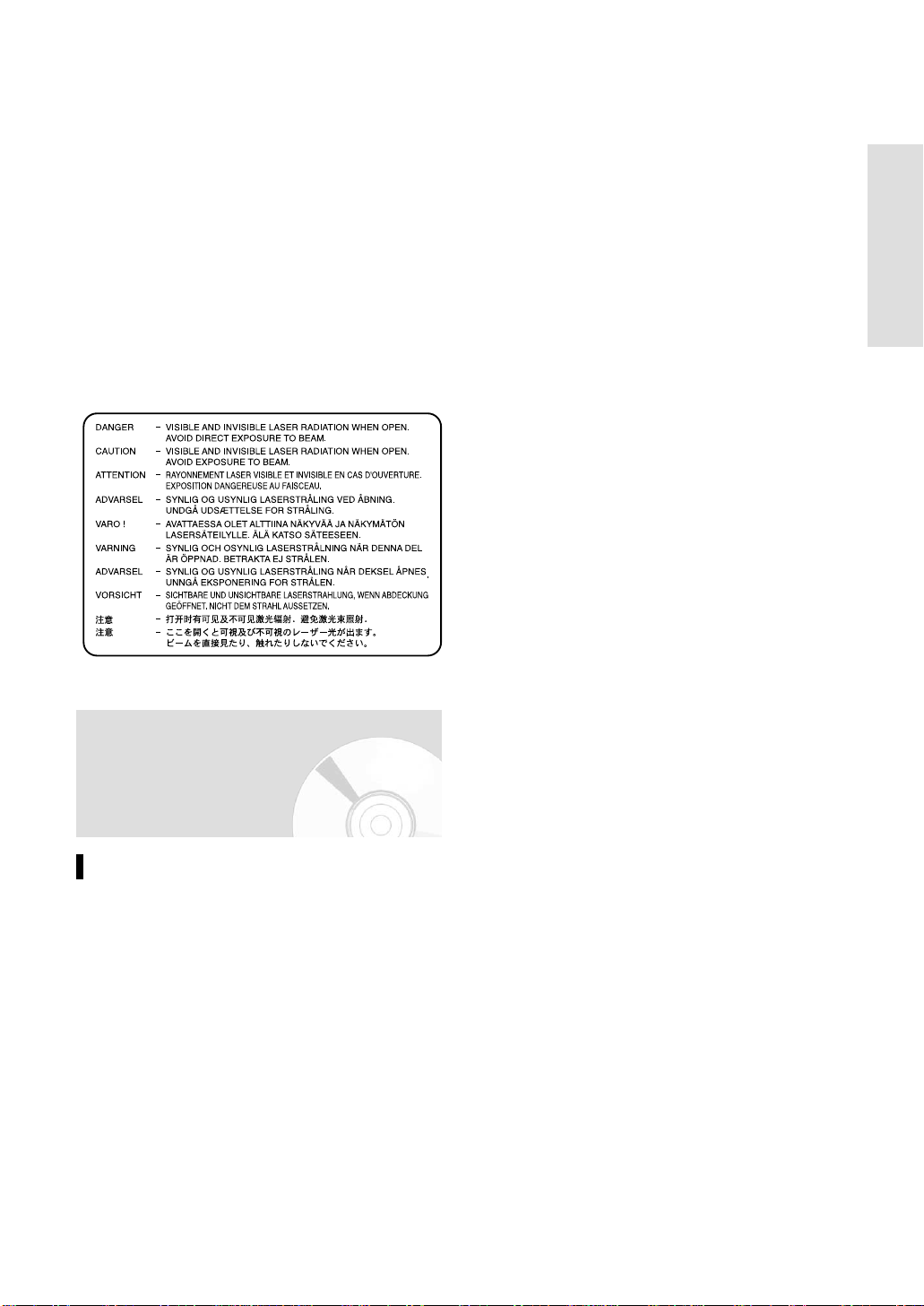
La unidad que acompaña a este manual del usuario
está autorizada y sujeta a determinados derechos de
propiedad intelectual de terceros. La licencia queda limitada al uso privado no comercial por parte de consumidores finales para el contenido autorizado.
No se conceden derechos para su uso comercial.
La licencia no cubre ningún otro producto excepto este
y la licencia no supone una ampliación de ningún producto o proceso no autorizado conforme a ISO/IEC
11172-3 o ISO/IEC 13818-3, usado o vendido en combinación con esta unidad. La licencia cubre únicamente el
uso de esta unidad para la codificación o descodificación de archivos de audio conforme a ISO/IEC 111723 o ISO/IEC 13818-3. No se concede ningún derecho
con esta licencia para funciones del producto que no
cumplan con las normas ISO/IEC 11172-3 o ISO/IEC
13818-3.
Precaución
Instrucciones importantes de seguridad
PRECAUCIÓN : LEAY OBSERVE TODAS LAS
ADVERTENCIAS E INSTRUCCIONES
DETALLADAS EN ESTE MANUALDE
USUARIO, ASÍ COMO LAS INDICADAS EN LA UNIDAD. CONSERVE
ESTE MANUAL PARAFUTURAS
CONSULTAS.
Esta unidad ha sido diseñada y fabricada para garantizar
la seguridad personal. El uso indebido puede resultar en
una descarga eléctrica o incendio. Los dispositivos de
seguridad incorporados en esta unidad le protegerán
siempre que siga los procedimientos detallados a continuación para la instalación, uso y mantenimiento de la
unidad. Esta unidad está totalmente transistorizada y no
contiene piezas que puedan ser reparadas por el
usuario.
NO RETIRE LA CARCASA O QUEDARÁ EXPUESTO
A UN VOLTAJE PELIGROSO. PARACUALQUIER
REPARACIÓN, CONTACTE EXCLUSIVAMENTE CON
PERSONAL DE MANTENIMIENTO CUALIFICADO.
1) Lea las instrucciones.
2) Guarde las instrucciones.
3) Atención a todas las advertencias.
4) Siga las instrucciones.
5) No utilice este aparato cerca del agua.
6) Límpielo sólo con un trapo seco.
7) No bloquee ninguna abertura de ventilación e instálelo
conforme a las instrucciones del fabricante.
8) No lo instale cerca de fuentes de calor como radiadores,
rejillas de aire caliente, estufas u otros aparatos (incluidos los amplificadores) que produzcan calor.
9) No fuerce el objetivo de seguridad del enchufe polarizado o el enchufe de tierra. Un enchufe polarizado tiene
dos hojas, una más ancha que la otra. Un enchufe de
tierra tiene dos hojas y un tercer terminal de tierra. La
hoja ancha o el tercer terminal son para su seguridad. Si
el enchufe suministrado no entra en la toma, consulte a
un electricista para sustituir la toma obsoleta.
10) Proteja el cable de alimentación para que no se pise o
apriete, especialmente en enchufes, tomas de corriente
y el punto de donde salen del aparato.
11) Use sólo acoples o accesorios que especifique el fabri-
cante.
12) Utilícelo sólo con un carro, soporte, trípode, repisa o
mesa que especifique el fabricante o que se venda con
el aparato. Cuando se utilice un carro, tenga precaución al mover la combinación del carro y del aparato
para evitar heridas derivadas de un vuelco.
13) Desenchufe este aparato durante tormentas de relám-
pagos o cuando no se utilice durante mucho tiempo.
14) Encargue el mantenimiento a personal de servicio cualifi-
cado. El aparato necesita reparación cuando se ha dañado de algún modo: enchufe o cable de alimentación
dañado, líquido derramado u objetos caídos sobre el
aparato, si el aparato se ha expuesto a la lluvia o a la
humedad, si no funciona con normalidad o si se ha
caído.
15) Cuando utilice auriculares, mantenga el volumen a un
nivel moderado. Si utiliza auriculares de forma continuada a un nivel alto puede sufrir lesiones en el oído.
16) No cargue en exceso las tomas de pared, alargaderas, o
receptáculos integrales, ya que esto puede provocar un
incendio o descarga eléctrica.
17) Evite mojar o salpicar el aparato y no coloque sobre éste
objetos con líquidos, como jarrones.
18) Procure separar los dedos de la bandeja del disco mien-
tras ésta se esté cerrando. De lo contrario podría sufrir
graves lesiones.
19) No coloque objetos pesados sobre el aparato ni se suba
encima de éste. El objeto podría caer, provocando
graves lesiones o daños al aparato.
20) No coloque el aparato sobre un amplificador u otro
equipo que emita calor.
No cubra los orificios de aireación para el ventilador interno.
21)
22) No utilice discos con grietas, deformados o reparados.
Dichos discos podrían romperse fácilmente y provocar
graves lesiones y el mal funcionamiento del aparato.
Español - 3
Introducción
Page 4
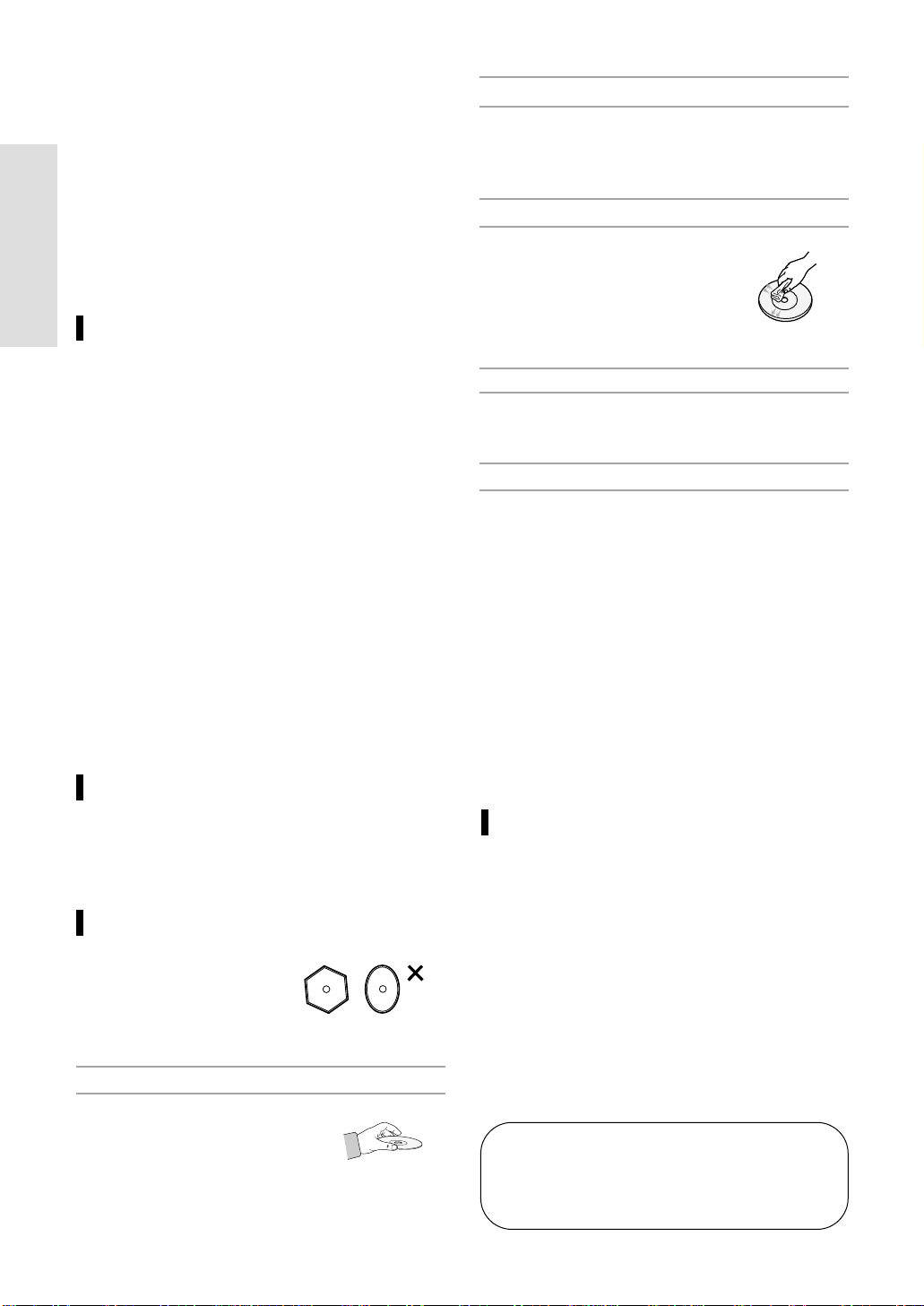
23) Si observa que sale humo del aparato o que huele a
quemado, desconecte de inmediato el cable de la toma
de pared. Espere hasta que cese el humo o el olor. A
continuación, diríjase a su distribuidor para que lo revise
y repare. De lo contrario podría producirse un incendio.
24) En caso de tormenta eléctrica, no toque los cables de
conexión ni el aparato.
25) El aparato incluye plomo, un componente de soldadura
empleado en el PCB que es una sustancia dañina para
el ser humano y el medio ambiente. Al deshacerse del
equipo, siga las normas aplicables en su zona.
Introducción
Precauciones de manejo
• Antes de conectar otros componentes a este grabador,
asegúrese de desconectar todos.
• No mueva el grabador mientras está reproduciendo un
disco, ya que éste puede rayarse o romperse y pueden
dañarse las partes internas del grabador.
• No coloque un jarrón de flores lleno de agua o pequeños
objetos metálicos sobre el grabador.
• No coloque la mano sobre la bandeja del disco.
• No coloque nada que no sea un disco en su bandeja.
• La interferencia exterior, como rayos o electricidad
estática, puede afectar al funcionamiento normal de
este grabador. Si ocurre esto, apague el grabador y
enciéndalo de nuevo con el botón ON/STANDBYo
desconecte y vuelva a conectar el cable de alimentación en la toma de CA. El grabador funcionará
con normalidad.
• Extraiga el disco y apague el grabador tras su utilización.
• Desconecte el cable de alimentación de CA de su
toma cuando no vaya a utilizar el grabador durante
mucho tiempo.
•
Limpie el disco en línea recta desde el interior al exterior.
Cartucho
• Se utiliza para evitar estropear con suciedad,
rayaduras, etc. al utilizar un disco DVD-RAM/DVDRW/DVD-R.
DVD-RAM, DVD-RW y DVD-R
• Límpielos con un limpiador de discos
DVD-RAM/PD opcional. No utilice
limpiadores ni trapos para CD para
limpiar discos DVD-RAM/DVD-RW/
DVD-R.
DVD-Vídeo, CD
• Limpie la suciedad o la contaminación del disco
con un trapo suave.
Precauciones a la hora de manejar discos
• No escriba en el lado impreso con un bolígrafo o
con un lápiz.
No utilice pulverizadores o antiestáticos de limpieza
•
de discos de vinilo. Tampoco utilice productos
químicos volátiles, como el benceno o diluyentes.
• No aplique etiquetas ni pegatinas en los discos.
(No utilice discos con cinta adhesiva expuesta o
con restos de pegatinas quitadas.)
• No utilice tapas ni protectores a prueba de
rayaduras.
• No utilice discos impresos con impresoras de eti-
quetas disponibles en el mercado.
No cargue discos encorvados ni con fisuras.
•
Mantenimiento del equipo
Por seguridad, desconecte el cable de alimentación
de CA de su toma.
• No use benceno, diluyentes u otros solventes para
limpiarlo.
• Limpie el equipo con un paño suave.
Manejo del disco
• Utilice discos con formas
regulares. Si utiliza un disco
con forma irregular (un disco
con una forma especial),
podrá dañar el equipo de
DVD - VCR.
Agarrar los discos
• Evite tocar la superficie de un disco
donde se realiza la grabación.
Almacenamiento del disco
Tenga cuidado para no estropear el disco, ya que
sus datos son muy vulnerables al entorno.
• No los coloque a la luz directa del sol.
• Manténgalos en una zona ventilada y fresca.
• Almacénelos en vertical.
• Manténgalos en una funda de protección limpia.
• Si mueve el grabador de DVD y de vídeo de
repente de un lugar frío a uno caliente, puede
generarse condensación en las piezas de funcionamiento y en el objetivo y quizá se reproduzcan mal. En este caso, quite el disco y espere una
o dos horas con la unidad encendida antes de
intentar reproducirlo.
ShowView y PlusCode son marcas registradas de
Gemstar Development Corporation. El sistema
ShowView está fabricado bajo licencia de Gemstar
Development Corporation.
Page 5
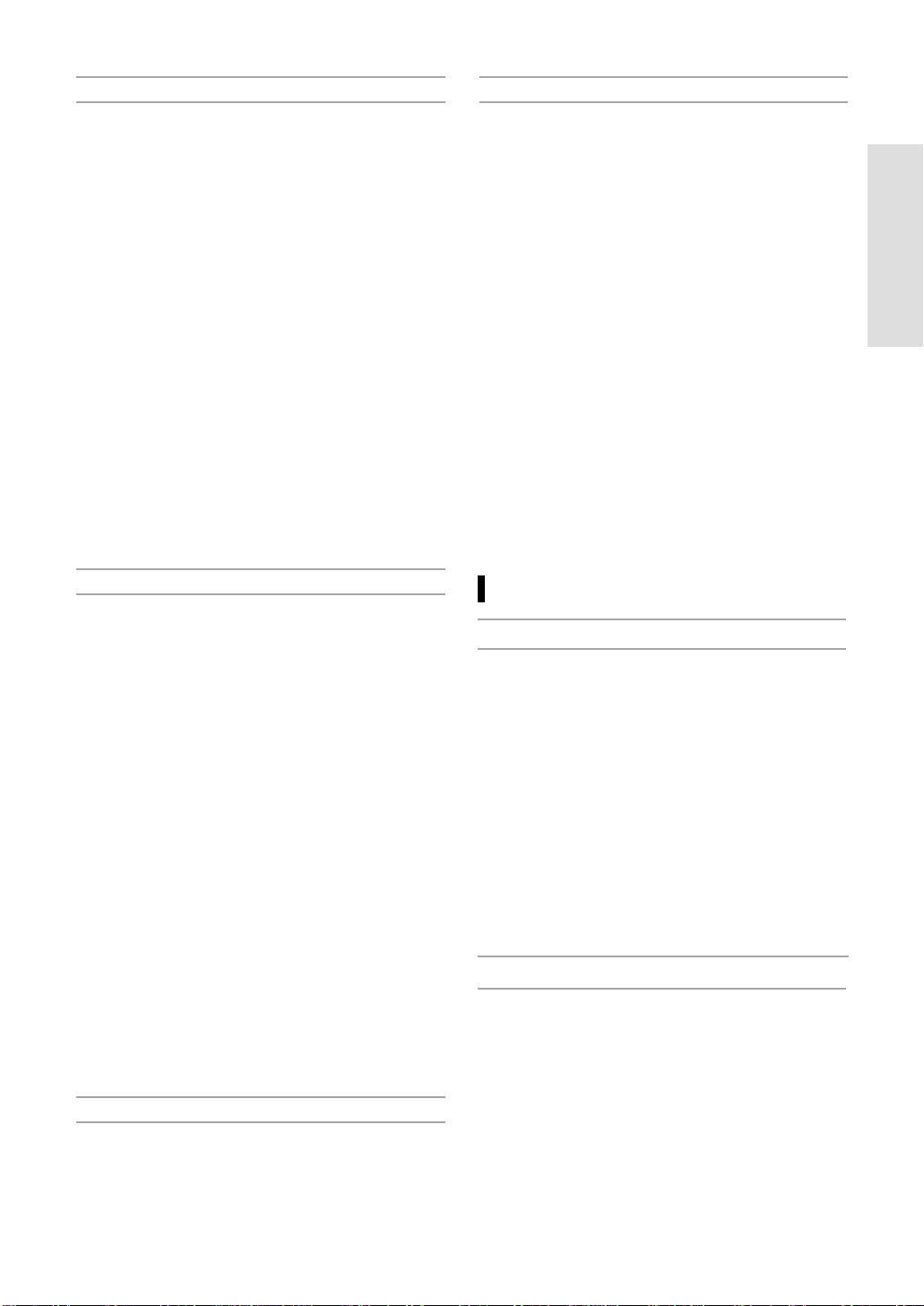
Notas acerca de la grabación y edición
Al grabar o editar material importante, realice prue-
•
bas de antemano para verificar que la grabadora
funciona correctamente. Toshiba no compensará al
usuario por el contenido que no se grabe o edite
debido a un mal fun-cionamiento del producto o los
discos durante su manejo, así como tampoco será
responsable de los daños secundarios (como pérdida de beneficios o cese de negocio, etc.) provocados por tales condiciones.
• Al desconectar el cable de alimentación o si se pro-
duce un corte de luz mientras el aparato está funcionando, puede que se borre todo el contenido
grabado.
• Según el canal o emisión, si el nivel de entrada de
sonido es excesivo pueden producirse ruidos o
puede que el sonido de grabación esté entrecortado. Ajuste la configuración inicial del nivel de
grabación, si procede.
• Si el programa para el que ha programado una
grabación incluye señales de restricción de copia,
puede que éste no se grabe. Al programar una
grabación, verifique el programa que desea copiar
no está protegido frente a copia.
Notas acerca del copyright
• Queda prohibido por ley copiar, emitir, mostrar,
emitir por cable, reproducir en público y alquilar
material protegido por copyright sin autorización.
• Algunos discos de DVD cuentan con protección anti
copia por lo que las grabaciones de éstos pueden
mostrar distorsiones.
• Este producto incorpora la tecnología de protección
de copyright que está protegida por ciertas
patentes estadounidenses y otros derechos de
propiedad intelectual que son propiedad de
Macrovision Corporation y otros propietarios. El uso
de esta tecnología de protección de copyright debe
estar autorizada por Macrovision Corporation y está
prevista sólo para uso doméstico y otros usos de
visualización limitados, a menos que Macrovision
Corporation autorice lo contrario. Queda prohibida
la aplicación de ingeniería inversa o desmontaje.
• Esta unidad incorpora la tecnología CPRM (Content
Protection for Recording Media) de protección de
copyright para dispositivos de grabación, autorizada
por el foro DVD. La grabación y copia con esta
grabadora quedará sujeta a lo descrito en la siguiente página.
Introducción
Excepciones
• Toshiba no se responsabilizará de los daños cau-
sados por incendios, desastres naturales (como
rayos, terre-motos, etc.), acciones de terceros,
accidentes, uso indebido intencionado o no por
parte del usuario y demás usos indebidos.
• Toshiba no se responsabilizará de los daños adi-
cionales (como pérdida de beneficios o cese de
negocio, modificación o borrado de datos grabados, etc.) provocados por el uso o imposibilidad de
utilizar este producto.
• Toshiba no se responsabilizará de los daños que
resulten del incumplimiento de las instrucciones
descritas en el manual del usuario.
• Toshiba no se responsabilizará de cualesquiera
daños que resulten del mal uso, mal funcionamiento por uso simultáneo de este producto y el equipo
o software conectado del que Toshiba no sea
responsable.
• Toshiba no compensará al usuario por el contenido
que no se grabe o edite debido a un mal funcionamiento del producto o los discos durante su
manejo, así como tampoco será responsable de los
daños secundarios (como pérdida de beneficios o
cese de negocio, etc.) provocados por tales condiciones.
Corte de luz
Especificaciones del disco
DVD-Vídeo
• Un disco versátil digital (DVD) puede contener
hasta 135 minutos de imágenes, audio en 8
idiomas y 32 idiomas de subtítulos. Está equipado
de compresión de imágenes MPEG-2 y Dolby 3D
envolvente, que permite disfrutar de imágenes de
calidad de cine viva y más clara en la comodidad
de su hogar.
• Cuando cambie de la primera capa a la segunda
de un disco de vídeo DVD de doble capa, quizá
exista distorsión momentánea en la imagen y en el
sonido, lo que no significa que funcione mal la
unidad.
• Una vez finalizado un DVD-R/RW grabado en el
modo de vídeo, se convierte en DVD-Vídeo.
CD de audio
• Un disco de audio donde se graba sonido de 44,1
kHz PCM.
• Reproduce formato de audio CD-DA y discos CD-R
y CD-RW. Quizá la unidad no pueda reproducir
algunos discos CD-R o CD-RW por el estado de la
grabación.
Tras un corte de luz, el reloj parpadea. Ponga el
•
reloj en hora.
Español - 5
Page 6
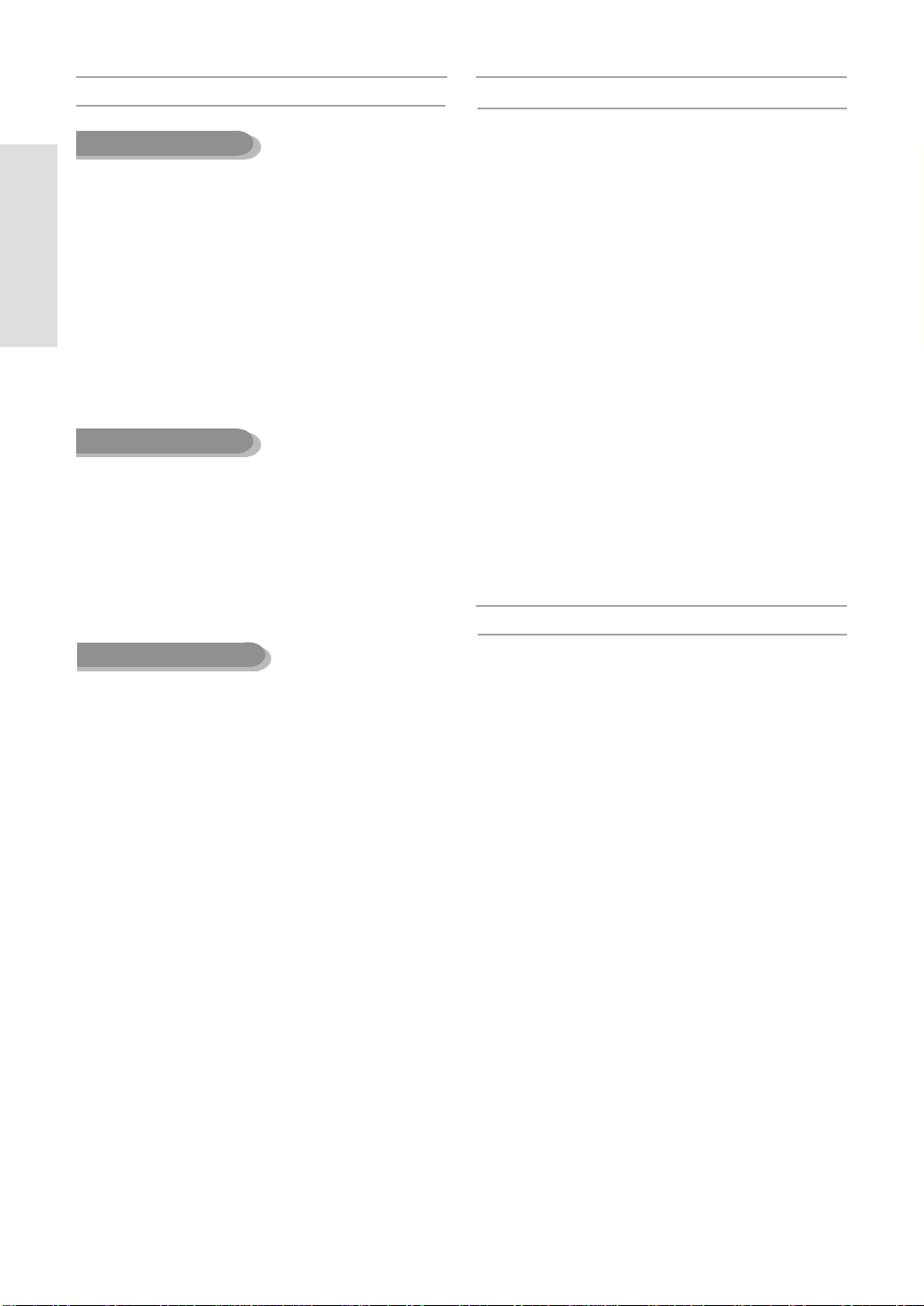
CD-R/RW
MP3 CD-R/RW
Sólo pueden reproducirse discos CD-R con
•
archivos MP3 grabados con el formato ISO 9660 o
JOLIET.
• Sólo pueden reproducirse archivos MP3 con la
extensión “.mp3” y “.MP3”.
• Para archivos MP3 grabados con velocidad de bits
variable (VBR), de 32 kbps a 320 kbps, el sonido
Introducción
puede cortarse en ocasiones.
• El intervalo de velocidad de bits reproducible es de
56 Kbps a 320 Kbps.
• La unidad puede admitir un mínimo de 1.000
archivos y carpetas.
JPEG CD-R/RW
• Sólo pueden reproducirse archivos JPEG con las
extensiones “.jpg” y “.JPG”.
• La unidad puede admitir un mínimo de 1.000
archivos y carpetas.
• El tamaño máximo de JPEG progresivo es 3M píx-
eles.
No se admite JPEG DE MOVIMIENTO.
•
Grabación y reproducción de discos DVD-R
•
Una vez finalizado un DVD-R/RW grabado en el modo
de vídeo, se convierte en DVD-Vídeo.
•
Puede grabar en el espacio disponible del disco y
realizar funciones de edición como poner títulos a los
discos y programas y borrar programas antes de
finalizarlos.
•
Cuando se borra la programación de un DVD-R, ese
espacio no estará disponible. Una vez que ha grabado en una zona de un DVD-R, ahí no podrá grabar,
independientemente de si se borra la grabación o no.
•
La unidad tarda aproximadamente 30 segundos en
completar la información de gestión de grabación tras
finalizar ésta.
•
Este producto optimiza el DVD-R para cada
grabación. La optimización se realiza cuando empieza
la grabación tras insertar el disco o activar la unidad.
La grabación en el disco puede resultar imposible si la
optimización se realiza demasiadas veces.
La reproducción resultará imposible en algunos casos
•
por el estado de la grabación.
Esta unidad puede reproducir discos DVD-R grabados
•
y finalizados con un grabador de vídeo Toshiba DVD.
Quizá no pueda reproducir algunos discos DVD-R en
función del disco y del estado de la grabación.
Utilización de CD-R/RW
Utilice un disco CD-R/RW de 700MB (80 minutos).
•
En la medida de lo posible, no utilice discos de
800MB (90 minutos) o más, pues es posible que el
disco no se lea en la unidad.
Si el disco CD-R/RW no se grabó como sesión cer-
•
rada, quizá observe un retardo en el principio del
tiempo de reproducción y quizá no se reproduzcan
todos los archivos grabados.
• Algunos discos CD-R/RW no se pueden reproducir
con esta unidad, en función del dispositivo que se
utilizó para grabarlos. Para contenidos grabados en
medios de CD-R/RW a partir de CD para uso personal, la capacidad de reproducción dependerá del
contenido y de los discos.
Grabación y reproducción de discos DVD-RW
La grabación y la reproducción pueden realizarse en un
•
disco DVD-RW en el modo de vídeo y en el modo VR.
• Una vez finalizado un DVD-RW grabado en el modo
VR, no podrá grabar más.
• Una vez finalizado un DVD-RW grabado en el modo de
vídeo, se convierte en DVD-Vídeo.
• En ambos modos, la reproducción puede realizarse
antes y después de la finalización, pero la grabación,
eliminación y edición adicionales no pueden realizarse
tras la finalización.
• Si desea grabar el disco en el modo VR y después
en el modo Video , ejecute Format. Tenga cuidado
al ejecutar Format, puesto que se pierden todos los
datos grabados.
• Un disco en blanco DVD-RW se inicializa en el modo
VR cuando se inicializa al principio.
• DVD-RW (modo VR)
- Se trata de un formato utilizado para grabar datos en
un disco DVD-RAM o DVD-RW. Puede repetir la
grabación, edición, eliminación parcial, creación de
listas de reproducción, etc.
- Un disco grabado en este modo no puede
escucharse en un reproductor de DVD existente.
• DVD-RW (modo de Vídeo)
- Se trata de un formato utilizado para grabar datos en
un disco DVD-RW o DVD-R. El disco puede reproducirse en un reproductor de DVD existente una vez
finalizado.
- Si un disco se ha grabado en el modo de vídeo con
un grabador de otra marca pero no se ha finalizado,
no podrá reproducirlo o grabarlo más en este
grabador.
6 - Español
Page 7
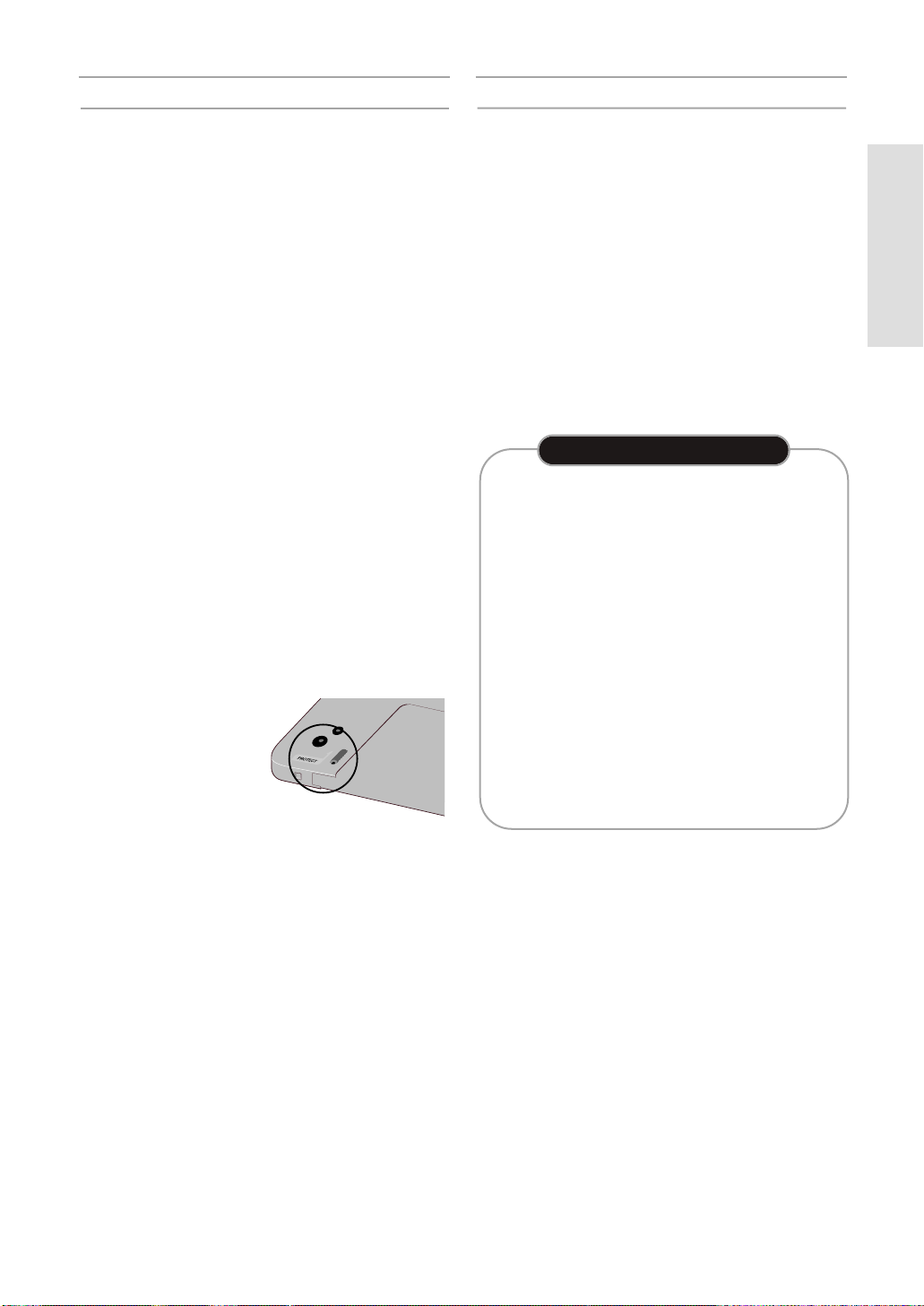
Grabación y reproducción de discos DVD-RAM
No utilice los siguientes discos!
• Los discos DVD-RAM vienen con o sin cartucho.
Para este producto, recomendamos discos DVD-RAM
que vengan con cartuchos.
• Algunos cartuchos pueden expulsar el disco. Aunque
pueda expulsar el disco, utilice siempre el disco con
el cartucho para garantizar un funcionamiento correcto.
Los discos DVD-RAM disponen de una lengüeta de
•
protección contra escritura para evitar la eliminación
involuntaria de los datos grabados. Con la lengüeta
de protección contra escritura establecida en PROTECT, podrá reproducir el disco, pero no grabar ni
eliminar. Establezca la lengüeta de protección contra
escritura en UNPROTECT para formatear el disco o
borrar datos.
• Asegúrese de que el modo de grabación esté config-
urado en el modo VR, de lo contrario este producto
no podrá reproducir la grabación.
No puede reproducir un DVD-RAM en la mayoría de
•
reproductores de DVD por problemas de compatibilidad.
Sólo pueden reproducirse discos DVD-RAM estándar
•
Versión 2.0 en esta unidad.
•
DVD-RAM grabados en esta unidad quizá no funcionen con otros reproductores de DVD. Para determinar
la compatibilidad con estos discos DVD-RAM, consulte el manual del usuario del reproductor.
Esta unidad es compatible con DVD-RAM sin cartucho o
•
con él, pero las lengüetas de protección contra escritura
de los discos con cartucho ofrecen más protección en las
grabaciones.
Protección
Este grabador de DVD y vídeo
permite proteger el contenido de
los discos, como se describe a
continuación.
• Protección de cartucho: Con
la lengüeta de protección contra escritura en la posición de
protegida, el contenido del disco no puede grabarse, editarse o
borrarse.
• Protección de programa: consulte la página 90 “Bloquear la
lista de títulos”
• Disco protegido: consulte la página 101 “Protección de dis-
cos”
❋ Con este producto no pueden reproducirse discos DVD-
RAM/DVD-RW/DVD-R que sean incompatibles con el formato DVD-VÍDEO.
❋ Para obtener información adicional sobre la grabación de
un DVD, consulte al fabricante del DVD-RAM/DVDRW/DVD-R.
❋ El uso de discos DVD-RAM/DVD-RW/DVD-R de mala cali-
dad puede provocar los siguientes problemas inesperados
incluyendo, sin limitación, la pérdida del material grabado o
editado o daños a la unidad.
• Los discos LD, CD-G, CD-I, CD-ROM, DVD-ROM,
DVD+R y DVD+RW no deben utilizarse en este producto.
[Nota]
Tipos de discos que pueden reproducirse: CD/CD-R/CDRW/MP3/JPEG/DVD-Vídeo/DVD-RAM/ DVD-RW/DVD-R.
No obstante, si el disco DVD-RW se grabó con otro dispositivo, podrá reproducirse sólo si se grabó y finalizó en
el modo de vídeo.
• Algunos discos comerciales y de DVD adquiridos fuera
de su región quizá no puedan reproducirse con este
producto. Cuando se reproducen estos discos, aparecerá “No disc.” o “Please check the regional code.”.
Si el disco DVD-RW es una copia ilegal o si no está en
•
formato de vídeo de DVD, quizá tampoco se reproduzca.
PROTECCIÓN DE COPIA
•
Numerosos discos de DVD están codificados con protección de copia. Por ello, sólo debe conectar el
grabador de DVD y de vídeo directamente al TV, no a
un vídeo. Si lo conecta a un vídeo, se distorsionará la
imagen de discos DVD protegidos contra copia.
Este producto incorpora tecnología de protección de
•
derechos de autor protegida mediante reivindicaciones
de métodos de ciertas patentes de EE.UU. y otros derechos de propiedad intelectual propiedad de Macrovision
Corporation y de otros propietarios de derechos.
Macrovision Corporation debe autorizar la utilización de
esta tecnología de protección de derechos de autor, que
está concebida para usos caseros y otros tipos de visualización limitada únicamente, a menos que autorice lo
contrario Macrovision Corporation. Está prohibido
desmontar o invertir la ingeniería.
Está permitida la grabación de programas de televisión,
•
películas, cintas de vídeo y demás material siempre que
no se violen los derechos de propiedad de terceros u
otros derechos.
Introducción
Español - 7
Page 8
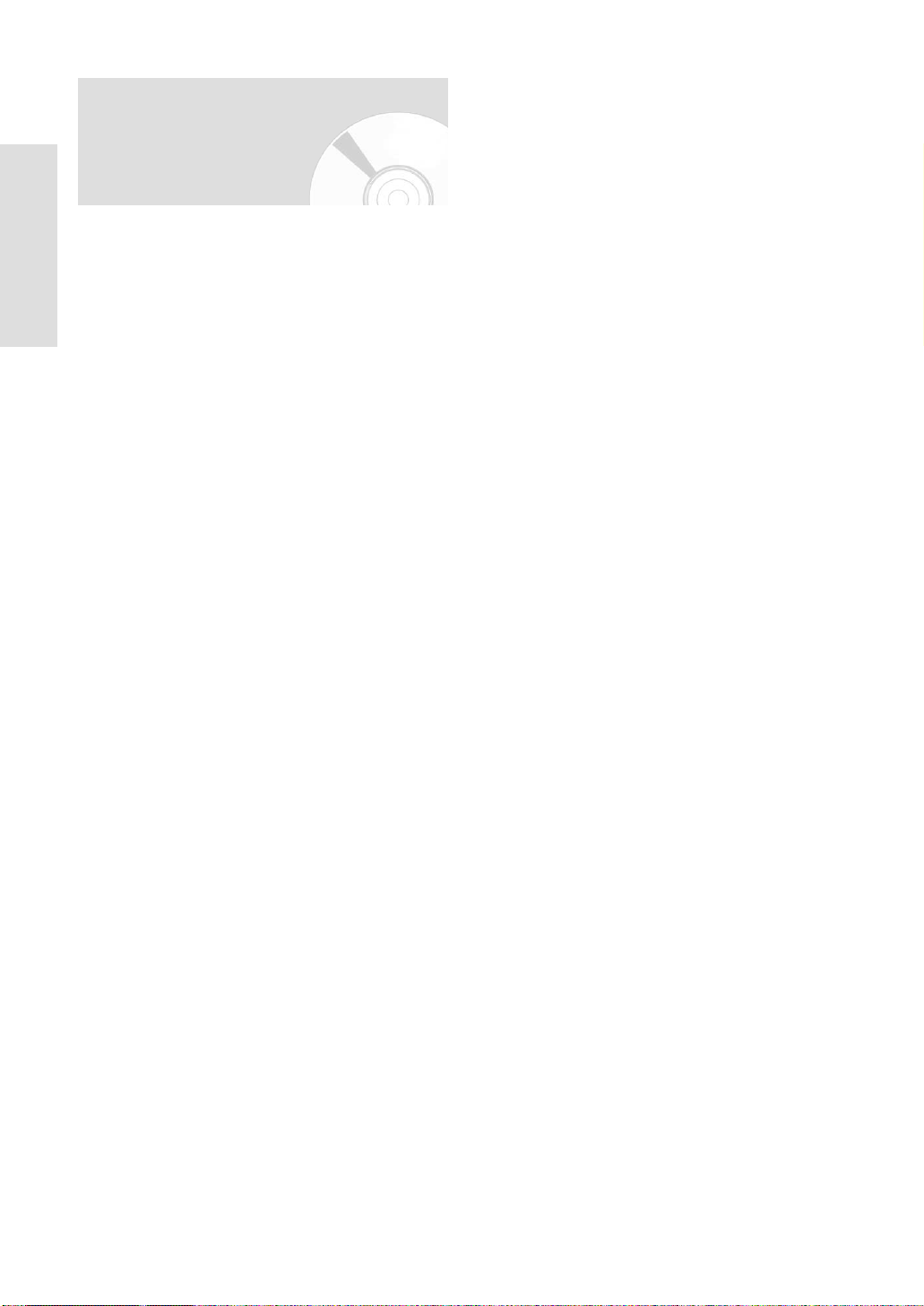
Contenido
Introducción
Introducción
Aviso . . . . . . . . . . . . . . . . . . . . . . . . . . . 2
Introducción
Precaución . . . . . . . . . . . . . . . . . . . . . . . 3
Características generales . . . . . . . . . . . . 11
Antes de leer el manual del usuario . . . . 12
Cómo utilizar el grabador de DVD y vídeo
Descripción . . . . . . . . . . . . . . . . . . . . . . 14
Panel frontal . . . . . . . . . . . . . . . . . . . . . . . . . . . 14
Visualización del panel frontal . . . . . . . . . . . . . . 14
Panel posterior . . . . . . . . . . . . . . . . . . . . . . . . . 15
Ubicación de controles del mando a distancia . . 16
Conexión e Instalación
Conexión e Instalación
Introducción rápida . . . . . . . . . . . . . . . . . 17
Desembalaje . . . . . . . . . . . . . . . . . . . . . . 18
Accesorios . . . . . . . . . . . . . . . . . . . . . . . . . . . . 18
Conexión de la máquina de DVD-VCR al
televisor mediante el cable RF . . . . . . . . . 18
Conexión del cable Euroconector . . . . . . 19
Conexión del aparato de vídeo al televisor con el
euroconector . . . . . . . . . . . . . . . . . . . . . . . . . . . 19
Conexión del aparato de Vídeo al Receptor de
Satélite o a otro Equipo . . . . . . . . . . . . . . . . . . . 19
Conexión del cable del vídeo . . . . . . . . . . 20
Conexión a una clavija de entrada de vídeo . . . . 20
Conexión a una clavija de entrada de S-vídeo . . 21
Conexión del cable de audio . . . . . . . . . . 21
Conexión a un TV . . . . . . . . . . . . . . . . . . . . . . . 21
Conexión a un amplificador estéreo con clavijas
de entrada analógica . . . . . . . . . . . . . . . . . . . . . . 22
Conexión con un amplificador AV que tiene
clavija de entrada digital . . . . . . . . . . . . . . . . . . 22
Conexión de dispositivos externos . . . . . . 23
Conexión de dispositivos externos a los jacks AUX 23
Conexión de una videocámara a la clavija de
ENTRADA DE DV
. . . . . . . . . . . . . . . . . . . . . . . . 23
.12
Preparación del mando a distancia . . . . . 24
Configuración del mando a distancia . . . . . . . . . 24
Configuración del sistema
Configuración del sistema
Navegación por el menú en pantalla . . . . 26
Instalación y configuración . . . . . . . . . . 27
Ajuste de la fecha y hora . . . . . . . . . . . . 28
Preselección automática de los canales . 29
Preselección manual de los canales . . . . 30
Para borrar un canal preseleccionado . . 31
Para Cambiar la Tabla de Configuración
Manual . . . . . . . . . . . . . . . . . . . . . . . . . . 32
Selección de Modo de Sonido RF OUT (B/G-D/K)
Configuración del canal de salida de VCR 34
Configuración de las funciones de idioma 35
Audio . . . . . . . . . . . . . . . . . . . . . . . . . . . . . . . . 35
Subtítulos . . . . . . . . . . . . . . . . . . . . . . . . . . . . . 36
Menú del disco . . . . . . . . . . . . . . . . . . . . . . . . . 37
Menú de pantalla . . . . . . . . . . . . . . . . . . . . . . . . 38
Configuración de las opciones de audio . . 39
Salida digital . . . . . . . . . . . . . . . . . . . . . . . . . . . . 39
DTS . . . . . . . . . . . . . . . . . . . . . . . . . . . . . . . . . 39
Compresión Dinámica . . . . . . . . . . . . . . . . . . . . 39
Configuración de las opciones de
visualización (vídeo) . . . . . . . . . . . . . . . . 40
Opciones de visualización (vídeo) . . . . . . . . . . . . 40
Configuración de control calibración . . . . 41
Acerca del cambio de contraseña; . . . . . . . . . . . 42
Configuración del vídeo . . . . . . . . . . . . . 42
Intelligent Picture Control (IPC) . . . . . . . 44
Selección del modo de color . . . . . . . . . . 45
Panel frontal . . . . . . . . . . . . . . . . . . . . . . 46
NICAM . . . . . . . . . . . . . . . . . . . . . . . . . . 47
Salida AV1 . . . . . . . . . . . . . . . . . . . . . . . 47
33
8 - Español
Page 9
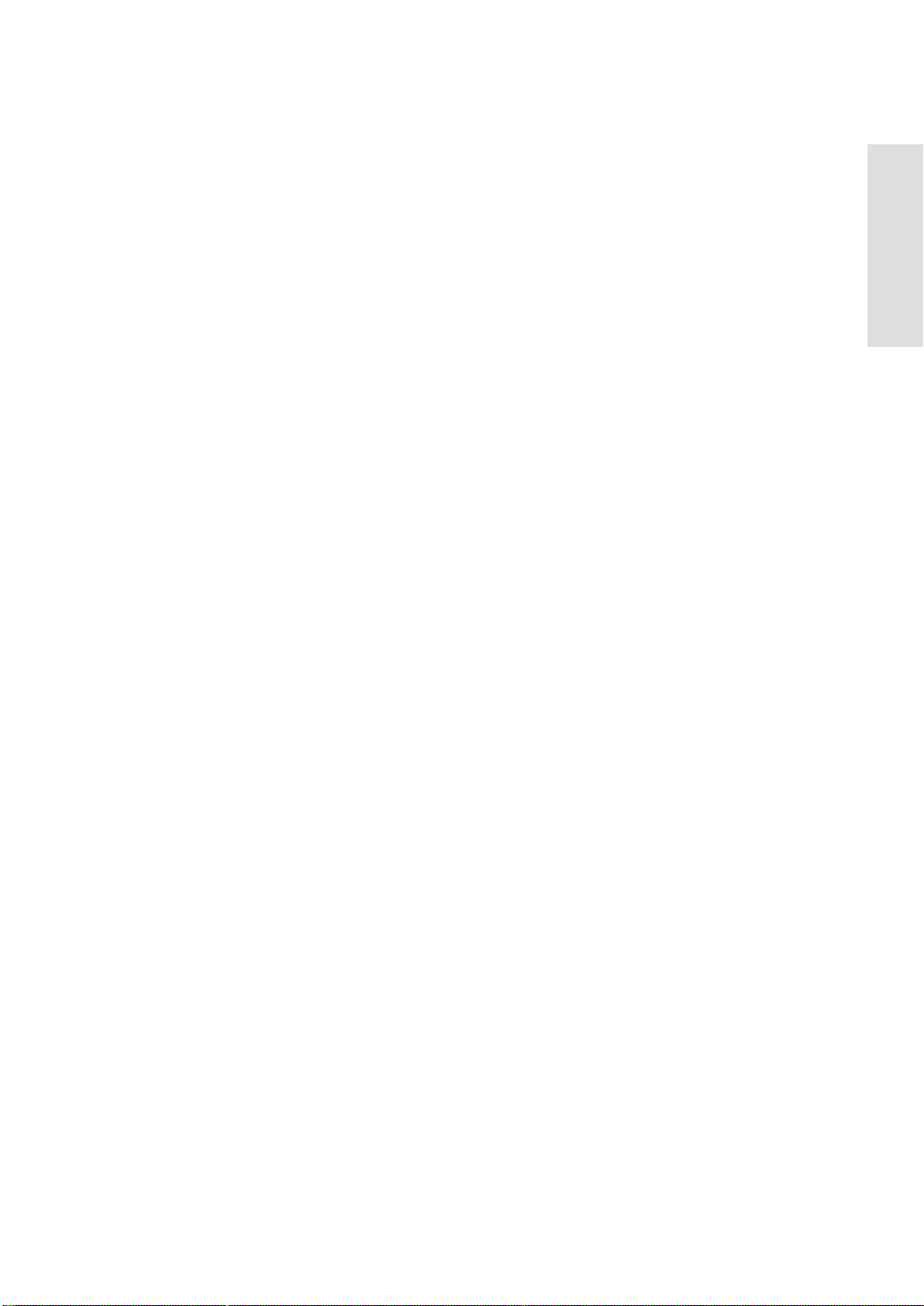
Reproducción
Reproducción
*Reproducción de DVD
Antes de reproducir . . . . . . . . . . . . . . . . . 48
Código de región (sólo en DVD-Vídeo) . . . . . . . 48
Tipos de discos que pueden reproducirse . . . . . . 48
Tipos de discos que pueden reproducirse . . . . . 49
Reproducción de un disco . . . . . . . . . . . . 49
Utilización de las funciones de búsqueda
y salto . . . . . . . . . . . . . . . . . . . . . . . . . . . 51
Buscar un capítulo o pista . . . . . . . . . . . . . . . . . 51
Saltar capítulos o pistas . . . . . . . . . . . . . . . . . . 51
Saltar 30 segundos . . . . . . . . . . . . . . . . . . . . . . 51
Reproducción lenta o por pasos . . . . . . . 51
Reproducción a cámara lenta . . . . . . . . . . . . . . 51
Reproducción por pasos . . . . . . . . . . . . . . . . . . 52
Acerca de QUICK . . . . . . . . . . . . . . . . . . 52
DVD-VIDEO . . . . . . . . . . . . . . . . . . . . . . . . . . . 52
DVD-RAM/DVD-RW . . . . . . . . . . . . . . . . . . . . . 52
DVD-R . . . . . . . . . . . . . . . . . . . . . . . . . . . . . . . 52
Repetir reproducción . . . . . . . . . . . . . . . . 53
Utilización de la reproducción repetida (para DVD-
VÍDEO/DVD-RAM/DVD-RW/DVD-R) . . . . . . . . . 53
Utilización de la reproducción repetida (para CD de
audio/MP3) . . . . . . . . . . . . . . . . . . . . . . . . . . . . 53
Utilización de la función de repetir A-B . . . 54
Para DVD-VÍDEO/DVD-RAM/DVD RW/DVD-R . 54
Para volver a la reproducción normal . . . . . . . . . 54
Ir a una escena directamente . . . . . . . . . 54
Selección del idioma de audio y subtítulo 55
Selección del idioma de subtítulo . . . . . . . . . . . . 55
Selección del idioma de audio . . . . . . . . . . . . . . 56
Cambio del ángulo de la cámara . . . . . . . 56
Utilización de marcadores . . . . . . . . . . . . 56
Configuración de un marcador . . . . . . . . . . . . . . 57
Marcación con un disco DVD-RAM/DVD-RW
en el modo VR . . . . . . . . . . . . . . . . . . . . . . . . . 57
Reproducir un marcador . . . . . . . . . . . . . . . . . . . 57
Borrar un marcador . . . . . . . . . . . . . . . . . . . . . . 58
Ampliar . . . . . . . . . . . . . . . . . . . . . . . . . 58
Comprobar el tiempo restante . . . . . . . . 59
Utilización del menú Disco y Título . . . . . 59
Para discos DVD-VÍDEO . . . . . . . . . . . . . . . . . . 59
Para discos DVD-RAM/DVD-RW/DVD-R . . . . . . 59
Reproducción de CD (CDDA) de audio . . 60
Elementos de pantalla del CD de audio (CDDA) 60
Modo de opción de reproducir . . . . . . . . . 61
Para cambiar el modo de repetición . . . . . . . . . 61
Para programar pistas . . . . . . . . . . . . . . . 62
Reproducción de CD de fotos . . . . . . . . . 63
Al utilizar una combinación de disco MP3/JPEG
. . . . . 63
Reproducción de CD MP3 . . . . . . . . . . . . 64
Botones del mando a distancia . . . . . . . . . . . . . 64
Al utilizar una combinación de disco MP3/JPEG 64
Utilización de PIP . . . . . . . . . . . . . . . . . . 65
Cambiar entre PIP y las pantallas principales . . 65
Desactivación de PIP . . . . . . . . . . . . . . . . . . . . 65
*Reproducción de cintas
Reproducción del VCR . . . . . . . . . . . . . . 66
Tracking . . . . . . . . . . . . . . . . . . . . . . . . . 66
Funciones especiales de reproducción
del vídeo . . . . . . . . . . . . . . . . . . . . . . . . . 67
Sistema de búsqueda variable . . . . . . . . . 68
Go to [0:00:00] stop . . . . . . . . . . . . . . . . . . . . . . 68
End search . . . . . . . . . . . . . . . . . . . . . . . . . . . . 68
Scan and play . . . . . . . . . . . . . . . . . . . . . . . . . . 68
Grabación
Grabación
*Grabación de DVD
Antes de grabar . . . . . . . . . . . . . . . . . . . 69
Discos grabables . . . . . . . . . . . . . . . . . . . . . . . . 69
Formatos de grabación . . . . . . . . . . . . . . . . . . . 70
Imágenes no grabables . . . . . . . . . . . . . . . . . . . 70
Grabar el canal actual que está viendo . . 71
Pausar / reanudar . . . . . . . . . . . . . . . . . . . . . . . 71
Grabación con una pulsación . . . . . . . . . 72
Utilización de la función ShowView . . . . . 72
Introducción
Español - 9
Page 10
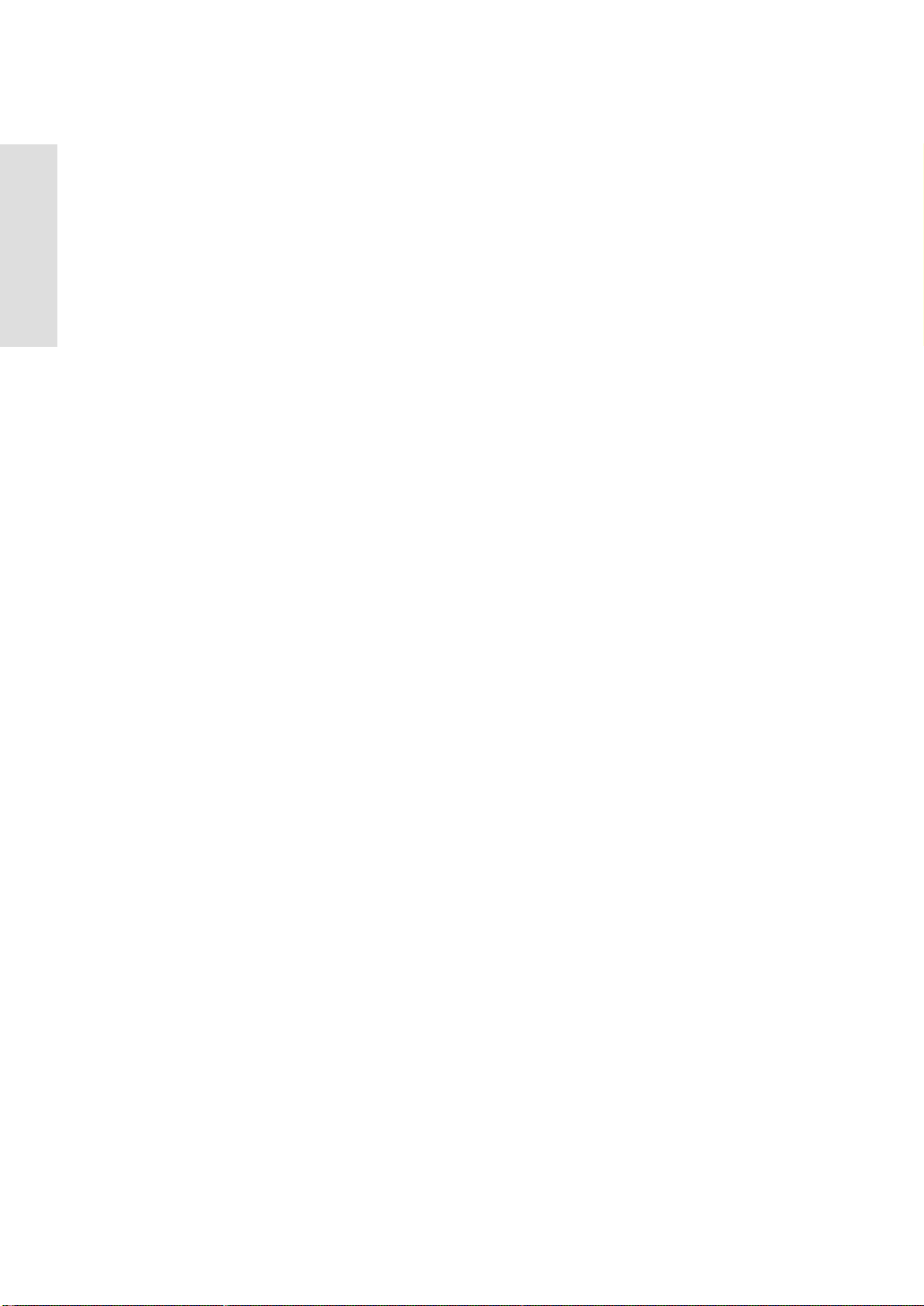
Modificación de la programación ShowView
Para programar una grabación . . . . . . . . 75
Edición de la lista de grabación con
temporizador . . . . . . . . . . . . . . . . . . . . . . 76
Modificación de la configuración para la
grabación con temporizador . . . . . . . . . . . . . . . . 76
Para eliminar una grabación programada 77
ShowView Extend . . . . . . . . . . . . . . . . . 78
Introducción
Ver imágenes que se están grabando
(Time Slip)
. . . . . . . . . . . . . . . . . . . . . . . . . .
Grabación desde dispositivos externos . . 79
Grabación mediante una clavija DV . . . . . 80
*Grabación de cintas
Grabación básica del vídeo . . . . . . . . . . . 80
Características especiales de grabación . 81
Velocidad de grabación . . . . . . . . . . . . . . 81
Copiar en DVD o vídeo . . . . . . . . . . . . . . 82
De DVD a vídeo . . . . . . . . . . . . . . . . . . . . . . . . 82
Copia directa de DVD a vídeo . . . . . . . . . . . . . . 82
De vídeo a DVD . . . . . . . . . . . . . . . . . . . . . . . . 83
Copia directa de vídeo a DVD . . . . . . . . . . . . . . 83
Edición
Edición
Ver las funciones de menú para un disco 84
Sin disco . . . . . . . . . . . . . . . . . . . . . . . . . . . . . . 84
DVD-VÍDEO . . . . . . . . . . . . . . . . . . . . . . . . . . . 84
CD . . . . . . . . . . . . . . . . . . . . . . . . . . . . . . . . . . 85
JPEG+MP3 . . . . . . . . . . . . . . . . . . . . . . . . . . . . 85
DVD-RAM(VR) . . . . . . . . . . . . . . . . . . . . . . . . . . 85
DVD-RW(VR) . . . . . . . . . . . . . . . . . . . . . . . . . . 85
DVD-R(V) . . . . . . . . . . . . . . . . . . . . . . . . . . . . . 85
Ver la lista de título . . . . . . . . . . . . . . . . . 86
Elementos de modificación de la lista de título . . 86
Reproducción de una entrada de la lista
de títulos . . . . . . . . . . . . . . . . . . . . . . . . . 87
Cambiar el nombre de una entrada de la
lista de títulos . . . . . . . . . . . . . . . . . . . . . 88
Eliminar una entrada de la lista de títulos 89
74
79
Bloquear una entrada de la lista de título 90
Eliminación de una sección de una
entrada de lista de título . . . . . . . . . . . . . 91
Crear una entrada de lista de reproducción
92
Modificar una entrada de lista de
reproducción . . . . . . . . . . . . . . . . . . . . . . 94
Escuchar entradas de la lista de reproducción . . 94
Cambiar el nombre de entradas de la lista de
reproducción . . . . . . . . . . . . . . . . . . . . . . . . . . . 95
Modificar una escena para una entrada de
lista de reproducción . . . . . . . . . . . . . . . . 95
A. Reproducción de una escena seleccionada . . 96
B. Modificación de una escena
(sustitución de una escena) . . . . . . . . . . . . . . . . 96
C. Mover una escena
(cambiar la posición de una escena) . . . . . . . . . 97
D. Añadir una escena . . . . . . . . . . . . . . . . . . . . . 97
E. Eliminación de una escena de la lista de
reproducción . . . . . . . . . . . . . . . . . . . . . . . . . . . 98
Copiar una entrada de lista de reproducción
al vídeo . . . . . . . . . . . . . . . . . . . . . . . . . 99
Eliminación de una entrada de lista de . .
reproducción de ésta . . . . . . . . . . . . . . . . 99
Controlador de discos . . . . . . . . . . . . . . . 100
Modificar el nombre del disco . . . . . . . . . . . . . . 100
Protección de disco . . . . . . . . . . . . . . . . . . . . . . 101
Formatear un disco DVD-RAM/DVD-RW . . . . . . 102
Eliminar todas las listas de títulos . . . . . . . . . . . 103
Información de protección de cartucho (DVD-RAM)
Finalización de un disco . . . . . . . . . . . . . . . . . . 104
No finalizar un disco (modo V/VR) . . . . . . . . . . . 105
Referencia
Referencia
103
Solución de problemas (DVD-VÍDEO/
DVD-RAM/ DVD-RW/DVD-R) . . . . . . . . . 107
Solución de problemas . . . . . . . . . . . . . . 108
Problemas y soluciones (vídeo) . . . . . . . . 109
Especificaciones . . . . . . . . . . . . . . . . . . 110
10 - Español
Page 11
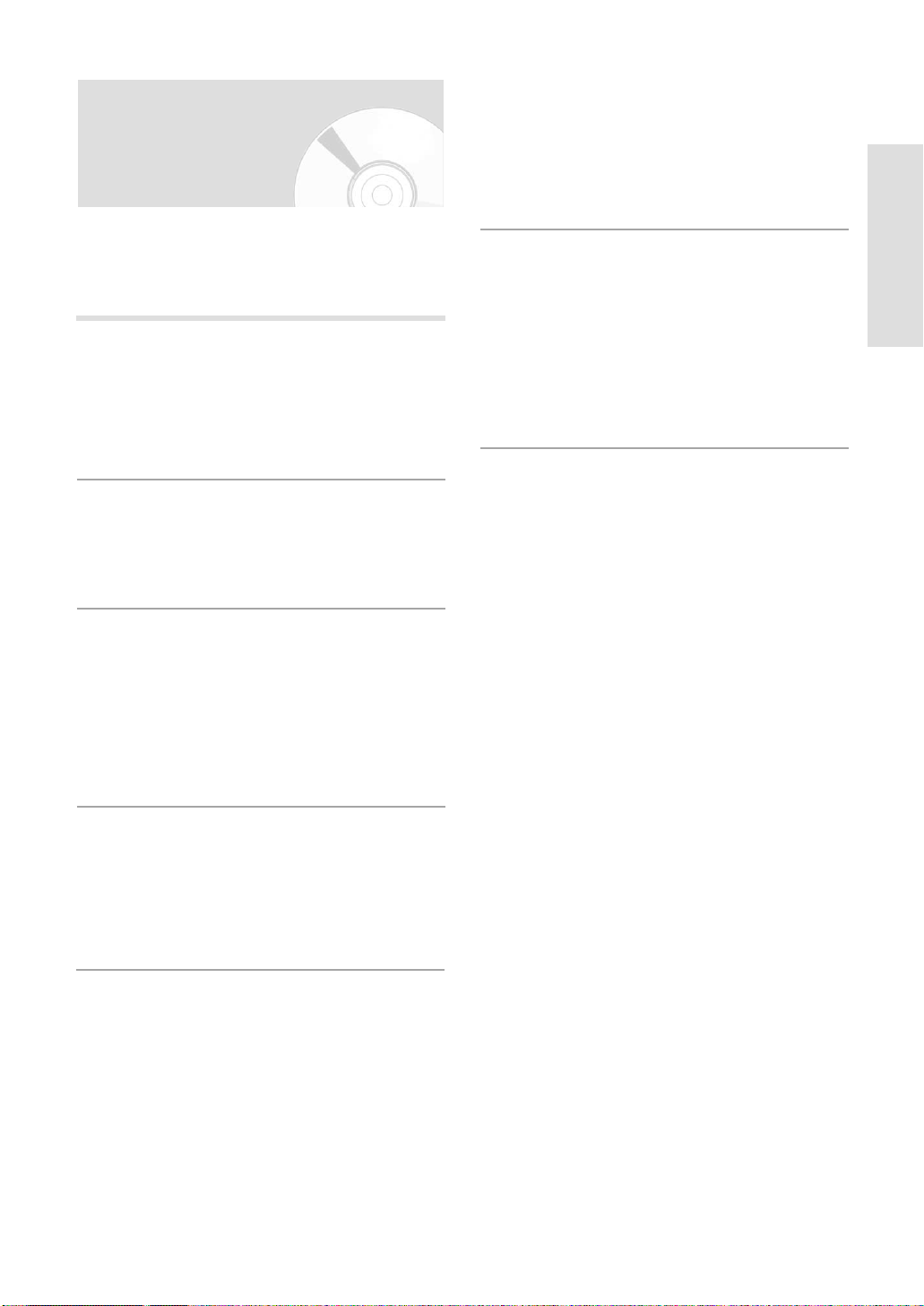
Características
generales
D-VR3 permite grabar y reproducir imágenes digitales
de alta calidad en discos DVD-RAM/DVD-RW/DVD-R.
También puede editar imágenes digitales en discos
DVD-RAM/DVD-RW.
Grabación y reproducción de audio y vídeo digital
de alta calidad
Grabe hasta 12 horas de imágenes con un disco de
DVD-RAM de 9,4 GB de doble cara y hasta 6 horas de
imágenes con un disco DVD-RAM de 4,7 GB, en función del modo de grabación.
Creación de un título de vídeo DVD con un disco
DVD-RW/DVD-R
Con un D-VR3, cree su propio título de vídeo DVD en
discos DVD-RW/DVD-R de 4,7 GB.
Grabación y reproducción simultánea e Imagen dentro de imagen (PIP)
Use la función Time Slip (Grabación y reproducción
simultánea) para ver las imágenes grabadas mientras se
realiza la grabación (sólo en DVD-RAM). Use la función
PIP para ver las pantallas de reproducción y de
grabación simultáneamente.
Varias funciones con una interfaz de uso
sencillo
El sistema de menú integrado y la función de mensajería permiten realizar las operaciones que desee fácil
y cómodamente. Con un disco DVD-RAM o DVD-RW
(modo VR) puede editar imágenes grabadas, crear una
lista de reproducción y editar imágenes en una secuencia concreta según sus necesidades.
Introducción
Varias opciones de grabación
Seleccione el modo de grabación apropiado (XP, SP, LP
o EP) para satisfacer sus necesidades.
(Consulte las páginas 76).
• Modo XP: alta calidad, cerca de 1 hora
• Modo SP: calidad estándar, cerca de 2 horas
• Modo LP: calidad baja, cerca de 4 horas
• Modo EP: calidad inferior, cerca de 6 horas
Copiar contenido de la videocámara digital utilizando la clavija de entrada de DV
Grabe imágenes de cámara de vídeo digital en discos
DVD-RAM, DVD-RW , DVD-R utilizando una clavija de
entrada DV
(IEEE 1394-4 patillas/4 patillas). (Consulte la página 80).
Español - 11
Page 12
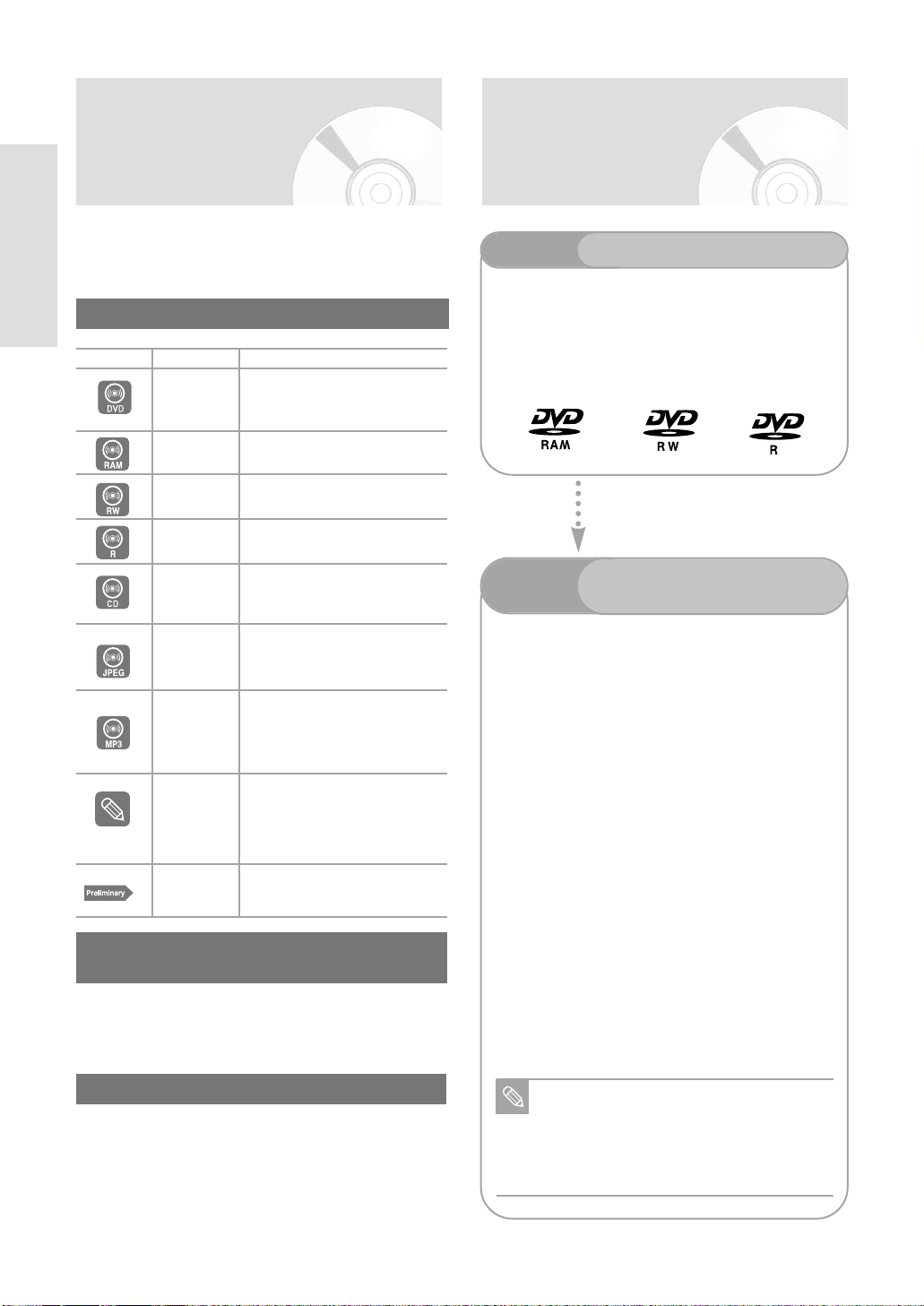
Antes de leer el
Cómo utilizar el
manual del usuario
Compruebe los siguientes puntos antes de leer el
manual del usuario.
Introducción
Iconos que se usarán en el manual
Icono Término Definición
Se trata de una función
DVD
RAM
RW
R
CD
JPEG
MP3
NOT A
Preliminary
Acerca de la utilización de este manual del
usuario
Familiarícese con las instrucciones de seguridad antes
1)
de utilizar este producto. (Consulte las páginas 2~5)
2) Si ocurre un problema, consulte la Solución de problemas. (Consulte las páginas 107~109)
Copyright
©2004 Toshiba Corporation.
Todos los derechos reservados. No puede reproducirse ni
copiarse ninguna parte o la totalidad de este manual del
usuario sin el permiso escrito previo de Toshiba
Corporation.
disponible en DVD o en
DVD-R en el modo de vídeo.
Se trata de una función
disponible en DVD-RAM.
Se trata de una función
disponible en DVD-RW.
Se trata de una función
disponible en DVD-R.
Se trata de una función
disponible en un CD de
datos (CD-R o CD-RW).
Se trata de una función
disponible en CD (CD-R o
CD-RW)
Se trata de una función
disponible en un CD de
datos (CD-R o CD-RW
donde se graba MP3).
Se trata de consejos o
instrucciones de la página
que pueden ayudar al funcionamiento.
Compruebe los elementos
antes de manejar cada función
grabador de DVD y vídeo
Paso 1
Esta unidad puede grabar en los siguientes tipos de discos. Si desea seguir grabando en el mismo disco o desea
editar el disco tras la grabación, seleccione un tipo de
disco regrabable DVD-RW o DVD-RAM. Si desea guardar
la grabación sin ningún cambio, elija un DVD-R no
regrabable.
Paso 2
A diferencia de un VCR, el grabador inicia automáticamente el formateo cuando se introduce un disco sin utilizar. Esto es necesario para la preparación de la
grabación de un disco.
Utilización de un DVD-RAM
Este tipo de disco puede formatearse en el formato de
grabación de vídeo DVD (modo VR). Puede editar la
imagen grabada y crear una lista de reproducción en una
secuencia concreta según sus necesidades.
Utilización de un DVD-RW
Este tipo de disco puede formatearse en el formato de
vídeo DVD (modo Vídeo) o formato de grabación de
vídeo DVD (modo VR). Con un disco no utilizado, aparecerá un mensaje que pregunta si desea formatear en el
modo de VR. Puede reproducir un disco en el modo
Vídeo en varios componentes de DVD. Un disco del
modo VR permite una edición más variada.
Utilización de un DVD-R
Este tipo de disco puede formatearse en el formato de
vídeo DVD. Tras completarse el formateo, puede grabar
en el disco. Puede reproducir este tipo de disco en varios
componentes de DVD sólo después de finalizarse.
Nota
Selección del tipo de disco
Formatear el disco para
iniciar la grabación
Sólo puede utilizar un formato en un DVD-RW.
Puede cambiar del formato de DVD-RW a otro.
Tenga en cuenta que los datos del disco pueden
perderse al cambiar de formato.
12 - Español
Page 13
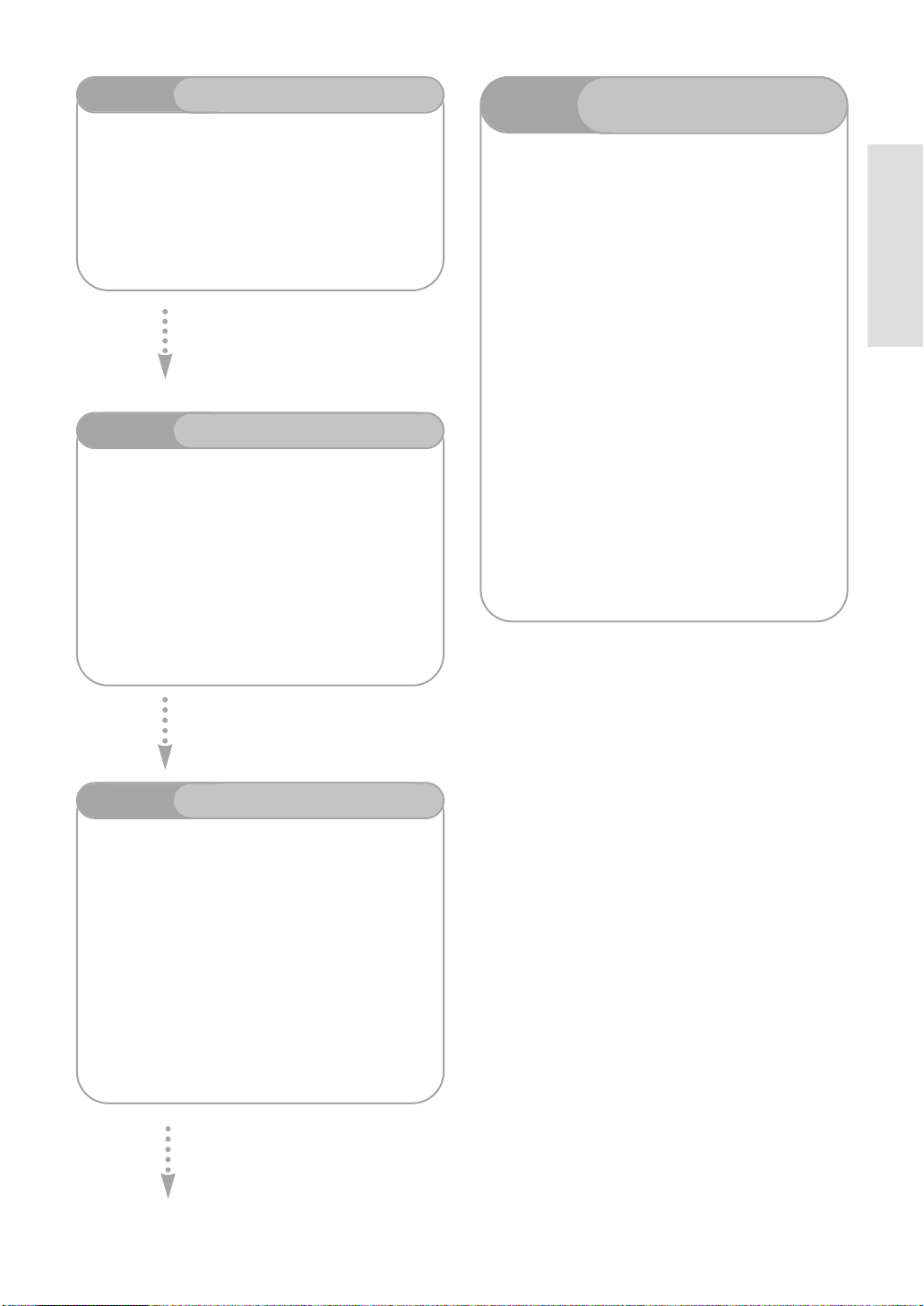
Paso 3
Existen dos métodos de grabación: grabación directa y
con temporizador. La grabación con temporizador se
clasifica como tipo de grabación: 1vez, Diaria o Sema. o
modo de grabación: XP (modo de alta calidad), SP
(modo de calidad estándar), LP (modo de grabación
larga) y EP (modo ampliado) según el modo de
grabación.
Paso 4
Puede seleccionar el título que desea reproducir en un
menú para iniciar la reproducción inmediatamente.
Un DVD consta de secciones, llamadas títulos y de subsecciones, llamadas capítulos.
Durante la grabación, se crea un título entre dos puntos
donde inicia y detiene la grabación. Los discos DVDR/DVD-RW (en el modo Vídeo) pueden crear automáticamente capítulos según el modo de grabación cuando
éste termine.
Grabación
Reproducción
Paso 6
Para reproducir el DVD en otros componentes de DVD,
puede ser necesaria la finalización. En primer lugar, finalice todas las operaciones de edición y de grabación y
después finalice el disco.
Al utilizar un disco DVD-RW en el modo VR
Aunque la finalización no suele ser necesaria al reproducir el disco en un componente compatible con el modo
VR, debe utilizar un disco finalizado para reproducirlo en
ese tipo de componente.
Al utilizar un disco DVD-RW en el modo de Vídeo
El disco debe finalizarse primero para habilitar la reproducción en un grabador distinto de éste. Una vez finalizado, no puede realizarse más edición ni grabación en el
disco. Para habilitar de nuevo la grabación en el disco,
éste no debe finalizarse.
Al utilizar un disco DVD-R
El disco debe finalizarse para reproducirlo en un componente distinto de este grabador. Una vez finalizado, no
puede realizarse más edición ni grabación en el disco.
Finalización y reproducción
en otros componentes de DVD
Introducción
Paso 5
La edición en discos es más fácil que en las cintas de
vídeo convencionales. El grabador admite numerosas
funciones de edición, que sólo son posibles con DVD.
Con un sencillo menú de edición, puede realizar varias
funciones de edición, como eliminar, copiar, cambiar el
nombre, bloquear, etc., en un título grabado.
Creación de una lista de reproducción (DVDRAM/-RW en el modo VR)
Con este grabador puede crear una nueva lista de reproducción en el mismo disco y editarla sin cambiar la
grabación original.
Edición de un disco grabado
Español - 13
Page 14
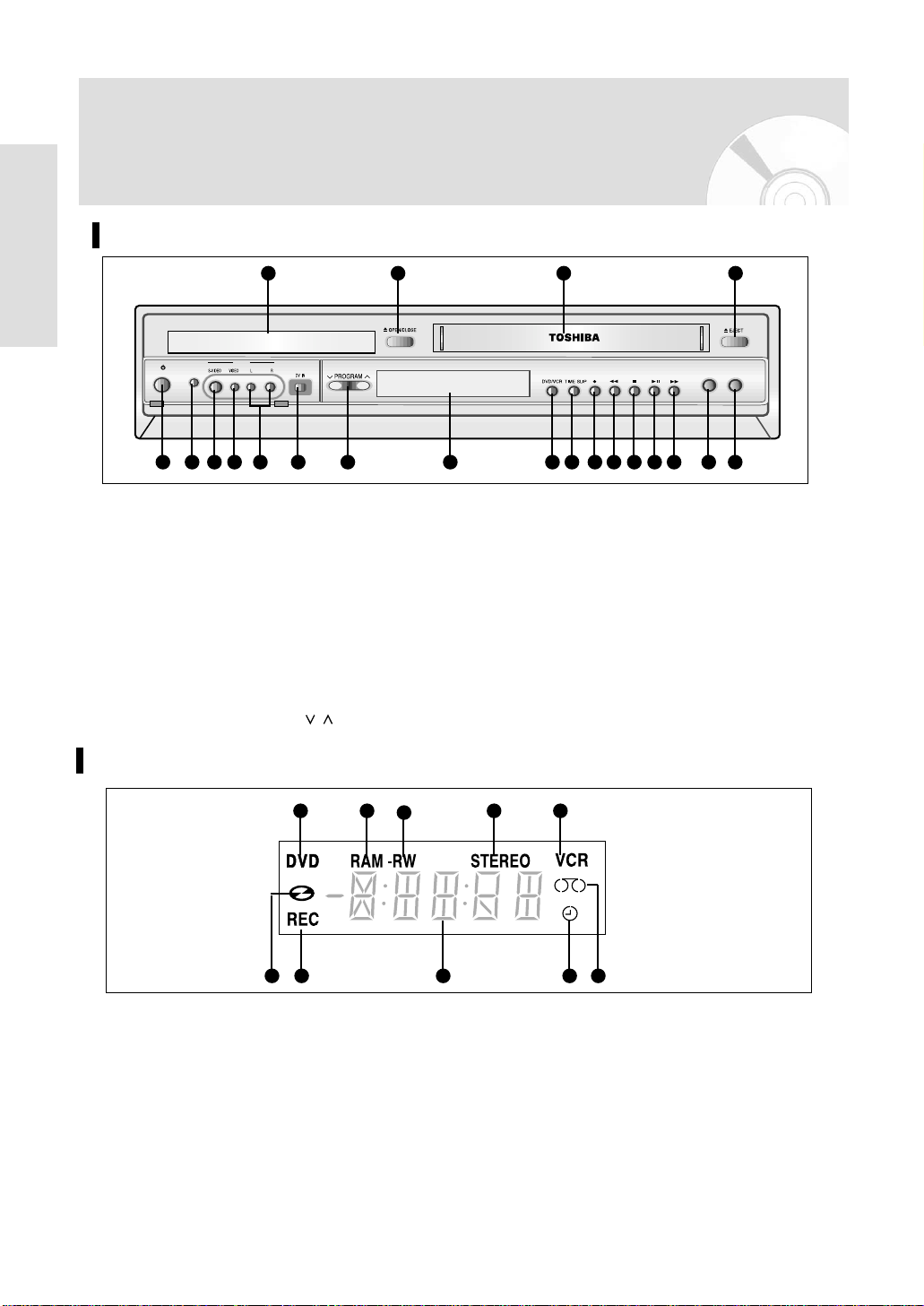
Descripción
Panel frontal
Introducción
I /
ON/STANDBY
INPUT SELECT
5 6 7 8 9
1. BANDEJA DE DVD
2. BOTÓN DE ABRIR / CERRAR DVD
3. PLETINA DE VÍDEO
4. BOTÓN DE EXPULSIÓN DEL VÍDEO
5. BOTÓN ENCENDIDO/ESPERA
6. BOTÓN INPUT SELECT
7. CLAVIJADE ENTRADA DE S-VÍDEO
8. CLAVIJA DE ENTRADADE VÍDEO
9. CLAVIJADE ENTRADA DE AUDIO L.R
10. CLAVIJADE ENTRADA DE DV
11. BOTÓN PROGRAM
Visualización del panel frontal
AUX
1 2
10 11 12 13 14 15 16 17 18 19 20 21
3 4
12. VISUALIZACIÓN DEL PANEL FRONTAL
13. BOTÓN DE SELECCIÓN DE DVD/VCR
14. BOTÓN TIME SLIP
15. BOTÓN DE GRABACIÓN
16. BOTÓN DE REBOBINAR O SALTAR
17. BOTÓN DE PARADA
18. BOTÓN PLAY/PAUSE
19. BOTÓN DE AVANCE RÁPIDO O
SALTAR
20. BOTÓN PARA DVD
/
21. BOTÓN PARA VCR
DUBBING
TO DVD TO VCR
1. Cuando el indicador está activado, está
habilitado el DVD.
2. DVD-RAM está activado.
3. DVD-R o DVD-RW está activado.
Cuando ve un canal SAP/ESTÉREO o repro-
4.
duce cintas de vídeo Hi-Fi, se enciende el indicador STEREO.
5. El vídeo está activado.
14 - Español
1 2
76 8
3
4 5
9 10
6. Se ha cargado el medio DVD o CD.
7. La función de grabación está operativa.
S indica la hora, la posición del contador o
8.
el estado de la pletina actual.
9.
Cuando configura una grabación con temporizador, se indica ésta o el estado actual
de la pletina y se encenderá este indicador.
10. Se carga la cinta de vídeo VHS.
Page 15
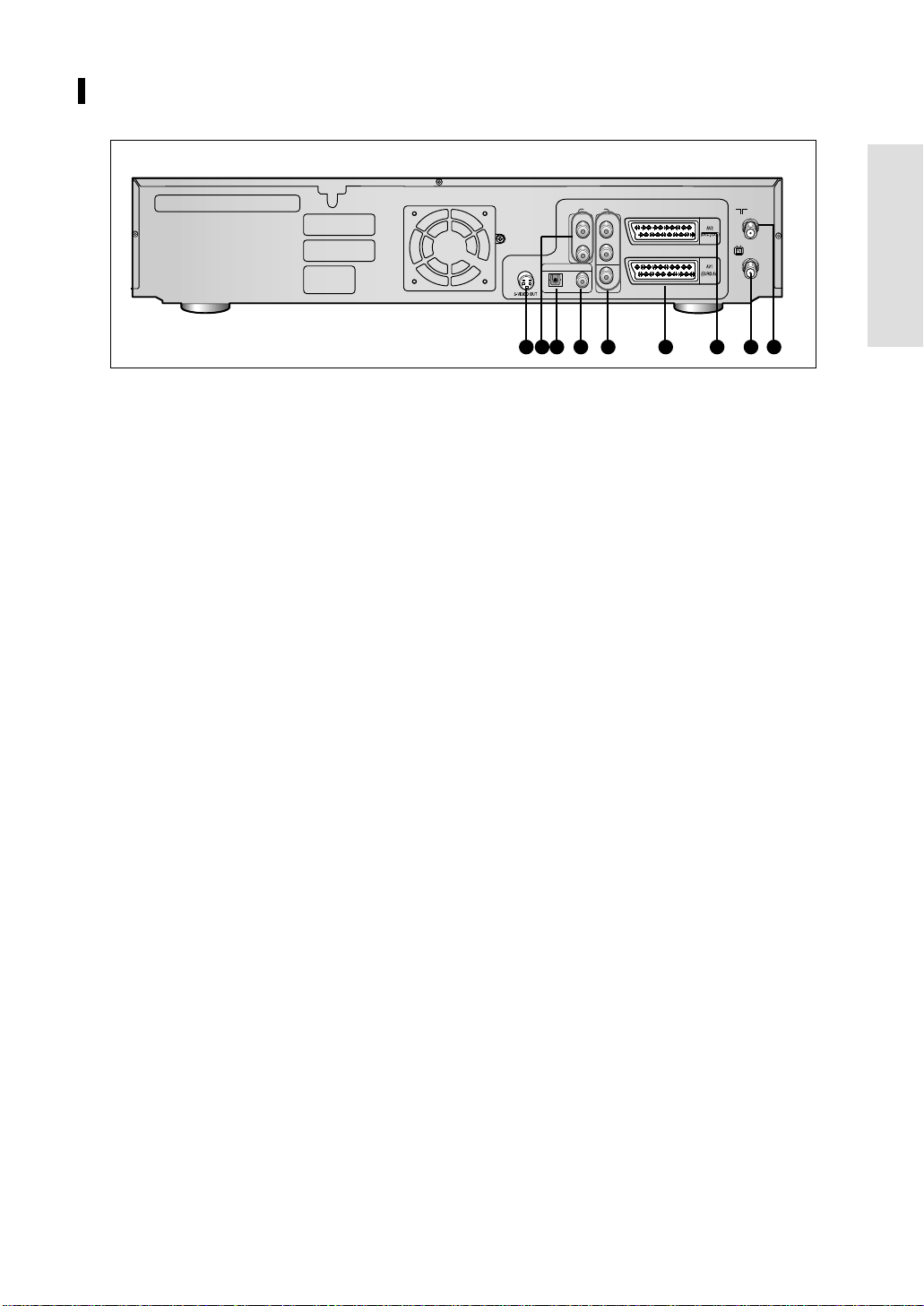
Panel posterior
AUDIO OUT
RR
L
DIGITAL AUDIO OUT
VIDEO
OPTICAL
COAXIAL
Introducción
L
1. CLAVIJA DE SALIDADE S-VÍDEO
2. CLAVIJA DE SALIDADE AUDIO L,R
3. CLAVIJADE SALIDA DE AUDIO
DIGITAL(ÓPTICA)
4. CLAVIJADE SALIDA DE AUDIO
DIGITAL(COAXIAL)
1 3 4 5 6 82
97
5. JACK AUDIO/VIDEO
6. EUROCONECTOR ENTRADA/SALIDA
AV1 (EURO AV) TOMA (EURO-21)
7. TOMA AV2 (DEC./EXT.)
TOMA (EURO-21)
8. CONECTOR OUTTO TV
9. CONECTOR AERIALIN
Español - 15
Page 16

Ubicación de controles del
SE-R0154SE-R0154
mando a distancia
Introducción
1. Botón ON/STANDBY
2. Botones de número
3. Botón IPC
4. Botón VCR
5. Botón DVD
Púlselo cuando utilice un DVD.
6. Botones de control de TV
• Botón de VOLUMEN
Ajusta el volumen del TV
• Botón PROG/TRK
Utilice este botón para seleccionar un programa de TV.
7. Botón OPEN/CLOSE
Para abrir y cerrar la bandeja del disco y la
pletina de cinta de vídeo.
8. Botón ShowView
Pulsar cuando se utilice ShowView.
9. Botones de reproducción relacionados
Buscar, Saltar, Detener, Reproducción /
Pausa
16 - Español
10. Botón MENU
Accede al menú de configuración del
grabador de DVD y vídeo.
11. Botón TITLE LIST / DISC MENU
Úselo para acceder a la lista View
Recording o al menú del disco.
12. Botones OK/DIRECTION
Botones ARRIBAy ABAJO o IZQUIERDAy
DERECHA
13. Botón RETURN
14. Botón TV/VCR
15. Botón DISPLAY
Mostrará la configuración actual o el estado
del disco.
16. Botón REC
Utilice estos botones para realizar una
grabación en discos DVD-RAM/-RW/-R y
cintas de vídeo VHS.
17. Botón PIP
Úselo para ver un subprograma en la pantalla PIP mientras ve el programa principal
en la pantalla principal.
18. Botón DVD COPY
Púlselo cuando copia del vídeo al DVD.
19. Botón TV ON/STANDBY
20. Botón AUDIO
Úselo para acceder a varias funciones de
audio en un disco (modo DVD).
21. Botón TV
Púlselo para operar el TV
22. Botón INPUT SEL.
Selecciona la señal de entrada en el modo
de entrada externa (entrada Tuner o AV1,
AV2 o AUX)
23. Botón F.ADV/SKIP
24. Botón MARKER
Utilícelo para marcar una posición mientras
reproduce un disco.
25. Botón QUICK
Úselo para ver el estado del disco que se
está reproduciendo.
26. Botón PLAY LIST / TOP MENU
Úselo para volver al TOPMENU o para ver
la lista de archivos grabados.
27. Botón CLEAR
28. Botón SUBTITLE
Púlselo para cambiar el idioma de subtítulos
del DVD.
29. Botón REC SPEED
30. Botón REC PAUSE
Úselo para pausar durante la grabación.
31. Botón TIME SLIP
32. Botón VCR COPY
Púlselo cuando copia del DVD al vídeo.
Page 17
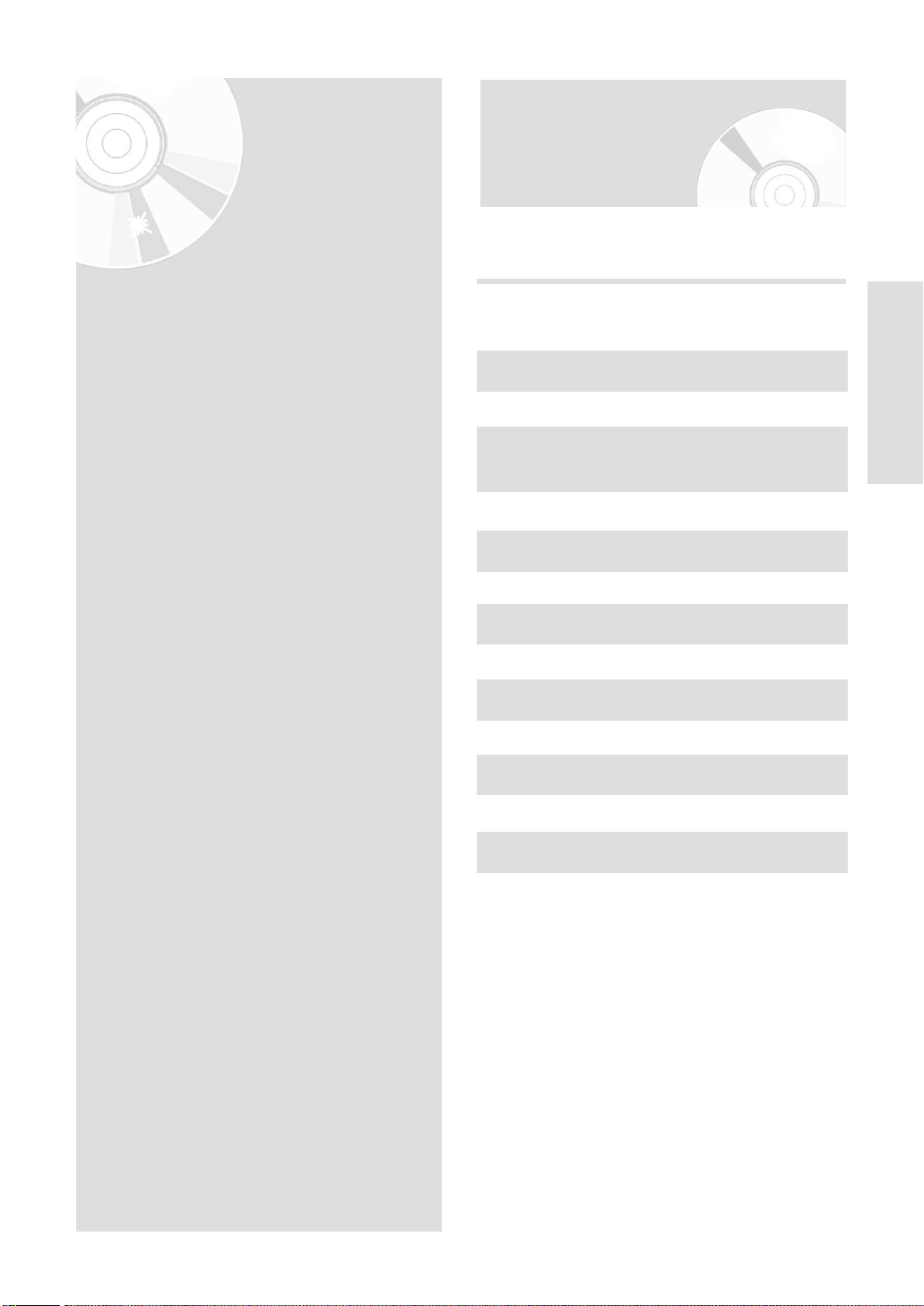
Conexión e
Instalación
Introducción rápida
La introducción rápida de esta guía le ofrecerá información suficiente para empezar a utilizar el grabador.
Paso 1: Desembalaje
❷
Instalación
Conexión e
Paso 2
: Conexión de la máquina de DVD-VCR
al televisor mediante el cable RF
❷
Paso 3 : Conexión del cable Euroconector
❷
Paso 4: Conexión del cable del vídeo
❷
Paso 5: Conexión del cable de audio
❷
Paso 6: Conexión de dispositivos externos
❷
Paso 7: Preparación del mando a distancia
•
Introducción rápida . . . . . . . . . . . . . . . . 17
•
Desembalaje . . . . . . . . . . . . . . . . . . . . . 18
•
Conexión de la máquina de DVD-VCR al
televisor mediante el cable RF . . . . . . . . 18
•
Conexión del cable Euroconector . . . . . . 19
•
Conexión del cable del vídeo . . . . . . . . . 20
•
Conexión del cable de audio . . . . . . . . . 21
•
Conexión de dispositivos externos . . . . . 23
•
Preparación del mando a distancia . . . . . 24
Español - 17
Page 18
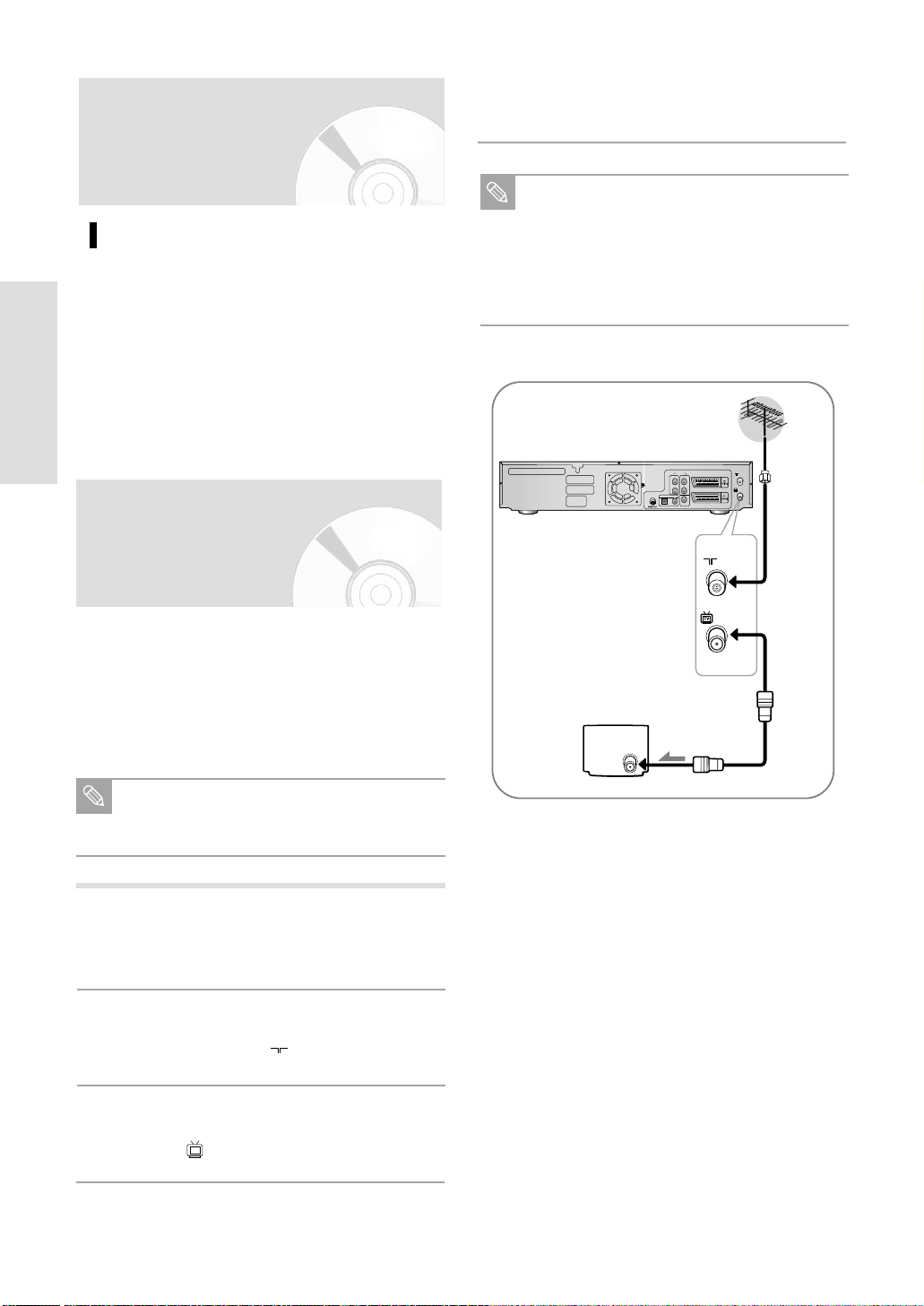
Paso 1: Desembalaje
TV
ANT
TV
DIGITAL AUDIO OUT
OPTICAL
COAXIAL
RR
L
VIDEO
L
Cable RF
Antena
AUDIO OUT
Accesorios
Compruebe los siguientes accesorios suministrados.
Cable de vídeo / audio
•
Cable RF para TV
•
•
Mando a distancia
Pilas para el mando a distancia (tamaño AA)
•
Manual del usuario
•
•
Deseche las pilas conforme a la normativa medioambiental local. No las tire en su cubo de la basura.
Conexión e
Instalación
Enchufe el otro extremo del cable coaxial en el
conector que antes utilizaba para la antena en la
4
televisión.
Para obtener una mejor calidad de imagen y
Nota
sonido en su televisor, puede conectar también el masculine de DVD-VCR al televisor
mediante el cable SCART (véase la página
siguiente), si su televisor está equipado con
este tipo de conexión.
Paso 2:
Conexión de la máquina de DVD-VCR al televisor
mediante el cable RF
Para recibir programas de televisión por la antena o una
red de televisión por cable, debe recibir una señal de
una de las siguientes fuentes:
Una antena exterior
•
•
Una antena interior
•
Una red de televisión por cable
Un receptor de satélite
•
Asegúrese de que tanto el televisor como el
Nota
1
2
aparato de vídeo estén apagados al conectar
los cables.
Retire del televisor el cable de entrada de la
antena o la red de televisión por cable.
Conecte el cable al conector coaxial de 75
Ohmios con la marca situado en la parte posterior del aparato de vídeo.
Enchufe el cable coaxial suministrado en el
enchufe en su aparato de vídeo.
3
18 - Español
Page 19
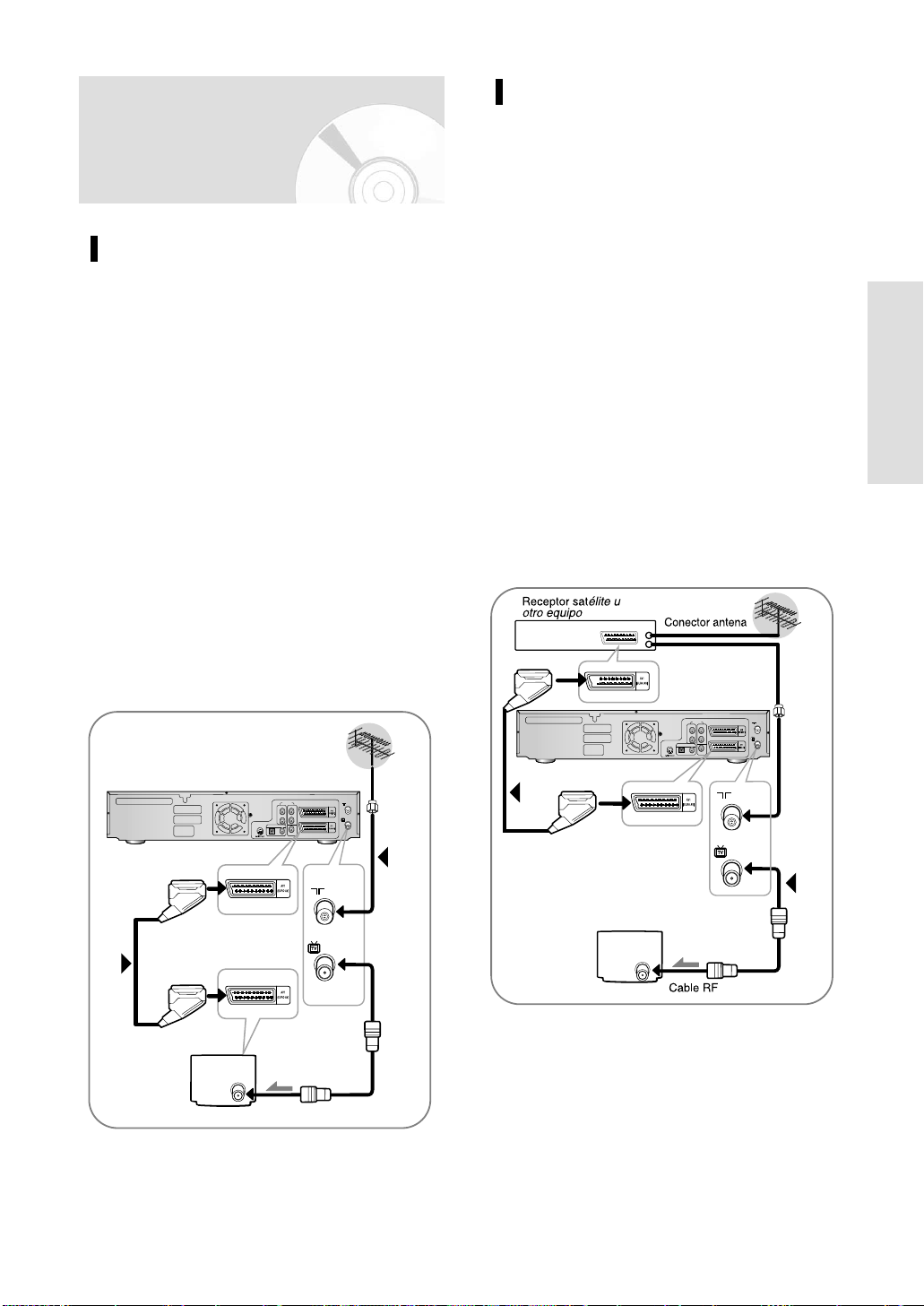
Paso 3: Conexión del
ANT
TV
DIGITAL AUDIO OUT
OPTICAL
COAXIAL
RR
L
VIDEO
L
Cable EUROCONECTOR
Cable RF
Antena
1
2
AUDIO OUT
ANT
TV
DIGITAL AUDIO OUT
OPTICAL
COAXIAL
RR
L
VIDEO
L
1
2
AUDIO OUT
cable Euroconector
Método
vídeo al televisor con el euroconector
Si el televisor dispone de la entrada adecuada, podrá
conectar su aparato de vídeo al televisor utilizando el
euroconector. Así:
•
Obtendrá una mejor calidad de sonido e imagen
•
Simplificará el procedimiento de instalación de su
aparato de vídeo
•
Independientemente del tipo de conexión que elija,
siempre deberá conectar el cable coaxial suministrado.
De lo contrario no verá la imagen en la pantalla cuando
apague el aparato de vídeo.
•
Asegúrese de que tanto el televisor como el aparato de
vídeo estén apagados al conectar los cables.
1. Conecte el cable RF tal y como se indica en la página
16.
2. Conecte un extremo del cable SCART a la toma
AV1 (EURO AV) situada en la parte posterior del
VCR.
3. Enchufe el otro extremo en el conector del televisor
apropiado.
1 :
Conexión del aparato de
Método
2 : Conexión del aparato de
Vídeo al Receptor de Satélite o a otro
Equipo
Si el equipo dispone de salidas apropiadas, podrá
conectar el aparato de vídeo al receptor de satélite u
otro vídeo utilizando el cable euroconector. Las siguientes ilustraciones indican algunos ejemplos de posibilidades de conexión.
1. AV1(EURO AV): Por medio de cable euroconec-
tor.
Enchufe el euroconector con el receptor de satélite
u otro equipo en el conector AV1 (EURO AV) en la
parte posterior del aparato de vídeo. Después de
realizar esta conexión, seleccione la fuente pulsando el botón de INPUT SEL. para las
fuentes de entrada de AV1.
2. Por medio del Cable Coaxial RF
Después de realizar esta conexión, debe
preseleccionar el programa recibido a través del
sintonizador de satélite. El canal de salida RF del
receptor de satélite debe ser ajustado desde el
canal 36, lo cual es usado por el aparato de vídeo,
y reajustado al canal 39.
Instalación
Conexión e
Español - 19
Page 20
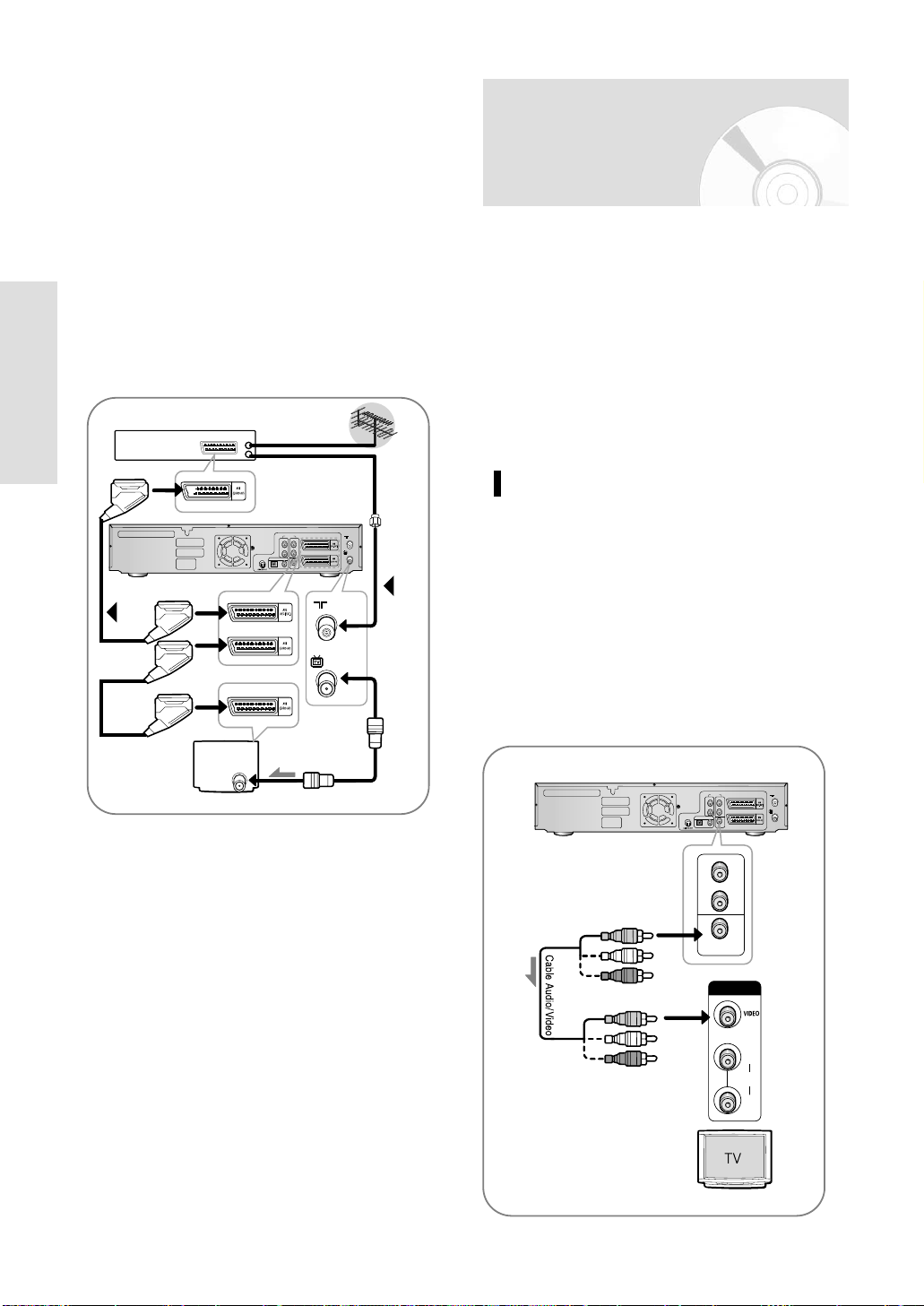
1. AV2 IN: Por medio de cable euroconector.
ANT
TV
Receptor satélite u
otro equipo
Cable RF
Cable
EUROCONECTOR
Conector antena
DIGITAL AUDIO OUT
OPTICAL
COAXIAL
RR
L
VIDEO
L
1
2
AUDIO OUT
INPUT
AUDIOAUDIO
L
R
R
VIDEO
L
DIGITAL AUDIO OUT
OPTICAL
COAXIAL
RR
L
VIDEO
L
AUDIO OUT
amarillo
amarillo
Enchufe el cable euroconector con receptor de
satélite u otro equipo en el conector de AV2
(DEC./EXT.) en la parte posterior del aparato de
vídeo.
Después de realizar esta conexión, seleccione la
fuente pulsando el botón de INPUT SEL. para
fuentes de entrada AV2.
2. Por medio del Cable Coaxial RF
Después de realizar esta conexión, debe
preseleccionar el programa recibido a través del sintonizador de satélite. El canal de salida RF del receptor de satélite debe ser ajustado desde el canal 36, lo
cual es usado por el aparato de vídeo, y reajustado al
canal 39.
Conexión e
Instalación
Paso 4: Conexión del
cable del vídeo
Existen varios modos de conexión del masculine de
DVD - VCR. Seleccione uno de los siguientes métodos
de conexión de vídeo que mejor le convenga.
•
Método 1: Conexión a una clavija de entrada de vídeo
•
Método 2: Conexión a una clavija de entrada de S-
vídeo
Modo de S-Vídeo
•
S-Vídeo sólo está disponible si su televisor admite la
entrada de S-Vídeo. Si la salida de S-Vídeo no funciona, compruebe las conexiones del televisor y la configuración de selección de la entrada de TV.
Método 1: Conexión a una clavija
de entrada de vídeo
Conecte un cable de vídeo (amarillo) entre la clavija de
SALIDA de VÍDEO (amarillo) del masculine de DVD VCR y la clavija de ENTRADA de VÍDEO (amarillo) del
TV (o amplificador AV).
Disfrutará de imágenes de calidad normal.
•
Conecte los cables de audio (blanco y rojo) entre la
•
clavija de SALIDA DE AUDIO ANALÓGICO del masculine de DVD - VCR y la clavija de ENTRADADE
AUDIO del TV ( o amplificador AV).
20 - Español
Page 21
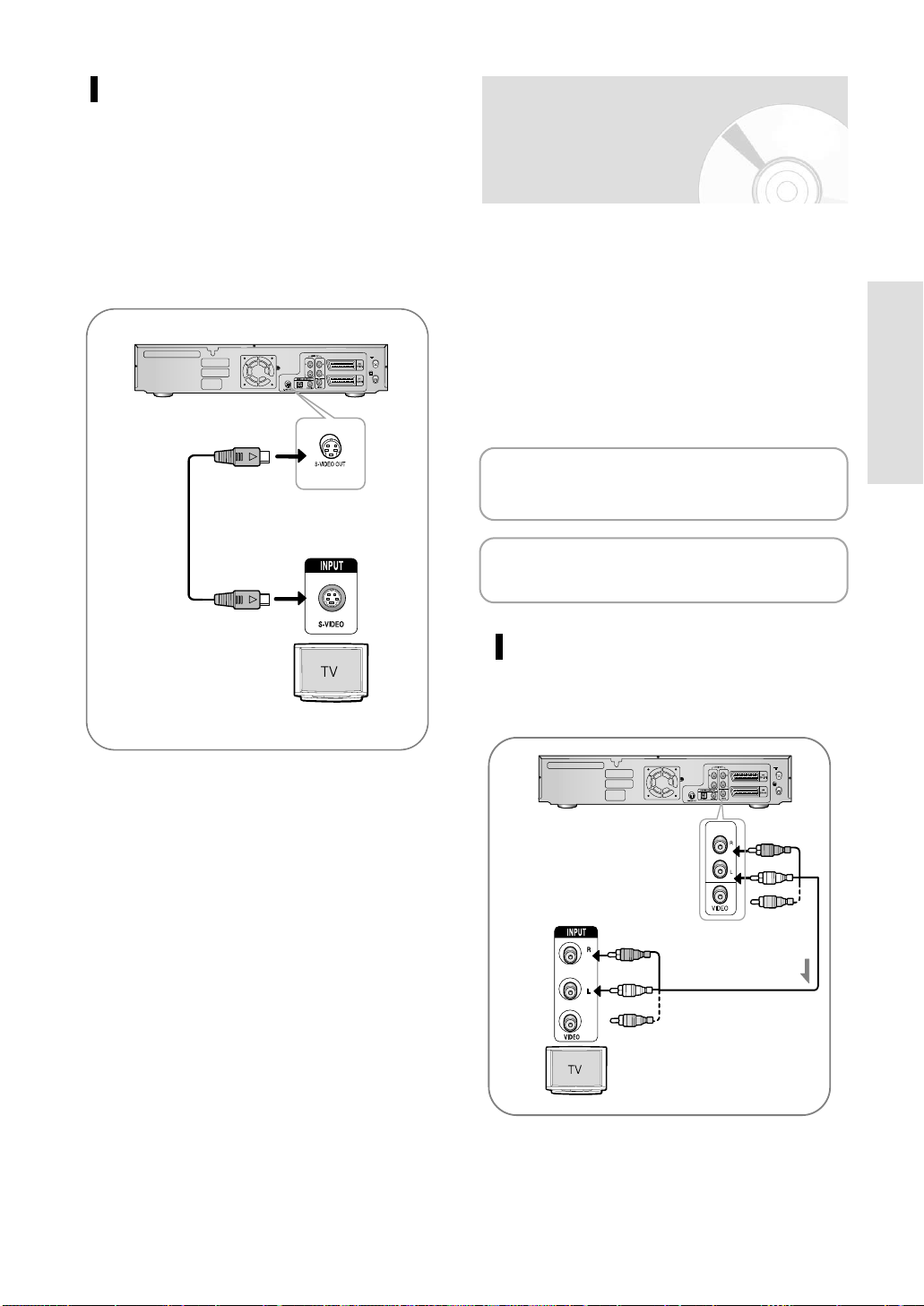
Método 2: Conexión a una clavija
rojo
blanco
blanco
rojo
de entrada de S-vídeo
Paso 5: Conexión del
Conecte un cable de S-vídeo (no suministrado) entre la
clavija de SALIDA de S-VÍDEO del masculine de DVD VCR y la clavija de ENTRADA de VÍDEO (amarillo) del
TV (o amplificador AV).
•
Ya puede disfrutar de imágenes de gran calidad. S-
Vídeo separa el elemento imagen en señal de blanco y
negro (Y) y color (C), para mostrar imágenes más níti-
das que el modo de entrada de vídeo tradicional.
cable de audio
Existen varios modos de conexión del masculine de DVD
- VCR. Seleccione la conexión de audio que mejor le
convenga.
•
Método 1 : Conexión a un TV
•
Método 2 : Conexión a un amplificador estéreo (salida
de audio analógica o digital)
•
Método 3 : Conexión con un amplificador AV que tiene
clavija de entrada digital.
Fabricado con licencia de Dolby Laboratories. “Dolby”
y el símbolo de doble D son marcas comerciales de
Dolby Laboratories.
“DTS” y “DTS Digital Out” son marcas comerciales
de Digital Theater Systems, Inc.
Método 1: Conexión a un TV
Instalación
Conexión e
Esta conexión utilizará los altavoces del TV.
Español - 21
Page 22
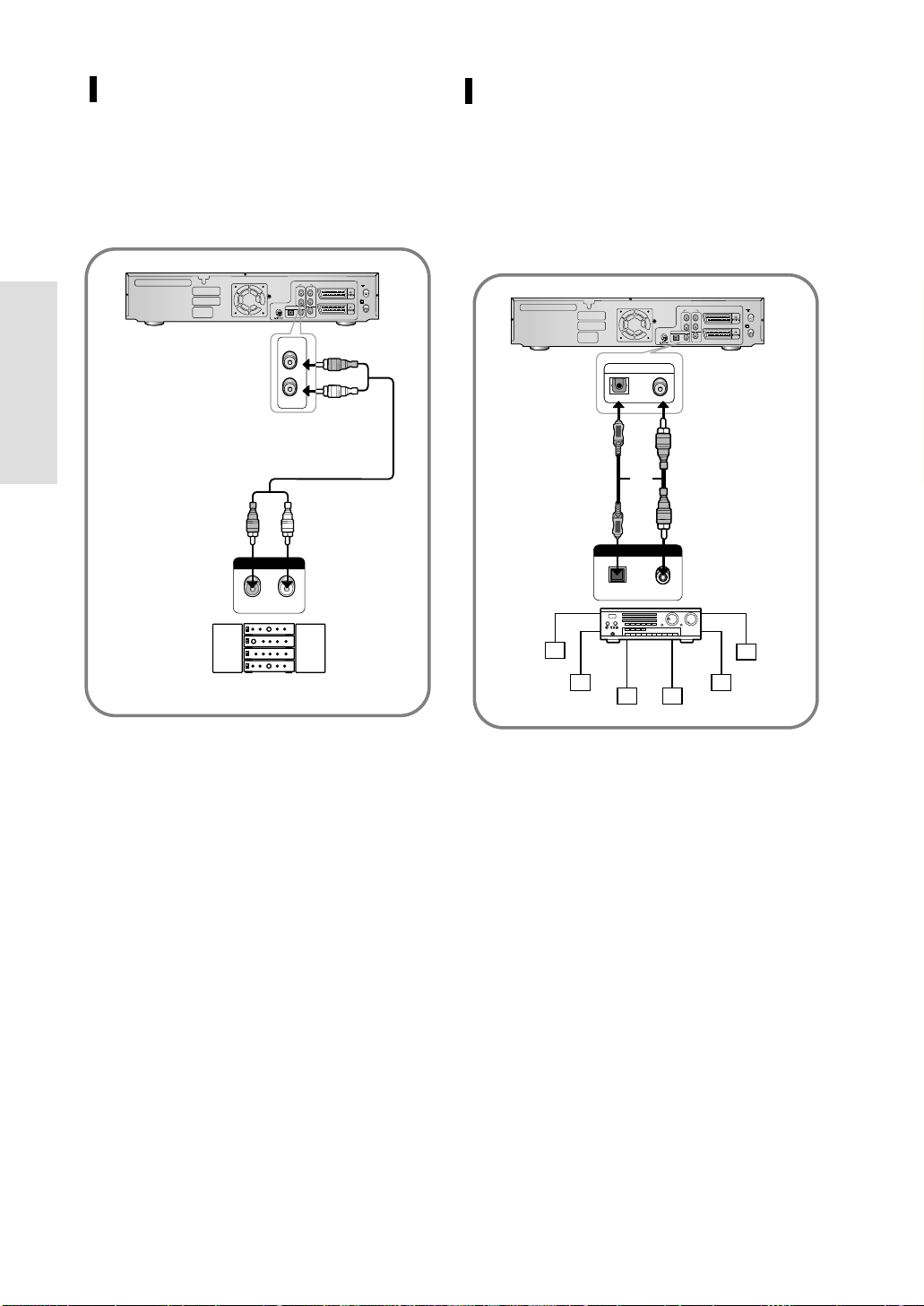
Subwoofer
Central
Posterior (I)
Posterior (D)
Frontal (I) Frontal (D)
OPTICAL COAXIAL
DIGITDIGITALALAUDIO INAUDIO IN
o
DIGITAL AUDIO OUT
OPTICAL
COAXIAL
DIGITAL AUDIO OUT
OPTICAL
COAXIAL
RR
L
VIDEO
L
AUDIO OUT
Método 2: Conexión a un amplifi-
R1L
1
ANALOGANALOG AUDIO INAUDIO IN
Altavoz frontal (I) Altavoz frontal (D)
blanco
rojo
blancorojo
R
L
DIGITAL AUDIO OUT
OPTICAL
COAXIAL
RR
L
VIDEO
L
AUDIO OUT
cador estéreo con clavijas de entrada analógica
Método 3: Conexión con un amplificador AV que tiene clavija de entrada digital
Si su amplificador estéreo sólo tiene clavijas de entrada
de audio (Izda. y dcha.), use las clavijas de salida de
audio analógico.
Conexión e
Instalación
Si su amplificador AV sólo tiene un descodificador Dolby
Digital o DTS y una clavija de entrada digital, utilice esta
conexión. Para disfrutar de sonido Dolby Digital o DTS,
configure los ajustes de audio. (Consulte la página 39)
22 - Español
Page 23
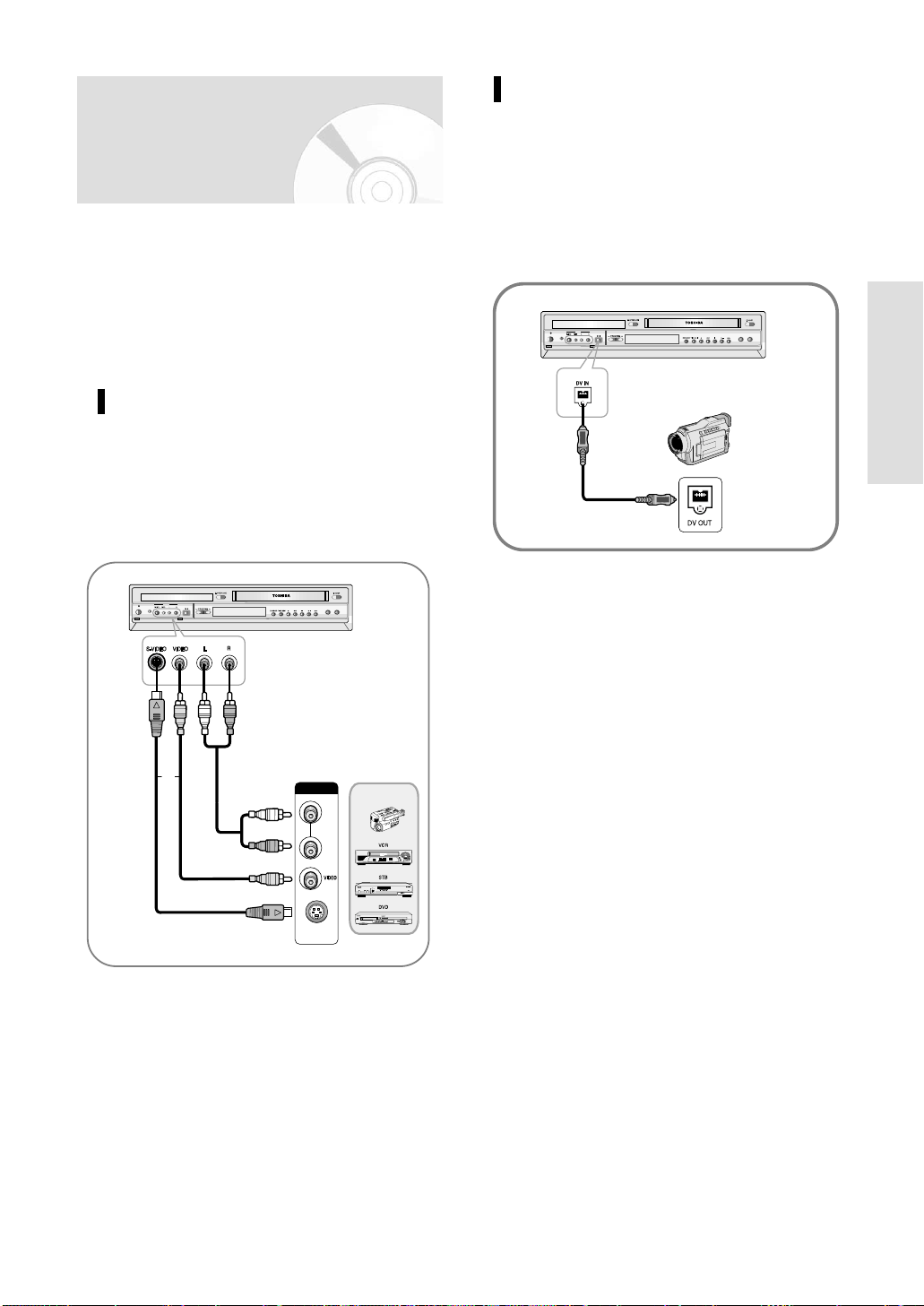
Paso 6: Conexión de
OUTPUT
L
R
S-VIDEO
CAMCORDER
o
DUBBING
TO DVD TO VCR
ON/STANDBY
INPUT SELECT
I /
AUX
DUBBING
TO DVD TO VCR
ON/STANDBY
INPUT SELECT
I /
AUX
dispositivos externos
Esto permite conectar el masculine de DVD - VCR a
otros dispositivos externos y ver o grabar sus salidas.
•
Método 1 : Conexión de dispositivos externos a los jacks
•
Método 2 : Conexión de una videocámara a la clavija de
Puede utilizar las clavijas de ENTRADADE AUX del
panel frontal del masculine de DVD-VCR. Puede grabar
desde el equipo conectado.
AUX in.
ENTRADA DE DV.
Método 1 : Conexión de dispositivos externos a los jacks AUX
Método 2: Conexión de una
videocámara a la clavija de
ENTRADA DE DV
Si la videocámara tiene una clavija de salida de DV,
conéctela a la clavija de entrada de DV del masculine de
DVD - VCR.
Si su videocámara tiene una clavija de salida de DV,
•
consulte la página 80 para obtener información adicional.
• Algunos modelos de cámaras digitales con formato
DV puede que acepten un formato de compresión
distinto. En tal caso, no podrá grabar desde tales
equipos.
• Según el modelo de cámara de vídeo digital con for-
mato DV, puede que la grabación no funcione correctamente o que algunas funciones queden inhabilitadas.
Instalación
Conexión e
Español - 23
Page 24
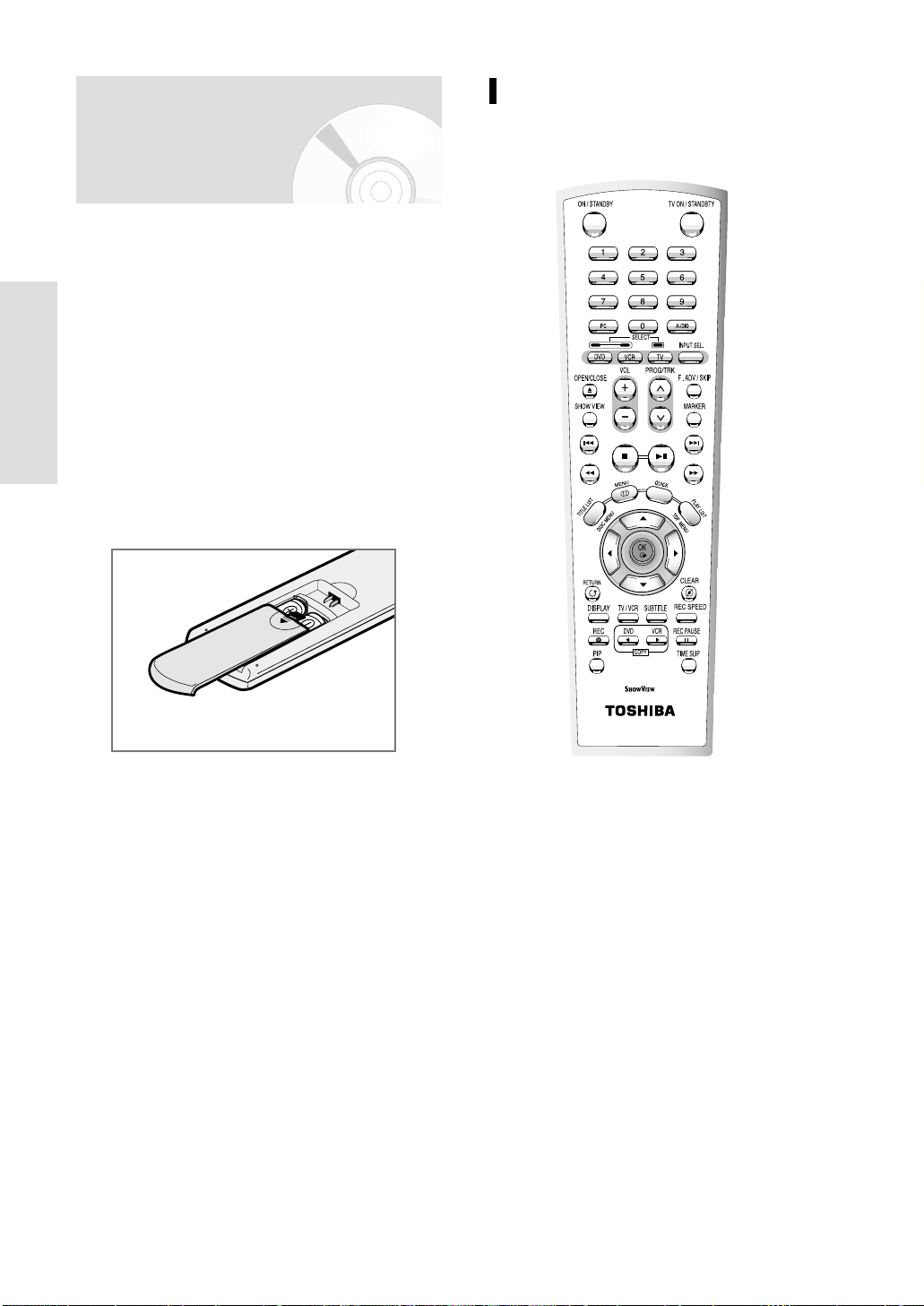
Paso 7: Preparación
SE-R0154SE-R0154
del mando a distancia
Instale las pilas en el mando a distancia
•
Abra la tapa de las pilas en la parte posterior del mando
a distancia.
• Inserte dos pilas AA. Asegúrese de que las polaridades
(+ y -) sean correctas.
Cierre la tapa de las pilas.
•
Si el mando a distancia no funciona correctamente:
•
Compruebe la polaridad + - de las pilas (pila seca)
•
Compruebe si las pilas están descargadas.
•
Conexión e
Compruebe si hay algún obstáculo que bloquee al sen-
Instalación
sor remoto.
•
Compruebe si hay alguna luz fluorescente cerca.
Deseche las pilas conforme a la normativa medioambiental local. No las tire en su cubo de la basura.
Configuración del mando a distancia
El mando a distancia del masculine de DVD-VCR funcionará con televisores Toshiba y marcas compatibles.
No exponga el sensor remoto de la grabadora a una
•
fuente de luz fuerte como la luz del sol u otra fuente de
iluminación. De lo contrario, tal vez no pueda controlar
la grabadora desde el mando a distancia.
24 - Español
Para determinar si el televisor es compatible, siga
estas instrucciones.
1. Encienda el televisor.
2. Apunte con el mando a distancia al televisor.
3. Mantenga pulsado el botón TV y escriba el código de
dos cifras correspondiente a la marca del televisor, pulsando los botones numéricos correspondientes.
Page 25
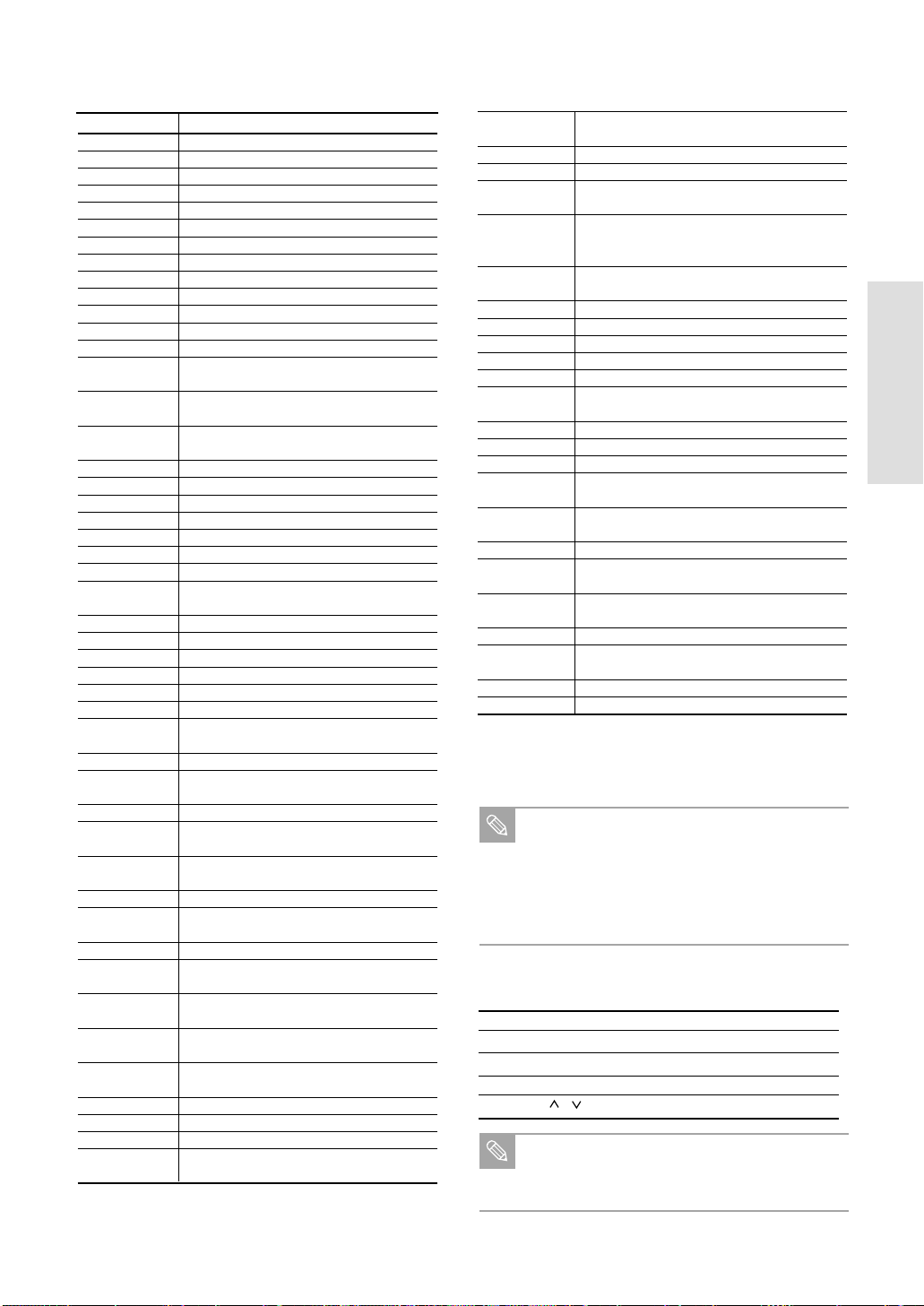
Códigos de TV controlables
Marca Código
TOSHIBA 0001 0071 0211 0571
AIWA 0921
AKAI 0201 0241 0311 0431 0501 0521 0641
BAIRD 0171 0241
BANG & OLUFSEN 0471
BEKO 0181
BLAUPUNKT 0071 0321 0331
BRIONVEGA 0461 0471 0651
BUSH
CROWN 0111 0131 0411 0491 0501 0661
DANSAI 0501
DEAWOO 0401 0411 0501
DECCA 0091 0141 0171 0441 0451 0501
FERGUSON 0031 0071 0131 0191 0291 0311 0381
FINLUX 0021 0041 0071 0081 0091 0111 0271
FISHER 0041 0121 0181 0201 0281 0471 0571
FUNAI 0001 0191 0481 0491 0891
GEC 0171 0221
GOLDSTAR 0201 0251 0281 0411 0501
GOODMANS 0171 0281 0501 0571
GRANADA 0171 0241 0271 0501 0571 0651 0671
GRUNDIG 0011 0071 0271 0321 0331
HINARI 0241 0411 0571 0631
HITACHI 0021 0221 0251 0351 0371 0381 0431
INNO HIT 0171 0281 0411 0501 0631 0661
ITT 0231 0241 0261 0271 0401 0611
ITT-NOKIA 0231 0241 0261 0271 0401 0611
JVC 0311 0431 0521 0571
LOEWE OPTA 0471 0501 0571 0651
LUXOR 0241 0261 0271 0281 0351
MAGNAVOX 0501 0071 0191 0221 0461 0471 0591
MARANTZ 0201 0501
MATSUI 0001 0171 0191 0231 0411 0441 0451
METZ 0041 0331 0361 0461 0471 0651
MITSUBISHI 0201 0321 0331 0451 0501 0511 0571
NATIONAL 0371 0501 0511 0531 0761 0841 0911
NOKIA 0231 0241 0261 0271 0401 0611
NORDMENDE 0281 0351 0381 0421 0431 0461 0521
OCEANIC 0481
ORION 0001 0191 0231 0361 0411 0441 0451
PANASONIC 0371 0501 0511 0531 0761 0841 0911
PHILCO
PHILIPS 0071 0191 0221 0461 0471 0501 0591
PIONEER 0381 0431 0501 0831 1051
PROSCAN-THOMSON 0971 1041 0201 0501
RCA 0971 1071 1081 1091 0201 1041 0501
REALISTIC 0631 1001 1011 1021 1031 0851 0201
0071 0501 0551 0571
0541 0601
0281 0291 0301 0341 0471
0651
0571 0641 0751
0611 0651
0501 0551 0571
0651 0771
1061
0541 0641 0671
0501 0551 0611
1061
0071 0111 0181 0201 0271 0301 0461
0501 0651
0611 0651
0501 0481 0321 0331 0501 0651 0771
SABA 0281 0351 0381 0421 0431 0471 0541
SAISHO
SALORA 0231 0241 0351
SAMSUNG 0171 0181 0251 0281 0411 0491 0501
SANYO 0021 0041 0081 0121 0171 0181 0201
SCHNEIDER 0011 0051 0061 0281 0461 0501 0581
SEG 0091 0121 0151
SELECO 0031 0051 0061 0351 0501 0561
SHARP 0851 0511 0571 0201 0501
SIEMENS 0071 0321 0331 0571 0631
SINGER 0091 0471 0651
SINUDYNE 0001 0091 0101 0131 0191 0231 0361
SONY 0441 0451 0571 0681
TANDBERG 0041 0301 0351 0431 0461 0571 0651
TATUNG 0091 0141 0171 0441 0451 0501
TECHNICS 0371 0501 0511 0531 0761 0841 0911
TELEFUNKEN 0071 0281 0381 0421 0431 0521 0601
TENSAI 0041
THOMSON 0281 0351 0371 0381 0391 0421 0461
THORN 0041 0071 0281 0291 0341 0421 0491
UNIVERSUM 0021 0491
YAMAHA 0201 0501 0321 0331 0451 0511 0571
ZANUSSI 0031 0051 0061 0351 0501 0561
ZENITH 0931
0641 0651 0661 0671
0231 0411 0441 0451 0551
0631 0661 0791
0231 0241 0451 0571 0651 0671 0701
0711 0721
0591
0471 0501 0551 0581 0651
1061
0621 0671
0521 0541 0641 0971 1041
0601 0671
0651 0771
Resultado: Si el televisor es compatible con el mando a
distancia, se apagará.
Ahora está programado para funcionar con el
mando a distancia.
Si se indican varios códigos para la marca del
televisor, pruebe con cada uno hasta que
Nota
encuentre el que funciona.
Nótese que si el fabricante del televisor modifi-
ca el código del mando a distancia, esta función
puede que no funcione.
A continuación, podrá controlar el televisor utilizando
estos botones.
Botón Función
TV ON/STANDBY Utilizado para encender y apagar el televisor.
INPUT SEL. Utilizado para seleccionar una fuente externa.
VOL + o - Utilizado para ajustar el volumen del televisor.
PROG/TRK ( o )
Las funciones no necesariamente estarán ope-
Nota
Utilizado para seleccionar el canal necesario.
rativas en todos los televisores. Si encuentra
problemas, manipule el televisor directamente.
Instalación
Conexión e
Español - 25
Page 26
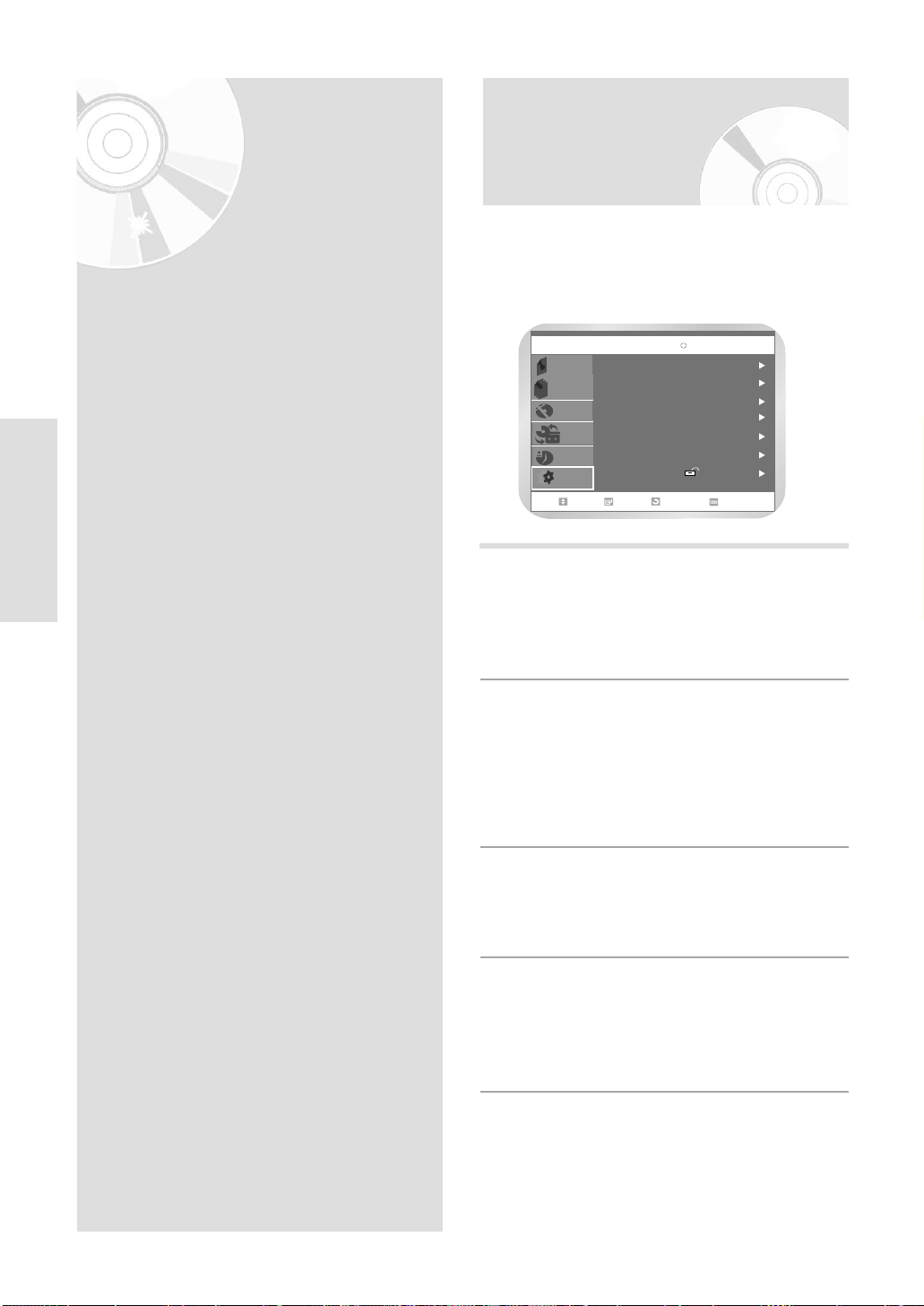
Navegación por el
DVD-RAM(VR)
Programa
Lista de Titulo
Lista Reprod.
Control. Discos
Copiar
Configurac.
Instalación
Idioma
Audio
Vídeo
Control Paterno
Configuración
Sistema
Ajuste de la Hora
MOVER OK VOLVER SALIDA
Configuración
del sistema
•
Navegación por el menú en pantalla
•
Instalación y configuración . . . . 27
sistema
Configuración del
•
Ajuste de la fecha y hora . . . . . . 28
•
Preselección automática de los
canales . . . . . . . . . . . . . . . . . . . . 29
•
Preselección manual de los canales 30
•
Para borrar un canal preseleccionado
•
Para Cambiar la Tabla de Configuración
Manual . . . . . . . . . . . . . . . . . . . .
•
Selección de Modo de Sonido RF OUT
(B/G-D/K) . . . . . . . . . . . . . . . . . . 33
•
Configuración del canal de salida
de VCR . . . . . . . . . . . . . . . . . . . . 34
•
Configuración de las funciones
de idioma . . . . . . . . . . . . . . . . . . 35
•
Configuración de las opciones
de audio . . . . . . . . . . . . . . . . . . . 39
•
Configuración de las opciones de
visualización (vídeo) . . . . . . . . . . 40
•
Configuración de control
calibración . . . . . . . . . . . . . . . . . 41
•
Configuración del vídeo . . . . . . . . 42
•
Intelligent Picture Control (IPC) . 44
•
Selección del modo de color . . . . 45
•
Panel frontal . . . . . . . . . . . . . . . . 46
•
NICAM . . . . . . . . . . . . . . . . . . . . 47
•
Salida AV 1 . . . . . . . . . . . . . . . . 47
26 - Español
26
31
32
menú en pantalla
Los menús en pantalla permiten habilitar o deshabilitar
funciones del masculine de DVD - VCR. Use los siguientes botones para abrir los menús en pantalla y navegar
por ellos.
Botón MENU
1
Pulse este botón en el mando a distancia mientras el DVD o el vídeo está en el modo de parada o reproducción para abrir el MAIN MENU en
la pantalla.
Arriba, Abajo, Izquierda o Derecha
2
Use estos botones para desplazar la barra de
selección arriba, abajo, a la izquierda o a la
derecha para moverse por las opciones de
menú.
Botón OK
3
Pulse este botón en el mando a distancia para
confirmar la nueva configuración.
Botón RETURN
4
Pulse este botón en el mando a distancia para
volver a la pantalla MENU o para salir del MENU
en pantalla a la vez.
Page 27
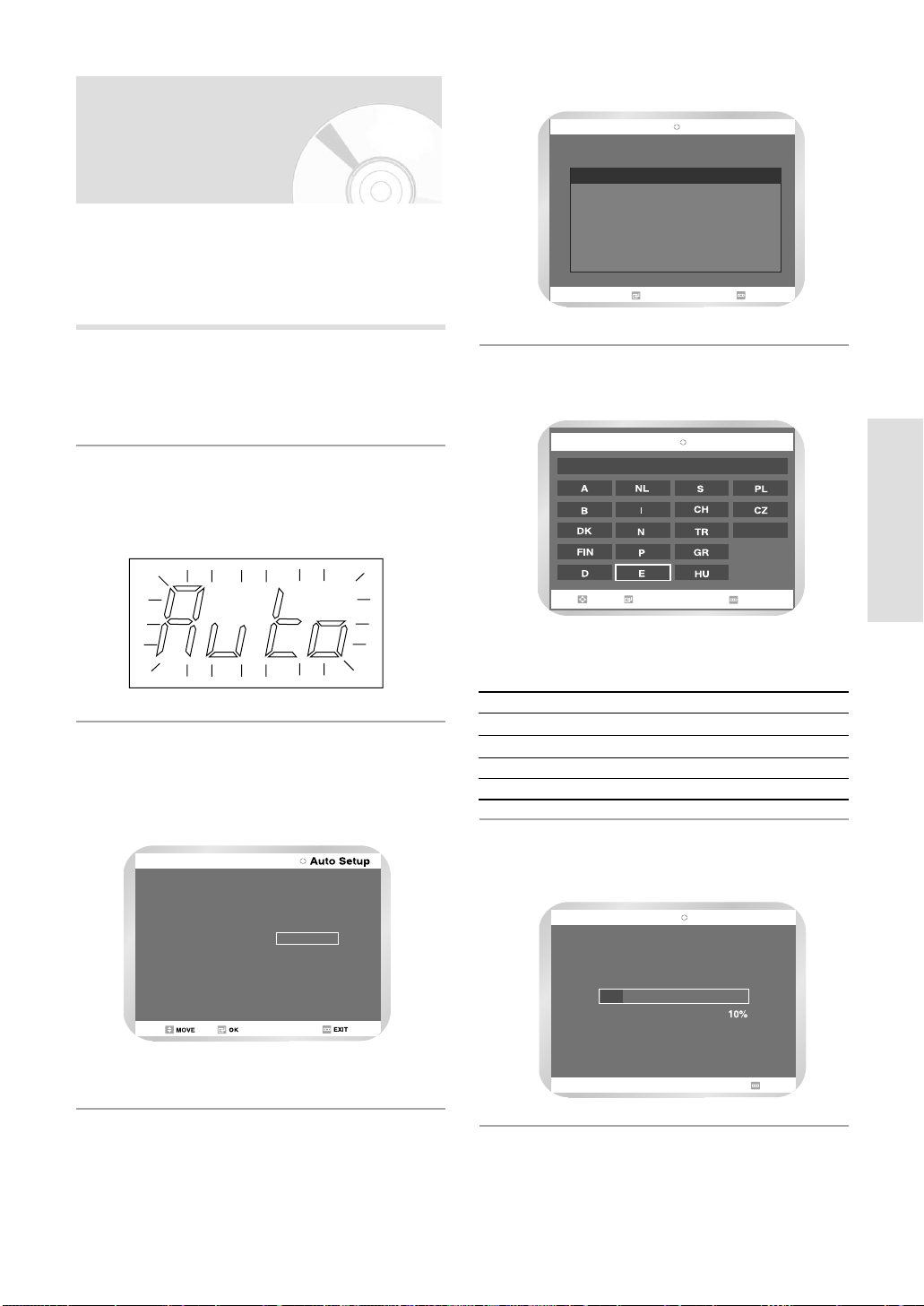
Instalación y
Language Set English
Français
Deutsch
Español
Italiano
Nederlands
SALIDAOK
Ajuste Automático
Se iniciará la configuración automátiaca.
Compruebe la conexión del cable
del TV y de la antena.
Ajuste Automático
Espere un momento
Buscando...
SALIDA
Selección de país
Otro
MOVER OK SALIDA
Ajuste Automático
configuración
La masculine de DVD-VCR se configura de forma
automática al enchufarla por primera vez.
En la memoria se registran los canales de TV. El proceso dura varios minutos. La máquina de DVD-VCR
quedará entonces lista para ser utilizada.
Inicie la configuración automática.
4
Conecte el cable RF como se indica en la página 18.
1
• Conecte la masculine de DVD-VCR al
televisor mediante el cable RF.
Enchufe la masculine de DVD-VCR a la toma de
alimentación.
2
• En el display del panel frontal parpadea
“Automática”.
Aparece el menú Language Set.
• Con los botones
3
selección para seleccionar el idioma que desee
y, a continuación, pulse el botón OK.
❷
desplace la barra de
Seleccione el "País" de residencia con los
botones
5
• Al seleccionar el país (“País”), consulte la tabla de abre-
viaturas que aparece a continuación.
A(Austria) NL(Netherlands) S(Sweden) PL(Poland)
B(Belgium) I(Italy) CH(Swiss) CZ (Czech)
DK(Denmark) N(Norway) TR(Turkey) Otro
FIN(Finland) P(Portugal) GR(Greece)
D(Deutschland) E(Spain) HU(Hungary)
Inicie la búsqueda automática.
❷ ➛❿.
6
Configuración del
sistema
Español - 27
Page 28
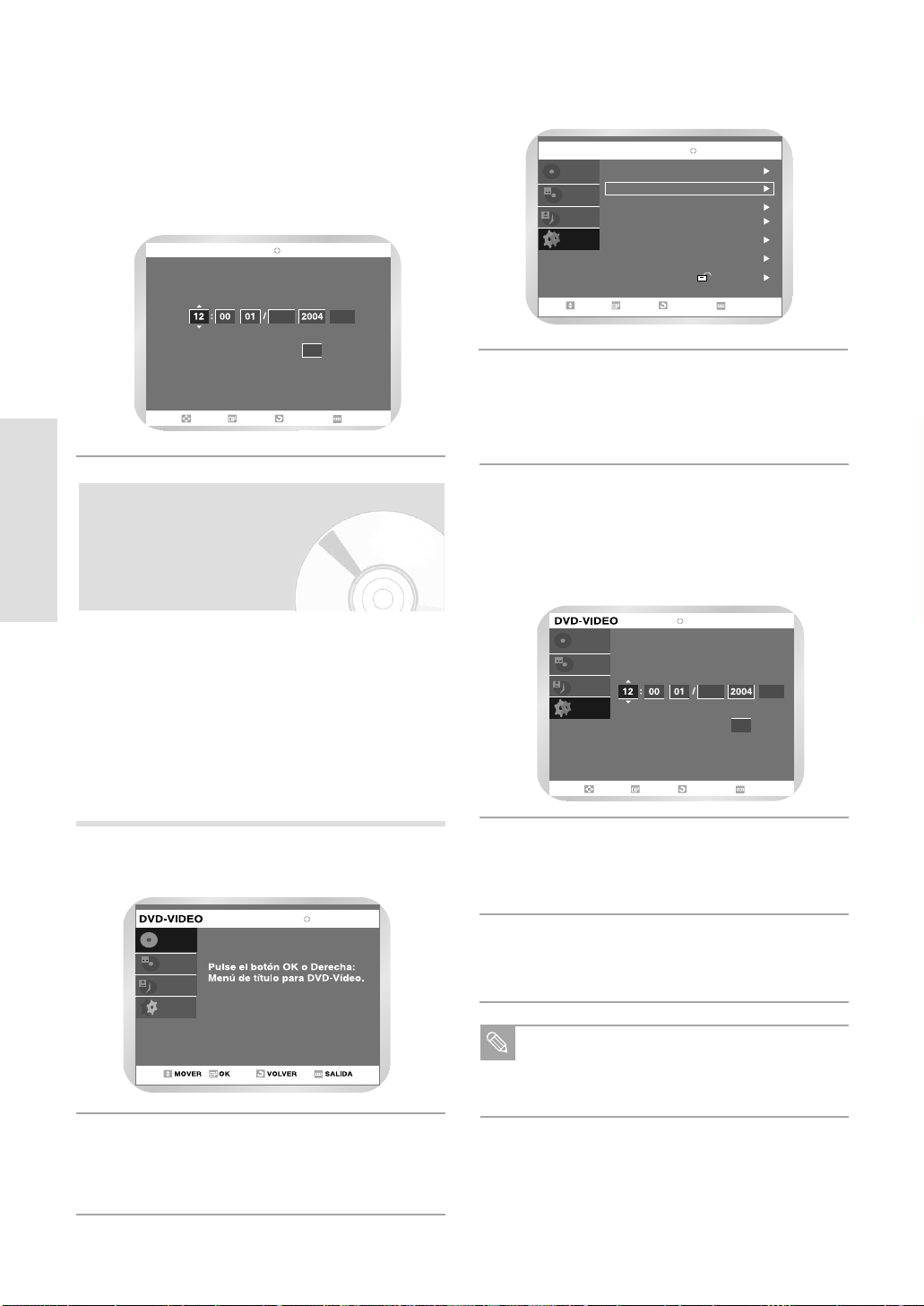
Configuración
MOVER OK VOLVER SALIDA
Sistema
Ajuste de la Hora
Instalación
Idioma
Audio
Vídeo
Control Paterno
DVD-VIDEO
Programa
Menú Título
Menú Disco
Configurac.
Programa
Menú Disco
Menú Título
Menü Título
Configurac.
Verifique la fecha y la hora.
Ajuste de la Hora
FechaTiempo
Hora Automática :
Año
Sí
JUE
ENE
MOVER OK VOLVER SALIDA
Ajuste de la Hora
FechaTiempo
Hora Automática :
Año
Sí
JUE
ENE
MOVER OK VOLVER SALIDA
Programa
Menú Título
Menú Disco
Configurac.
• Si es: correcta
7
Pulse el botón OK y se guardará la fecha
y hora.
• Si es: incorrecta
Consulte el menú “Ajuste de la fecha y
hora” si desea cambiar la fecha y hora.
Seleccione “Ajuste de la Hora” con los
❷y pulse el botón ❿ o OK.
botones
3
Pulse
➛❿
para seleccionar la hora, minutos, día,
mes y año.
4
• La opción seleccionada aparece resaltada.
Ajuste de la fecha
sistema
y hora
Configuración del
La máquina de DVD-VCR cuenta con un reloj de 24
horas y un calendario que se utilizan para:
• Detener automáticamente una grabación programada
• Configurar la masculine de DVD-VCR para programar
automáticamente una grabación.
• Ajuste la fecha y ahora después de adquirir su máquina
de DVD-VCR
• No olvide ajustar la hora cuando se realice el cambio
horario de verano e invierno.
Con la unidad en el modo Stop (Detener), pulse el
botón MENÚ.
1
Pulse el botón
valor.
5
• El día de la semana se muestra automática mente.
• Puede mantener pulsados los botones
para avanzar más deprisa por los valores.
Al pulsar el botón OK se guardará la fecha y hora.
Si no pulsa el botón OK, no se guardarán los
6
datos.
Cuando termine, pulse RETURN para salir del
menú.
7
❷
para aumentar o reducir el
❷
Con los botones ❷desplace la barra de
selección a “Configurac.” y, a continuación, pulse
2
OK para seleccionarlo.
28 - Español
Es necesario tener una antena conectada
Nota
para usar el Ajuste de la hora automática.
Consulte la sección Cómo conectar el cable
RF.
Page 29
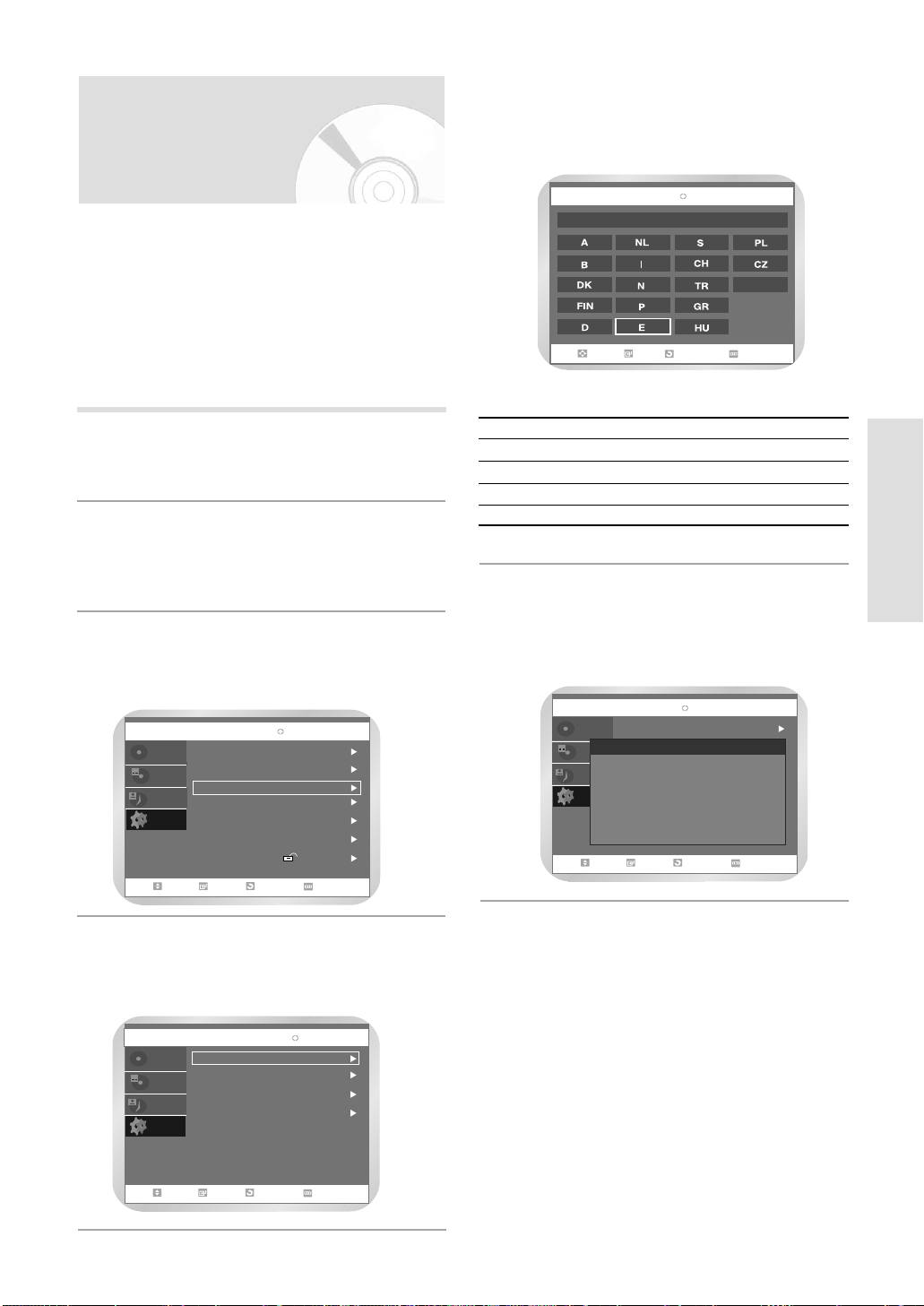
Preselección automáti-
Configuración
MOVER OK VOLVER SALIDA
Sistema
Ajuste de la Hora
Instalación
Idioma
Audio
Vídeo
Control Paterno
DVD-VIDEO
Programa
Menú Título
Menú Disco
Configurac.
MOVER OK VOLVER SALIDA
Ajuste Automático
Ajuste Automático
DVD-VIDEO
Programa
Menú Título
Menú Disco
Configurac.
Se perderán los datos.
Pulse [OK] para continuar.
[Menu] para salir.
Instalación
MOVER OK VOLVER SALIDA
Ajuste Automático
Ajuste Manual
Sistema TV : G
Salida Video : Ch 36
DVD-VIDEO
Programa
Menú Título
Menú Disco
Configurac.
Selección de país
Otro
MOVER OK SALIDA
Ajuste Automático
DVD-VIDEO
VOLVER
ca de los canales
No es necesario memorizar las emisoras si ya se han preseleccionado automáticamente (consulte el apartado Instalación
y Configuración automática en la página 27).
La masculine de DVD-VCR dispone de un sintonizador integrado que se utiliza para recibir las emisiones de televisión.
Se deben memorizar las emisoras recibidas mediante el sintonizador. Esta operación se puede realizar de varias formas:
Instalación y configuración automática (véase página 27)
•
• Automáticamente
• Manualmente (véase la página 30)
Pulse los botones ❷ ➛❿para seleccionar
su “País” de residencia.
5
• El grabador de DVD busca la emisora según
una lista de emisoras preseleccionadas correspondiente al país seleccionado.
• Para seleccionar el país, consulte la siguiente tabla
Abra el “MENÚ”
1
Con la máquina de DVD en el modo Parada,
pulse el botón MENÚ.
Seleccione “Configurac.”
2
Con los botones ❷desplace la barra de selección a “Configurac.” y, a continuación, pulse
OK para seleccionarlo.
Seleccione “Instalación”
3
Con los botones ❷desplace la barra de
selección a “Instalación” y, a continuación, pulse
❿ o OK para seleccionarlo.
Seleccione “Ajuste Automático”
4
Desplace los botones de selección ❷hasta
“Ajuste Automático” y pulse el botón
para seleccionar una de las siguientes opciones:
❿ o OK
❿ o
A(Austria) NL(Netherlands) S(Sweden) PL(Poland)
B(Belgium) I(Italy) CH(Swiss) CZ (Czech)
DK(Denmark) N(Norway) TR(Turkey) Otro
FIN(Finland) P(Portugal) GR(Greece)
D(Deutschland) E(Spain) HU(Hungary)
Pulse el botón OK.
6
Aparece un mensaje en el que se indica que se
eliminará los canales ya preseleccionados en la
máquina de DVD-VCR.
Pulse OK para iniciar la búsqueda
7
automática.
• Se examina la primera banda de frecuencia y
se muestra y almacena el primer canal encontrado. La máquina de DVD-VCR busca el siguiente canal, y así sucesivamente.
• Una vez finalizado el proceso de búsqueda
automática, la masculine de DVD-VCR cambia
automáticamente al programa 1.
• El número de canales almacenado automáticamente en la máquina de DVD-VCR depende
del número de canales encontrados.
Español - 29
Configuración del
sistema
Page 30
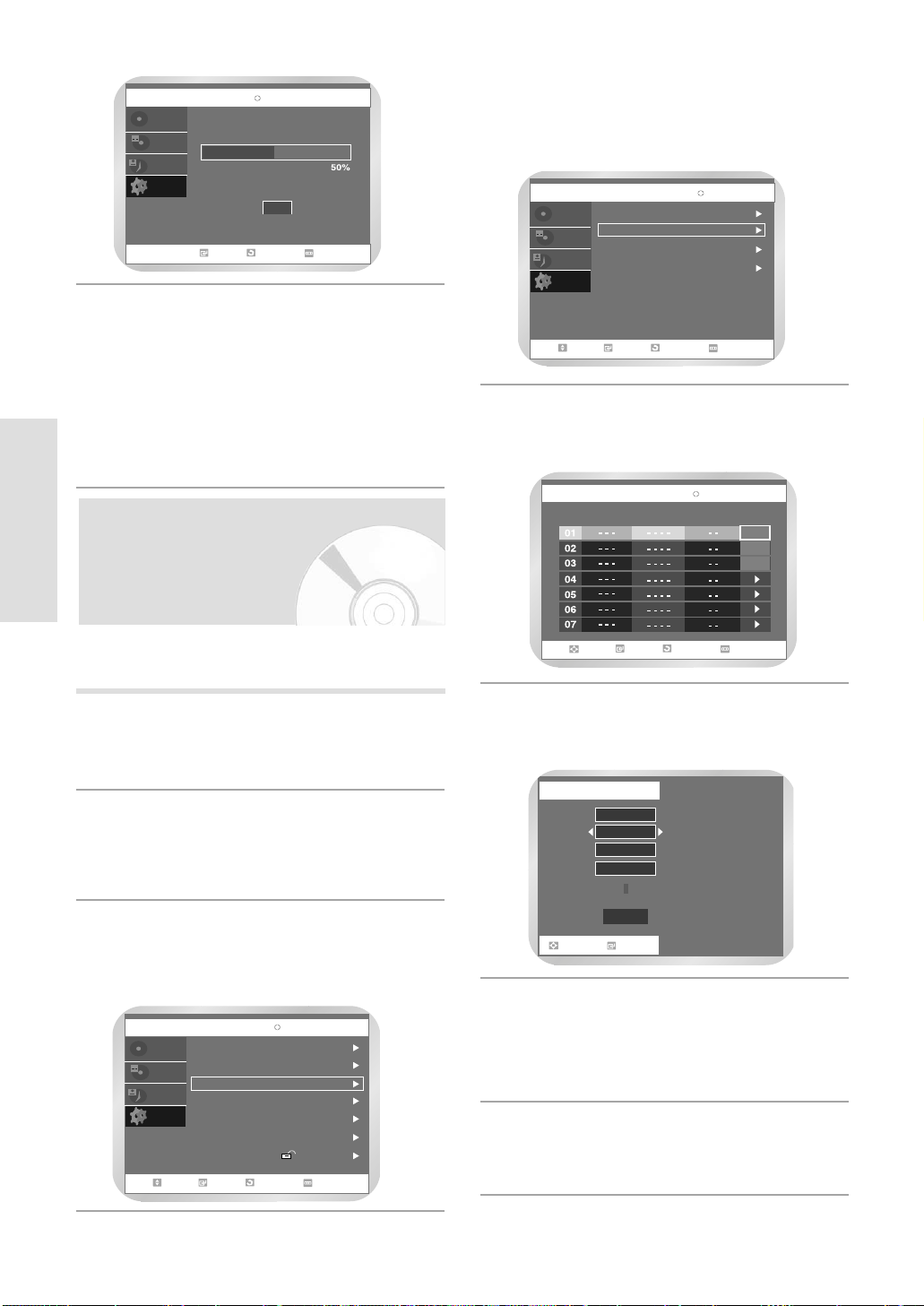
Modif.
Elimin.
Swap
MOVER OK VOLVER SALIDA
Ajuste Manual
DVD-VIDEO
DecodificadorPR CH Nombre Modif.
Ajuste Manual
PR
CH
Nombre
01
Decod. No
Listo
- - -
- - - - - -
- - - -
MFT
MOVER OK
DVD-VIDEO Instalación
MOVER OK VOLVER SALIDA
Ajuste Automático
Ajuste Manual
Sistema TV : G
Salida Video : Ch 36
Programa
Menú Título
Menú Disco
Configurac.
Ajuste Automático
OK VOLVER SALIDA
Espere un momento
Buscando...
Parar
DVD-VIDEO
Programa
Menú Título
Menú Disco
Configurac.
Si desea cancelar la búsqueda automática antes de que
MOVER OK VOLVER SALIDA
ConfiguraciónDVD-VIDEO
Sistema
Ajuste de la Hora
Instalación
Idioma
Audio
Vídeo
Control Paterno
Programa
Menú Título
Menú Disco
Configurac.
finalice, pulse el botón OK para salir del menú.
8
• La fecha y hora se ajustan automáticamente conforme a
la señal de emisión. Si la señal es débil o inexistente, la
fecha y hora no se ajustarán automáticamente.
• Una vez finalizado el proceso de búsqueda automática,
es posible que se hayan guardado más de una vez
algunos canales; seleccione los canales con mejor
recepción y elimine los que no le interesen.
Preselección manual
sistema
Seleccione “Ajuste Manual”
4
Desplace la barra de selección hasta “Ajuste
Manual” mediante los botones
❿ o OK para seleccionarlo.
botón
Pulse los botones ❷para seleccionar un
número de PR según sea necesario y pulse el
5
❿ o el botón OK para seleccionarlo.
botón
❷y pulse el
Configuración del
de los canales
Si ha realizado la preselección automática, no es necesario que preseleccione los canales de forma manual.
Abra el “MENÚ”
1
Con la máquina de DVD en el modo Parada,
pulse el botón MENÚ.
Seleccione “Configurac.”
2
Con los botones ❷desplace la barra de
selección hasta “Configurac.” y, a continuación,
❿ o OK para seleccionarlo.
pulse
Seleccione “Instalación”
3
Con los botones ❷desplace la barra de
selección a “Instalación” y, a continuación, pulse
❿ o OK para seleccionarlo.
Pulse el botón ❷ para seleccionar Edit.
A continuación, pulse el botón
6
que aparezca el menú “Ajuste Manual”.
Pulse los botones ➛❿para comenzar la
búsqueda de canales.
7
Se examina la banda de frecuencia y se muestra
el primer canal encontrado.
❿ o OK para
30 - Español
Pulse los botones ❷hasta seleccionar
NAME. El nombre del canal se establece
8
automáticamente según la señal de emisión.
Page 31

Programa
Menú Título
Menú Disco
Configurac.
Configuración
Sistema
Ajuste de la Hora
Instalación
Idioma
Audio
Vídeo
Control Paterno
MOVER OK VOLVER SALIDA
DVD-VIDEO Instalación
MOVER OK VOLVER SALIDA
Ajuste Automático
Ajuste Manual
Sistema TV : G
Salida Video : Ch 36
Programa
Menú Título
Menú Disco
Configurac.
Para cambiar el nombre del programa pulse el
Ajuste Manual
PR
CH
Nombre
01
1
Decod. No
Listo
- - - - - -
A - - -
MFT
MOVER OK
❿. Parpadeará la primera letra del nom-
botón
9
bre.
Para... Haga lo siguiente....
Seleccionar un carácter
10
Ir al carácter
siguiente o anterior
Si.. Haga lo siguiente....
Desea guardar el
11
canal mostrado
No desea guardar
el canal mostrado
Pulse el botón❷hasta
que aparezca el carácter
necesario (letras, números o
el carácter “-”)
Pulsar los botones
respectivamente.
• Pulse los botones
hasta seleccionar MFT.
• Pulse los botones
para ajustar la imagen, si es
necesario.
Seleccione Listo para memo-
•
rizar la emisora.
• Pulse los botones
hasta seleccionar CH.
• Pulse los botones
para continuar examinando
la banda de frecuencia y
mostrar el siguiente canal.
• Vaya al primer paso.
➛❿
❷
➛❿
❷
➛❿
Para borrar un canal
preseleccionado
Si ha guardado un canal de televisión:
• Que ya no le interesa
• En el programa equivocado, puede borrarlo.
Abra el “MENÚ”
1
Con la máquina de DVD en el modo Parada,
pulse el botón MENÚ.
Seleccione “Configurac.”
2
Con los botones ❷desplace la barra de
selección hasta “Configurac.” y, a continuación,
❿ o OK para seleccionarlo.
pulse
Seleccione “Instalación”
3
Con los botones ❷desplace la barra de
selección a “Instalación” y, a continuación, pulse
❿ o OK para seleccionarlo.
Configuración del
sistema
Pulse los botones ❷para seleccionar “Listo” y
pulse el botón OK para confirmar el ajuste man-
12
ual.
•
Repita este procedimiento desde el paso 6 en
adelante hasta que haya guardado todos los
canales necesarios.
Seleccione “Ajuste Manual”
4
Con los botones ❷desplace la barra de
selección hasta “Ajuste Manual” y, a continuación, pulse
❿o OK para seleccionarlo.
Español - 31
Page 32

Programa
Configurac.
Menú Título
Menú Disco
DVD-VIDEO Configuración
Sistema
Ajuste de la Hora
Instalación
Idioma
Audio
Vídeo
Control Paterno
MOVER OK VOLVER SALIDA
Pulse los botones ❷para seleccionar un
Modif.
Elimin.
Swap
MOVER OK VOLVER SALIDA
Ajuste Manual
DVD-VIDEO
DecodificadorPR CH Nombre Modif.
2
No
Edit
Delete
Swap
PR.01
Sí No
DVD-VIDEO Ajuste Manual
¿Desea eliminar "Nº 01"?
MOVER OK VOLVER SALIDA
DecodificadorPR CH Nombre Modif.
DVD-VIDEO Instalación
MOVER OK VOLVER SALIDA
Ajuste Automático
Ajuste Manual
Sistema TV : G
Salida Video : Ch 36
Programa
Menú Título
Menú Disco
Configurac.
número de PR según sea necesario y pulse el
5
6
❿ o el botón OK para seleccionarlo.Elimin.
botón
Pulse el botón ❷ para seleccionar Eliminar.
A continuación pulse el botón OK para eliminarlo.
sistema
Configuración del
Para Cambiar la Tabla de
Configuración Manual
Puede cambiar la Manual Setup Table y asignar distintos
números de programa a la configuración manual de la
lista, para adaptarse a sus preferencias.
Abra el “MENÚ”
1
Con la máquina de DVD en el modo Parada,
pulse el botón MENÚ.
Seleccione “Configurac.”
2
Con los botones ❷desplace la barra de
selección hasta “Configurac.” y, a continuación,
❿ o OK para seleccionarlo.
pulse
Seleccione “Instalación”
3
Con los botones ❷desplace la barra de
selección a “Instalación” y, a continuación, pulse
❿ o OK para seleccionarlo.
Pulse los botones ➛❿para seleccionar Sí y
después pulse el botón OK.
7
Repita este procedimiento desde el paso 5 en
adelante hasta que haya eliminado todos los
8
canales necesarios.
Cuando termine, pulse el botón RETURN cuatro
veces para salir de menú.
9
32 - Español
Seleccione “Ajuste Manual”
4
Desplace la barra de selección hasta “Ajuste
Manual” mediante los botones
❿ o OK para seleccionarlo.
botón
❷y pulse el
Page 33

MOVER OK VOLVER SALIDA
Ajuste Manual
DVD-VIDEO
DecodificadorPR CH Nombre Modif.
No
No
No
No
No
- -
- -
Modif.
Elimin.
Swap
Pulse los botones ❷hasta que encuentre el
DVD-VIDEO Instalación
MOVER OK VOLVER SALIDA
Ajuste Automático
Ajuste Manual
Sistema TV
Salida Video
: CH 36
K
G
Programa
Menú Título
Menú Disco
Configurac.
programa de TV preestablecido que desea; a
5
continuación, pulse el botón
cionarlo.
❿ o OK para selec-
Selección de Modo de
Sonido RF OUT (B/G-D/K)
Deberá seleccionar el modo de sonido (B/G o D/K) de
acuerdo a lo ajustado de TV conectado a su aparato de
vídeo.
Abra el “MENÚ”
1
Con la masculine de DVD en el modo Parada,
pulse el botón MENÚ.
Pulse el botón ❷o OK para seleccionar
Swap.
6
Para cambiar el número de programa asignado
a un canal, pulse el botón OK del mando a distancia.
• Por ejemplo, para cambiar un canal de televisión del programa 1 al programa 3.
Pulse los botones ❷para seleccionar la posición necesaria. Y después pulse el botón OK de
7
nuevo para intercambiar las posiciones.
Cuando termine, pulse el botón RETURN cuatro
veces para salir de menú.
8
Seleccione “Configurac.”
2
Con los botones ❷desplace la barra de
selección hasta “Configurac.” y, a continuación,
❿ o OK para seleccionarlo.
pulse
Seleccione “Instalación”
3
Con los botones ❷desplace la barra de
selección a “Instalación” y, a continuación, pulse
❿ o OK para seleccionarlo.
Seleccione “Sistema TV”
4
Desplace la barra de selección hasta “Sistema
TV” mediante los botones
❿ o OK para seleccionarlo.
❷y pulse el botón
Configuración del
sistema
Pulse el botones OK o
G o K.
5
Una vez finalizada esta operación, pulse dos
veces RETURN para salir del menú.
6
❷ para seleccionar
Español - 33
Page 34

Configuración del
Programa
Menú Título
Menú Disco
Configurac.
Configuración
Sistema
Ajuste de la Hora
Instalación
Idioma
Audio
Vídeo
Control Paterno
MOVER OK VOLVER SALIDA
DVD-VIDEO Instalación
MOVER OK VOLVER SALIDA
Ajuste Automático
Ajuste Manual
Sistema TV
Salida Video
Programa
Menü Disco
Menü Titulo
Configurac.
Ch 35
Ch 36
Ch 37
Ch 38
Ch 39
Ch 40
Ch 41
canal de salida de VCR
Seleccione el canal de salida necesario
(CH21~CH69) con los botones
5
tinuación, pulse OK para seleccionarlo.
ÆCh21 Æ ..Ch36 Æ ..Ch69
o ❷ y, a con-
Abra el “MENÚ”
1
Con la masculine de DVD en el modo Parada,
pulse el botón MENÚ.
Seleccione “Configurac.”
2
Con los botones ❷desplace la barra de
selección a “Configurac.” y, a continuación, pulse
OK para seleccionarlo.
Seleccione “Instalación”
3
Con los botones ❷desplace la barra de
selección a “Instalación” y, a continuación, pulse
OK para seleccionarlo.
sistema
Configuración del
Cuando termine, pulse el botón RETURN cuatro
veces para salir de menú. Acontinuación, vuelva
6
a sintonizar el televisor.
Seleccione “Salida Video”
4
Desplace la barra de selección hasta “Salida
Video” mediante los botones
botón OK para seleccionarlo.
34 - Español
❷y pulse el
Page 35

Configuración de las
Programa
Menú Título
Menú Disco
Configurac.
Configuración
Sistema
Ajuste de la Hora
Instalación
Idioma
Audio
Vídeo
Control Paterno
MOVER OK VOLVER SALIDA
Programa
Menú Título
Menú Disco
Configurac.
DVD-VIDEO Idioma
Audio
Subtítulos
Menú del Disco
Menú de Pantalla
: Original
: Automática
: English
: Español
MOVER OK VOLVER SALIDA
Programa
Menú Título
Menú Disco
Configurac.
DVD-VIDEO Idioma
Audio
Subtítulos
Menú del Disco
Menú de Pantalla
: Original
: Automático
: English
MOVER OK VOLVER SALIDA
funciones de idioma
Si configura el menú del reproductor, menú del disco,
audio e idioma de subtítulos con antelación, aparecerán
automáticamente cada vez que vea una película.
Audio
Con la unidad en el modo Parar, pulse el botón
MENU en el mando a distancia.
1
Seleccione Configuración con los botones ❷y
2
después pulse
❿ o el botón OK.
Seleccione el Idioma que desee con los botones
❷ y después pulse ❿ o el botón OK.
5
Pulse la tecla RETURN o ➛ para volver al
Nota
menú anterior. Pulse el botón MENU para
cerrar este menú.
Configuración del
sistema
Seleccione Idioma con los botones ❷ y
después pulse ❿ o el botón OK.
3
Aparecerá el menú de configuración de idioma.
Utilice los botones ❷ para seleccionar los
“Audio” y pulse el botón
4
❿o OK.
Español - 35
Page 36

Programa
Menú Título
Menú Disco
Configurac.
DVD-VIDEO Idioma
Audio
Subtítulos
Menú del Disco
Menú de Pantalla
: Original
: Automática
: English
: Español
MOVER OK VOLVER SALIDA
Programa
Menú Título
Menú Disco
Configurac.
DVD-VIDEO Idioma
Audio
Subtítulos
Menú del Disco
Menú de Pantalla
MOVER OK VOLVER SALIDA
English
Français
Deutsch
Español
Italiano
Nederlands
Korean
Automática
Programa
Menú Título
Menú Disco
Configurac.
Configuración
Sistema
Ajuste de la Hora
Instalación
Idioma
Audio
Vídeo
Control Paterno
MOVER OK VOLVER SALIDA
Subtítulos
Con la unidad en el modo Stop (Detener), pulse
el botón MENÚ del mando a distancia.
1
Seleccione “Configurac.” con los botones ❷y
2
pulse el botón
❿ o ok.
Utilice los botones ❷ para seleccionar
“Subtítulos”.
5
Seleccione “Idioma” con los botones ❷ y
pulse el botón ❿ o OK.
3
Aparecerá el menú de configuración de idioma.
sistema
Configuración del
Utilice los botones ❷ para seleccionar los
“Subtítulos” y pulse el botón
4
❿o OK.
• Puede que algunos discos no contengan el
idioma seleccionado como idioma inicial; en tal
caso, el disco utilizará su propia configuración
de idioma original.
Pulse el botón ❿ o OK.
Se seleccionan los subtítulos y la pantalla
•
6
vuelve al menú
idioma
.
36 - Español
Page 37

Programa
Menú Título
Menú Disco
Configurac.
Configuración
Sistema
Ajuste de la Hora
Instalación
Idioma
Audio
Vídeo
Control Paterno
MOVER OK VOLVER SALIDA
Menú del disco
Programa
Menú Título
Menú Disco
Configurac.
DVD-VIDEO Idioma
Audio
Subtítulos
Menú del Disco
Menú de Pantalla
: Original
: Automática
: English
: Español
MOVER OK VOLVER SALIDA
Programa
Menú Título
Menú Disco
Configurac.
DVD-VIDEO Idioma
Audio
Subtítulos
Menú del Disco
Menú de Pantalla
MOVER OK VOLVER SALIDA
Korean
Con la unidad en el modo Stop (Detener), pulse
el botón MENÚ del mando a distancia.
1
Seleccione “Configurac.” con los botones❷y
pulse el botón
2
Seleccione “Idioma” con los botones ❷ y
pulse el botón ❿ o ok.
3
Aparecerá el menú de configuración de idioma.
❿ o OK.
Utilice los botones ❷ para seleccionar el
idioma del Menú del disco.
5
Pulse el botón ❿ o OK.
• Se selecciona el idioma del Menú del disco y la
6
pantalla vuelve al menú idioma.
Configuración del
sistema
Utilice los botones ❷ para seleccionar el
“Menú del Disco” y pulse el botón
4
❿o OK.
Español - 37
Page 38

Menú de pantalla
Programa
Menú Título
Menú Disco
Configurac.
DVD-VIDEO Idioma
Audio
Subtítulos
Menú del Disco
Menú de Pantalla
: Original
: Automática
MOVER OK VOLVER SALIDA
English
Français
Deutsch
Español
Italiano
Nederlands
DVD-VIDEO Idioma
Audio
Subtítulos
Menú del Disco
Menú de Pantalla
: Original
: Automática
: English
: Español
MOVER OK VOLVER SALIDA
Programa
Menú Título
Menú Disco
Configurac.
Programa
Menú Título
Menú Disco
Configurac.
Configuración
Sistema
Ajuste de la Hora
Instalación
Idioma
Audio
Vídeo
Control Paterno
MOVER OK VOLVER SALIDA
Con la unidad en el modo Stop (Detener), pulse
el botón MENÚ del mando a distancia.
1
Seleccione “Configurac.” con los botones ❷y
pulse el botón
2
Seleccione “Idioma” con los botones ❷ y
pulse el botón ❿ o ok.
3
Aparecerá el menú de configuración de idioma.
sistema
Configuración del
❿ o OK.
Utilice los botones ❷ para seleccionar el
idioma del Menú de pantalla.
5
Pulse el botón ❿o OK.
• Se selecciona el idioma del Menú de pantalla y
6
la pantalla vuelve al menú idioma.
Utilice los botones❷ para seleccionar el
“Menú de pantalla” y pulse el botón
4
38 - Español
❿o OK.
Page 39

Configuración de las
Configuración
Sistema
Ajuste de la Hora
Instalación
Idioma
Audio
Vídeo
Control Paterno
MOVER OK VOLVER SALIDA
DVD-VIDEO
Programa
Menú Título
Menú Disco
Configurac.
PCM
Bitstream
: Sí
Audio
MOVER OK VOLVER SALIDA
Salida Digital
DTS
Compresión Dinámica
DVD-VIDEO
Programa
Menú Título
Menú Disco
Configurac.
Utilice los botones ❷ para seleccionar el
elemento que desee. Acontinuación, pulse el
5
botón
❿o OK.
opciones de audio
Si configura el menú del reproductor, menú del disco,
audio e idioma de subtítulos con antelación, aparecerán
automáticamente cada vez que vea una película.
Con la unidad en el modo Parar, pulse el botón
MENU en el mando a distancia.
1
Seleccione “Configurac.” con los botones ❷y
después pulse
2
Seleccione Audio con los botones ❷ y
después pulse
3
Aparecerá el menú de configuración de audio.
❿o el botón OK.
❿ o el botón OK.
Pulse la tecla RETURN o ➛ para volver al
Note
menú anterior. Pulse el botón MENU para
cerrar este menú.
Salida digital
1. PCM: Convierte en audio PCM (2 Canales)
de 48 kHz. Seleccione PCM cuando
utilice las salidas de audio analógico.
2. Bitstream: Convierte en flujo de bits Dolby Digital
(canal 5.1). Seleccione Bitstream
cuando utilice la salida de audio digital.
DTS
1. No: No emite señal digital.
2. Sí: Emite flujo de bits DTS mediante la
salida digital solamente. Seleccione
DTS al conectarse a un descodificador DTS.
Al reproducir una pista DTS, no se escucha
Nota
sonido desde la salida de audio analógica.
Configuración del
sistema
Utilice los botones ❷ para seleccionar el submenú deseado y después pulse el botón OK o
4
❿.
Compresión Dinámica
1. Sí: Para seleccionar la compresión
dinámica.
2. No: para seleccionar el intervalo estándar.
Español - 39
Page 40

Configuración de las
Configuración
Sistema
Ajuste de la Hora
Instalación
Idioma
Audio
Vídeo
Control Paterno
MOVER OK VOLVER SALIDA
DVD-VIDEO
Programa
Menú Título
Menú Disco
Configurac.
Vídeo
Formato TV : 16:9 Panorámico
: NoReducción de Ruidos 3D
MOVER OK VOLVER SALIDA
DVD-VIDEO
Programa
Menú Título
Menú Disco
Configurac.
opciones de
Utilice los botones ❷ para seleccionar el elemento que desee. Acontinuación, pulse el botón
5
❿ o OK.
visualización (vídeo)
Esta función permite configurar la pantalla de TV.
Con la unidad en el modo Parar, pulse el botón
MENU en el mando a distancia.
1
No puede utilizar las funciones de Configuración
durante la reproducción.
Seleccione “Configurac.” con los botones ❷ y
después pulse
2
Seleccione Vídeo con los botones ❷ y
después pulse
3
sistema
Aparecerá el menú de opción Vídeo.
Configuración del
❿ o el botón OK.
❿ o el botón OK.
Pulse la tecla RETURN o ➛ para volver al
Note
menú anterior. Pulse el botón MENU para
cerrar este menú.the menu.
Opciones de visualización
(vídeo)
Esta función depende del tipo de disco. Quizá no funcione en algunos tipos de discos.
Formato TV
En función del tipo de televisión que tenga, querrá ajus-
tar la configuración de la pantalla. (relación de aspecto)
• 4:3 Buzón : selecciónelo cuando desee ver
el suministro de DVD en pantalla de relación 16:9 total,
aunque tenga un TV con pantalla de relación 4:3. Aparecerán
barras negras en la parte superior e inferior de la pantalla.
• 4:3 Pan-Scan : Selecciónelo para TV de
tamaño convencional cuando
desee ver la parte central de la
pantalla 16:9. (Se cortará el lado
extremo izquierdo y derecho de
la imagen de la película).
Seleccione el submenú con los botones ❷ y
después pulse
4
40 - Español
❿ o el botón OK.
• 16:9 Panorámico :
3D NR (Reducción de ruidos)
• No : Normal
• Sí : Selecciónelo para eliminar el ruido de la
pantalla
Puede ver toda la imagen 16:9
en el TV de pantalla panorámica.
Page 41

Programa
Configurac.
Menú Título
Menú Disco
DVD-VIDEO
MOVER OK VOLVER SALIDA
Usa Contraseña
Nivel de Calificación
Cambiar Contraseña
Nivel 7
Nivel 8 Adulto
Nivel 6
Nivel 5
Nivel 4
Nivel 3
Nivel 2
Nivel 1 Niños
Control Paterno
Configuración de
Programa
Menú Título
Menú Disco
Configurac.
Configuración
Sistema
Ajuste de la Hora
Instalación
Idioma
Audio
Vídeo
Control Paterno
MOVER OK VOLVER SALIDA
Programa
Configurac.
Menú Título
Menú Disco
NÚMERO OK
0~9
VOLVER SALIDA
DVD-VIDEO
Control Paterno
Creación de contraseña
No
Sí
Programa
Menú Título
Menú Disco
Configurac.
MOVER OK VOLVER SALIDA
DVD-VIDEO
Control Paterno
Usa Contraseña
Programa
Configurac.
Menú Título
Menú Disco
DVD-VIDEO
MOVER OK VOLVER SALIDA
Usa Contraseña: Sí
Nivel de Calificación
: Nivel 1 Niños
Cambiar Contraseña
Control Paterno
control calibración
La función Control Calibración funciona junto con DVD a
los que se les ha asignado una calificación, lo cual
ayuda a controlar los tipos de DVD que ve su familia.
Existen hasta 8 niveles de calificación en un disco.
Con la unidad en el modo Parar, pulse el botón
MENU en el mando a distancia.
1
Seleccione Contraseña SÍ/NO con los botones
❿ y ❷.
5
Seleccione “Configurac.” con los botones ❷ y
2
después pulse
❿ o el botón OK.
Seleccione “Control Paterno” con los botones
❷ y después pulse ❿ o el botón OK.
3
Escriba la contraseña de 4 dígitos utilizando los
botones del 0 al 9 en el mando a distancia.
4
• Aparecerá el mensaje “Confirme la contraseña”. Escriba la contraseña de nuevo.
Seleccione el nivel de calificación deseado con
6
los botones
OK.
❷y después pulse ❿ o el botón
• Por ejemplo, si selecciona hasta el nivel 6, no
se reproducirán los discos que contengan el
nivel 7 y 8. Un número mayor indica que en
principio el programa está concebido para adultos solamente.
Configuración del
sistema
Pulse la tecla RETURN o ➛ para volver al
Nota
menú anterior. Pulse el botón MENU para
cerrar este menú.
Consulte la Solución de problemas si olvida la
contraseña.
Español - 41
Page 42

Programa
Menú Título
Menú Disco
Configurac.
Configuración
Sistema
Ajuste de la Hora
Instalación
Idioma
Audio
Vídeo
Control Paterno
MOVER OK VOLVER SALIDA
Acerca del cambio de contraseña;
1
2
3
Note
sistema
Seleccione Cambiar Contraseña con los botones
❷ y después pulse ❿ o el botón OK.
• Aparecerá el mensaje “Introduzca Contraseña”.
Introduzca la contraseña de 4 dígitos con los
botones 0 a 9 del mando a distancia.
Aparecerá el mensaje “Confirme la coztraseña”.
•
Escriba la contraseña de nuevo utilizando los
botones del 0 al 9 en el mando a distancia.
Pulse la tecla RETURN o ➛ para volver al
menú anterior. Pulse el botón MENU para
cerrar este menú.
Configuración del vídeo
Si quiere que las cintas de vídeo se reproduzcan
automáticamente cuando las inserte, active Auto reproducción.
Sólo se reproducirán automáticamente las
Nota
cintas a las que les falta la lengüeta de
seguridad de grabación cuando se inserten.
Lengüeta de seguridad de
grabación
Configuración del
Abra “MENU”
1
Con el vídeo en el modo Parar o Reproducir,
pulse el botón MENU.
Seleccione “Configurac.”
2
Con los botones ❷desplace la barra de
selección hasta “Configurac.” y, a continuación,
❿ o OK para seleccionarlo.
pulse
Seleccione “Sistema”
3
Seleccione “Sistema” con los botones ❷ y
después pulse el botón OK.
42 - Español
Page 43

Programa
Configurac.
Menú Título
Menú Disco
MOVER OK VOLVER SALIDA
DVD-VIDEO
VCR
Duración de cinta
Reproducción automática
Repetición automática
IPC
Sistema Color : Automática
E180
E240
E280
E300
Seleccione “VCR”
Programa
Menú Título
Menú Disco
Configurac.
NICAM
Panel Frontal : Automática
: Sí
: RGB
VCR
Salida AV 1
MOVER OK VOLVER SALIDA
DVD-VIDEO
Sistema
Programa
Configurac.
Menú Título
Menú Disco
MOVER OK VOLVER SALIDA
DVD-VIDEO
VCR
Duración de cinta
Reproducción automática
Repetición automática
IPC
Sistema Color : Automática
: E180
: Sí
No
Sí
Programa
Configurac.
Menú Título
Menú Disco
MOVER OK VOLVER SALIDA
DVD-VIDEO
VCR
Duración de cinta
Reproducción automática
Repetición automática
IPC
Sistema Color : Automática
: Sí
: E180
No
Sí
4
Con los botones ❷ desplace la barra de
selección a "VCR" y, a continuación, pulse
OK para seleccionarlo.
❿ o
Seleccione “Reproducción
6
automática”
Mueva la barra de selección a “Reproducción
automática” y pulse el botón Derecha para selec-
cionar una de estas opciones:
• Sí - El vídeo empezará a reproducir automáti-
camente una cinta de video cuando se
inserte, siempre que la lengüeta de seguridad de la cinta se haya quitado.
• No - se desactiva Auto reproducción.
Seleccione “Duración de cinta”
5
Pulse el botón DERECHApara seleccionar la
duración de la cinta. Esta información normalmente aparece impresa en la caja de la cinta. El
menú se desplaza por:E180, E240, E280 o
E300.
Una vez configurado el tipo de cinta, el vídeo
mostrará el tiempo restante de la cinta cuando
pulse el botón DISPLAY.
Seleccione “Repetición automática”
7
Mueva la barra de selección a “Repetición
automática”. Configura el vídeo para reproducir
una cinta varias veces, a menos que se active
un control de la cinta (parar, avance rápido o
rebobinar).
Configuración del
sistema
Español - 43
Page 44

Programa
Configurac.
Menú Título
Menú Disco
MOVER OK VOLVER SALIDA
DVD-VIDEO
VCR
Duración de cinta
Reproducción automática
Repetición automática
IPC
Sistema Color
: E180
: Sí
: No
No
Sí
Programa
Menú Título
Menú Disco
Configurac.
NICAM
Panel Frontal : Automática
: Sí
: RGB
VCR
Salida AV 1
MOVER OK VOLVER SALIDA
DVD-VIDEO
Sistema
Intelligent Picture
Programa
Menú Título
Menú Disco
Configurac.
Configuración
Sistema
Ajuste de la Hora
Instalación
Idioma
Audio
Vídeo
Control Paterno
MOVER OK VOLVER SALIDA
Control (IPC)
La función intelligent Picture Control (Control inteligente
de la imagen), le permite ajustar la nitidez de la imagen
de forma automática, según desee.
Abra el “MENÚ”
1
Con el VCR en el modo Play (Reproducción).
Pulse el botón MENÚ.
Seleccione “IPC”
5
Con los botones ❷desplace la barra de
selección hasta “IPC” y, a continuación, pulse
o OK para seleccionar la opción IPC.
Con el modo de control inteligente de la imagen
•
activado, la nitidez de la imagen se ajusta de
forma automática.
❿
Seleccione “Configurac.”
2
Con los botones ❷desplace la barra de
selección hasta “Configurac.” y, a continuación,
❿ o OK para seleccionarlo.
pulse
sistema
Configuración del
Seleccione “Sistema”
3
Con los botones ❷desplace la barra de
selección hasta “Sistema” y, a continuación,
❿ o OK para seleccionarlo.
pulse
Seleccione “VCR”
4
Desplace la barra de selección hasta “VCR” y, a
continuación”, pulse el botón
❿ o OK.
Para ajustar la nitidez de forma manual, pulse el
❷ para desactivar el modo IPC.
botón
6
Pulse los botones ➛❿hasta que la imagen se
muestre según sus preferencias.
7
• Si no pulsa un botón en un plazo de diez
segundos, el menú IPC desaparece automáticamente.
Cuando termine, pulse el botón RETURN para
salir del menú.
8
T ambién puede seleccionar esta función
Nota
directamente con el botón IPC del mando a
distancia.
44 - Español
Page 45

Programa
Menú Título
Menú Dsico
Configurac.
NICAM
Panel Frontal : Automática
: Sí
: RGB
VCR
Salida AV1
MOVER OK VOLVER SALIDA
DVD-VIDEO
Sistema
Selección del modo de
Programa
Menú Título
Menú Disco
Configurac.
Configuración
Sistema
Ajuste de la Hora
Instalación
Idioma
Audio
Vídeo
Control Paterno
MOVER OK VOLVER SALIDA
Programa
Configurac.
Menú Título
Menú Disco
MOVER OK VOLVER SALIDA
DVD-VIDEO
VCR
Duración de cinta
Reproducción automática
Repetición automática
IPC
Sistema Color
: E180
: Sí
: Sí
: Sí
PAL
B/W
Automática
color
Antes de grabar o reproducir una cinta, puede seleccionar el estándar de sistema necesario. De lo contrario,
la unidad selecciona automáticamente el estándar de
recepción si selecciona Automático.
• Al reproducir una cinta, la máquina de DVD-VCR
selecciona automáticamente el estándar .
Abra el “MENÚ”
1
Con el VCR en el modo Parada.
Pulse el botón MENÚ.
Seleccione “Configurac.”
2
Con los botones ❷desplace la barra de
selección a “Configurac.” y, a continuación, pulse
❿ o OK para seleccionarlo.
Seleccione “Sistema”
3
Con los botones ❷ desplace la barra de
selección hasta “Sistema” y, a continuación,
❿ o OK para seleccionarlo..
pulse
Seleccione “VCR”
4
Desplace la barra de selección hasta “VCR” y, a
continuación”, pulse el botón
❿ o OK.
Seleccione “Sistema Color”
5
Con los botones ❷desplace la barra de
selección hasta “Sistema Color” y, a contin-
uación, pulse
opción.
Automática -> PAL -> B/W.
• Automática : Al reproducir una cinta, la mascu-
• B/W : blanco y negro.
❿ o OK para seleccionar esta
line de DVD-VCR selecciona
automáticamente el estándar del
sistema.
Configuración del
sistema
Cuando termine, pulse el botón RETURN tres
veces para salir del menú.
6
Español - 45
Page 46

Panel frontal
Programa
Menú Título
Menú Disco
Configurac.
Configuración
Sistema
Ajuste de la Hora
Instalación
Idioma
Audio
Vídeo
Control Paterno
MOVER OK VOLVER SALIDA
Programa
Menú Título
Menú Disco
Configurac.
NICAM
Panel Frontal
VCR
Salida AV1
MOVER OK VOLVER SALIDA
DVD-VIDEO
Sistema
Automática
Oscuro
Brillante
Puede configurar el panel frontal para que tenga brillo
todo el tiempo, oscurecerlo todo el tiempo u oscurecerlo
durante el apagado.
Abra “MENU”
1
Con el DVD en el modo Parar o Reproducir,
pulse el botón MENU.
Seleccione “Configurac.”
2
Con los botones ❷ desplace la barra de
selección a "Configurac." y, a continuación, pulse
sistema
Configuración del
❿o OK para seleccionarlo.
Seleccione “Sistema”
3
Con los botones ❷ desplace la barra de
selección a "Sistema" y, a continuación, pulse
o OK para seleccionarlo.
❿
Configure “Panel Frontal”
4
Mueva la barra de selección a “Panel Frontal” y
pulse el botón DERECHApara seleccionar una
de estas opciones:
• Automática – El panel frontal se oscurecerá
automáticamente durante el apagado.
• Brillante – El panel frontal se iluminará todo el
tiempo.
• Oscuro – El panel frontal se oscurecerá todo el
tiempo.
46 - Español
Page 47

Programa
Menú Título
Menú Disco
Configurac.
NICAM
Panel Frontal
VCR
Salida AV 1
MOVER OK VOLVER SALIDA
DVD-VIDEO
Sistema
: Automática
: Sí
Vídeo
RGB
NICAM
Programa
Menú Título
Menú Título
Configurac.
Configuración
Sistema
Ajuste de la Hora
Instalación
Idioma
Audio
Vídeo
Control Paterno
MOVER OK VOLVER SALIDA
Programa
Menú Título
Menú Disco
Configurac.
NICAM
Panel Frontal : Automática
VCR
Salida AV1
MOVER OK VOLVER SALIDA
DVD-VIDEO
Sistema
No
Sí
Los programas NICAM se dividen en 3 tipos.
NICAM estéreo, NICAM mono y bilingüe (transmisión en
otro idioma).
Los programas NICAM van siempre acompañados de
una emisión de sonido mono estándar y puede seleccionar el sonido que desee.
Abra el “MENÚ”
1
Con el VCR en el modo Play (Reproducción).
Pulse el botón MENÚ.
Para... Pulse o ❷ , hasta que...
5
Modo Mono Aparezca No.
No: seleccione esta posición para
registrar el sonido mono
estándar durante una emisión
NICAM si el sonido estéreo
aparece distorsionado debido
a las condiciones de recepción.
Modo NICAM Aparezca Sí.
Sí: ajuste normal.
Cuando termine pulse RETURN 3 veces para
salir de menú.
6
Configuración del
Seleccione “Configurac.”
2
Con los botones ❷desplace la barra de
selección hasta “Configurac.” y, a continuación,
❿ o OK para seleccionarlo.
pulse
Seleccione “Sistema”
3
Con los botones ❷desplace la barra de
selección hasta “Sistema” y, a continuación,
❿ o OK para seleccionarlo.
pulse
Select “NICAM”
4
Con los botones ❷desplace la barra de
selección hasta “NICAM” y, a continuación, pulse
❿ o OK para seleccionar esta opción.
sistema
Salida AV 1
• RGB: envía una señal RGB desde el jack AV
(terminal Euroconector).
• Vídeo: envía una señal VÍDEO COMPOSITE
desde el jack AV (terminal
Euroconector).
Español - 47
Page 48

Reproducción
STEREO
PAL
DIGITAL
SOUND
Antes de reproducir
Esta sección presenta las funciones básicas de
reproducción por tipo de disco.
Dolby Digital DTS Digital Audio
Estéreo Sistema de
•
Antes de reproducir . . . . . . . . . . . 48
•
Reproducción
Reproducción de un disco . . . . . . 49
•
Utilización de las funciones de
emisión NTSC
en EE.UU.,
Canadá, Corea,
Japón, etc.
búsqueda y salto . . . . . . . . . . . . . . . 51
•
Reproducción lenta o por pasos
•
Acerca de QUICK . . . . . . . . . . . . . 52
•
Repetir reproducción . . . . . . . . . . 53
•
Utilización de la función de repetir
A-B . . . . . . . . . . . . . . . . . . . . . . . . 54
•
Ir a una escena directamente . . . . 54
•
Selección del idioma de audio y subtítulo
. . . . . . . . . . . . . . . . . . . . . . . . . . . . .
•
Cambio del ángulo de la cámara . 56
•
Utilización de marcadores . . . . . . 56
•
Ampliar . . . . . . . . . . . . . . . . . . . 58
•
Comprobar el tiempo restante . . . 59
•
Utilización del menú Disco y Título
. . . . . . . . . . . . . . . . . . . . . . . . . 59
•
Reproducción de CD (CDDA) de audio
. . . . . . . . . . . . . . . . . . . . . . . . . . .
•
Modo de opción de reproducir . . . 61
•
Para programar pistas . . . . . . . . . 62
•
Reproducción de CD de fotos . . . 63
•
Reproducción de CD MP3 . . . . . . 64
•
Utilización de PIP . . . . . . . . . . . . 65
•
Reproducción del VCR . . . . . . . . . 66
•
Tracking . . . . . . . . . . . . . . . . . . . 66
•
Funciones especiales de reproducción
del vídeo . . . . . . . . . . . . . . . . . . . 67
•
Sistema de búsqueda variable . . . . 68
MP3
. . . . 51
55
60
Lea la siguiente información antes de reproducir un
disco.
Código de región (sólo en DVD-Vídeo)
El masculine de DVD - VCR y los discos
están codificados por región. Estos códigos
regionales deben coincidir para poder reproducir el disco, de lo contrario, éste no se
reproducirá. El número de región de este
masculine de DVD - VCR figura en su panel
posterior.
Tipos de discos que pueden reproducirse
Tipos de
disco
DVD-VÍDEO
AUDIO-CD
JPEG CD-
R/RW
MP3
CDR/RW
DVD-RAM
DVD-RW
DVD-R
Logotipo
del disco
Contenido
grabado
AUDIO + VÍDEO
AUDIO
Imágenes JPEG
Audio MP3
AUDIO + VÍDEO
AUDIO + VÍDEO
AUDIO + VÍDEO
Forma del
De una cara (5”)
De dos caras (5”)
De una cara(3,5”)
De dos caras (3,5”)
De una cara (5”)
De una cara (3,5”)
De una cara (5”)
De una cara (3,5”)
De una cara (5”)
De una cara (3,5”)
De una cara
(5”) (4,7 GB)
De dos caras (5”)
(9,4 GB)
5” (4.7GB)
5” (4,7 GB)
Tiempo máximo
de reproducción
disco
1 (XP: calidad excelente)
2 (SP: calidad estándar)
4 (LP: larga duración)
6 (EP: ampliado)
2 (XP: calidad excelente)
4 (SP: calidad estándar)
8 (LP: larga duración)
12 (EP: ampliado)
1 (XP: calidad excelente)
2 (SP: calidad estándar)
4 (LP: larga duración)
6 (EP: ampliado)
1 (XP: calidad excelente)
2 (SP: calidad estándar)
4 (LP: larga duración)
6 (EP: ampliado)
alrededor de 240
alrededor de 480
alrededor de 80
alrededor de 160
alrededor de 74
alrededor de 20
-
-
-
-
48 - Español
Page 49

Tipos de discos que pueden
SE-R0154SE-R0154
reproducirse
• DVD-Vídeo con un número de región distinto de “2” o
“ALL”
• Disco DVD-R de 3,9 GB para autoría.
• DVD-RAM que no estén grabados siguiendo el están-
dar de grabación de vídeo
• DVD-R sin finalizar grabado en otro equipo.
• DVD-R, DVD-RW de doble capa
• DVD-ROM/DVD+RW/PD/disco MV/discos de vídeo
DivX, etc
• CVD/CD-ROM/CDV/CD-G/CD-I
Este máquina de DVD - VCR sólo puede fun-
Nota
cionar con discos compatibles con DVD-RAM
estándar Versión 2.0.
Quizá la reproducción y la grabación no funcio-
nen con algunos tipos de disco o cuando se
realizan ciertas operaciones, como cambio de
ángulo y ajuste de relación de aspecto. En la
caja se detalla la información sobre los discos.
Consúltela si es necesario
No deje que se ensucie o raye el disco. Las
huellas digitales, suciedad, polvo, rayaduras o
depósitos de humo de cigarrillo en la superficie
del disco pueden impedir su uso para la
grabación.
Para proteger un disco DVD-RAM de daños,
utilice un cartucho.
Quizá no pueda reproducir algunos discos
DVD-RAM/DVD-RW/DVD-R en función del
reproductor de discos y del estado de la
grabación.
Los discos con programas NTSC grabados no
pueden grabarse con este producto.
Reproducción de un
disco
Reproducción
Español - 49
Page 50

Pulse el botón OPEN/CLOSE.
1
Coloque un disco con delicadeza en la bandeja
con la etiqueta hacia arriba.
2
Pulse OPEN/CLOSE para cerrar la bandeja
del disco.
3
• La máquina de DVD – VCR cierra la bandeja
del disco y reproduce automáticamente el
disco.
• Cuando se utiliza un medio grabable (DVDRAM, DVD-RW, DVD-R, etc.), Auto reproducción no puede activarse sin pulsar el botón
Play. Al pulsar el botón ON/STANDBYcon un
disco en la bandeja, la unidad se activará.
Pulse el botón PLAY para iniciar la reproducción.
• Si inserta un disco MP3, el masculine de DVD VCR mostrará la lista de archivos en la pantalla
e iniciará la reproducción.
• Cuando se inserta un disco JPEG, aparecerán
las carpetas y la lista de archivos en el formato
de álbum.
No mueva el grabador de DVD - VCR
Attention
durante la reproducción, ya que puede dañar
el disco.
Pulse el botón OPEN/CLOSE para abrir o
cerrar la bandeja del disco.
No empuje la bandeja del disco mientras está
abierta o cerrada, ya que puede estropearla.
No coloque objetos extraños sobre la bandeja
del disco o dentro de ella.
Algunas funciones actuarán de modo distinto
o se desactivarán en función del tipo de
disco. En ese caso, consulte las instrucciones
escritas en la funda del disco.
Tenga especial cuidado de que los dedos de
los niños no queden atrapados entre la bandeja del disco y la carcasa de la bandeja
cuando se cierre.
Tras encender la unidad, tardará varios
segundos hasta que funcione el DVD.
Pulse el botón STOP para detener la reproducción.
4
Reproducción
Cuando detiene la reproducción de un disco,
Nota
el grabador recuerda dónde se detuvo, de
modo que si pulsa el botón PLAY de nuevo,
la retomará donde terminó. (a menos que se
extraiga el disco o se desenchufe el grabador,
o si pulsa el botón STOP dos veces.) Esta
función sólo se aplica en DVD-VÍDEO, DVD-
RAM, DVD-RW, DVD-R o CD de audio (CDDA).
50 - Español
Page 51

Utilización de las
Reproducción lenta o
funciones de
búsqueda y salto
Buscar un capítulo o pista
Durante la reproducción, pulse el botón SEARCH
➛➛ o ❿❿ con el mando a distancia. La velocidad
de la reproducción cambiará de este modo.
DVD-VIDEO
DVD-RAM/DVD-RW
DVD-R
AUDIO CD(CDDA)
Puede explorar el programa al revés.
•
Para volver a la reproducción a velocidad normal, pulse el botón ❿
Saltar capítulos o pistas
Durante la reproducción, pulse el botón l➛➛o
con el mando a distancia.
• Si pulsa el botón
Si pulsa el botón l➛➛irá al principio del capítulo o
de la pista. Si pulsa el botón de nuevo en menos
de 3 segundos, volverá al principio del capítulo o
pista anterior.
• Si pulsa el botón
Si pulsa el botón
❿❿
Rápido X2
❿❿
Rápido X8
❿❿
Rápido X32
❿❿
Rápido X2
❿❿
Rápido X8
II
➛➛
l
❿❿
l
❿❿
lirá al siguiente capítulo o pista.
Æ
❿❿
Rápido X4
Æ
❿❿
Rápido X16
Æ
❿❿
Rápido X128
Æ
❿❿
Rápido X4
.
❿❿
por pasos
Reproducción a cámara lenta
(DVD-VÍDEO/DVD-RAM/DVD-RW/
DVD-R)
Durante el modo de pausa, pulse el botón SEARCH
➛➛ o ❿❿ .
Æ
Æ
Æ
l
• Cada vez que pulse el botón ❿❿ :
l
❿
Lento 1/8
• Cada vez que pulse el botón ➛➛ :
lLento 1/8
➛
Para volver a la reproducción a velocidad normal,
pulse el botón
Æ
l
❿
Lento 1/4
Æ
➛lLento 1/4 Æ➛lLento 1/2
❿❿
.
II
Æ
l
❿
Lento 1/2
Reproducción por pasos (DVDVÍDEO/DVD-RAM/DVD-RW/DVD-R)
Durante el modo de pausa, pulse el botón F.ADV
con el mando a distancia.
• Cada vez que pulse el botón, aparecerá un nuevo
cuadro.
Para volver a la reproducción a velocidad normal,
❿
pulse el botón
No se oirá sonido durante el modo STEP o
Nota
SLOW.
.
II
ReproducciónReproducción
Saltar 30 segundos
En el modo de reproducción, pulse el botón
F.ADV/SKIP para saltar exactamente 30 segundos.
Español - 51
Page 52

1/15
CAMB.
DVD-VIDEO
MOVER
Tiempo
Título
Capítulo
Repetir
Ángulo
Zoom
Subtítul.
Audio
No
No
No
1/10
L+R (D)
CAMB.MOVER
DVD-RAM(VR)
Título
Tiempo
Subtitul.
Audio
Repetir
Zoom
No
No
No
DVD-R
1/10
L+R (D)
DVD-R(V)
Título
Capítulo
Tiempo
Audio
Repetir
Zoom
No
No
MOVER
CAMB.
Acerca de QUICK
La función QUICK permite buscar fácilmente una escena accediendo al título, capítulo, pista y hora. También
puede cambiar la configuración de subtítulos y audio y
ajustar algunas funciones, como repetir, ángulo y zoom.
Durante la reproducción, pulse el botón QUICK en el
mando a distancia.
DVD-VÍDEO
Título/Capítulo/Tiempo/Subtítul./Audio/Repetir/
Ángulo/Zoom
Reproducción
DVD-RAM/DVD-RW
Título/Capítulo/Tiempo/Audio/Repetir/Zoom
¿Qué es una pista?
Nota
Una pista suele ser una canción de un CD
de audio (CDDA) o de un disco MP3.
¿Qué es un capítulo?
Un título de un disco DVD normalmente se
divide en capítulos.
¿Qué es un título?
Un título suele referirse a una película que
contiene un disco DVD.
Quizá esto no funcione en algunos discos.
Cuando se inserta un CD de audio (CDDA) o un disco MP3, según el tipo de
disco, quizá no aparezca la información.
En cuanto al modo DVD-Vídeo, la función
Time Search no funciona en algunos discos.
Para que desaparezca la pantalla pulse
QUICK de nuevo.
Título/Tiempo/Subtítul./Audio/Repetir/Zoom
52 - Español
Page 53

Repetir reproducción
CAMB.
DVD-VIDEO
MOVER
Tiempo
Título
Capítulo
Ángulo
Zoom
Subtitul.
Audio
No
No
No
Repetir
Utilización de la reproducción
repetida (para DVD-VÍDEO/DVDRAM/DVD-RW/DVD-R)
(La función “Chapter repeat” sólo está disponible
en los DVD de vídeo.).
Pulse el botón QUICK.
1
Utilización de la reproducción
repetida (para CD de audio/MP3)
Pulse el botón QUICK durante la reproducción.
Se resaltará Repetir.
1
Pulse el botón OK.
2
Pulse el botón ❷ para seleccionar la pista o el
disco que desea reproducir repetidamente. En
3
discos MP3, puede seleccionar Pista, Carpeta o
Disco.
Pulse el botón OK. Repetir reproducción
permite repetir una pista, carpeta o todo el disco.
4
Reproducción
Utilice los botones ❷para seleccionar Repeat
y utilice el botón
2
Capítulo que desea reproducir repetidamente.
Pulse el botón OK. La reproducción repetida permite repetir un título, capítulo o A-B.
3
• Para que desaparezca la pantalla, pulse el
botón QUICK o RETURN.
❿para seleccionar A-B, Título,
Español - 53
Page 54

DVD-VIDEO
Tiempo
Título
Capítulo
Repetir
Ángulo
Zoom
Subtitul.
Audio
No
No
No
MOVER CAMB.
DVD-VIDEO
Tiempo
Título
Capítulo
Repetir
Ángulo
Zoom
Subtitul.
Audio
No
No
No
MOVER CAMB.
Utilización de la fun-
CAMB.
DVD-VIDEO
MOVER
Tiempo
Título
Capítulo
Repetir
Ángulo
Zoom
Subtitul.
Audio
No
No
No
Ir a una escena
ción de repetir A-B
Para DVD-VÍDEO/DVD-RAM/DVD
RW/DVD-R
Pulse el botón QUICK durante la reproducción.
1
Use ❷ para seleccionar Repetir y use el
botón
2
❿ para seleccionar A-B.
directamente
Puede ver la escena que desee utilizando la función
QUICK.
Pulse el botón QUICK durante la reproducción.
1
Use ❷ para seleccionar el título, capítulo u
hora que desea buscar en la escena.
2
Reproducción
3
4
54 - Español
Pulse el botón OK.
Pulse el botón OK en el punto donde desea que
empiece la reproducción repetida (A) y púlselo
de nuevo en el punto donde desea que termine
(B).
• El tiempo de repetición A-B mínimo es de 5
segundos.
• El masculine de DVD - VCR reproducirá la
sección seleccionada varias veces.
Para volver a la reproducción
normal
Seleccione No en el elemento Repetir o pulse el
botón CLEAR en el mando a distancia.
Si quiere seleccionar un título o capítulo, selecciónelo con los botones
3
pulse el botón OK.
• Puede introducir el elemento deseado directamente con los botones de número.
➛❿ A continuación,
Page 55

Si desea ir a una hora determinada, escríbala en
NÚMEROMOVER
0~9
DVD-VIDEO
Tiempo
Título
Capítulo
Repetir
Ángulo
Zoom
Subtitul.
Audio
No
No
No
DVD-VIDEO
Tiempo
Título
Capítulo
Repetir
Ángulo
Zoom
Subtitul.
Audio
No
No
No
MOVER CAMB.
la secuencia de horas, minutos y segundos con
4
los botones de números y después pulse el
botón OK.
Selección del idioma
de audio y subtítulo
Quizá no funcionen los idiomas de audio y de subtítulo
en función del tipo de disco.
Esto sólo está disponible durante la reproducción.
Selección del idioma de subtítulo
Pulse el botón QUICK durante la reproducción.
1
Reproducción
Pulse ❷ para seleccionar Subtítulos y pulse
2
el botón
➛❿ para seleccionar el idioma de sub-
título que desee.
Si un disco contiene subtítulos, puede selec-
•
cionar un idioma de subtítulo pulsando los
➛❿
botones
.
• Quizá sea distinta la visualización de subtítulos
en función del tipo de disco.
• Algunos discos permiten seleccionar el idioma
desde el menú del disco solamente.
Español - 55
Page 56

Selección del idioma de audio
DVD-VIDEO
Tiempo
Título
Capítulo
Repetir
Ángulo
Zoom
Subtitul.
Audio
No
No
No
MOVER CAMB.
DVD-VIDEO
Tiempo
Título
Capítulo
Repetir
Ángulo
Zoom
Subtitul.
Audio
No
No
No
MOVER
CAMB.
1 / 3
Cambio del ángulo de
Pulse el botón QUICK durante la reproducción.
1
Pulse ❷ para seleccionar Audio y pulse el
➛❿ para seleccionar el idioma de audio
botón
2
que desee.
• Los idiomas de audio pueden ser distintos
porque son específicos del disco.
• Algunos discos permiten seleccionar el idioma
desde el menú del disco solamente.
la cámara
Cuando un DVD contiene varios ángulos de una escena
concreta, puede seleccionar la función Ángulo.
Pulse el botón QUICK durante la reproducción.
1
Pulse ❷ para seleccionar Ángulo y pulse el
➛❿ para seleccionar el ángulo que
botón
2
desee.
Reproducción
56 - Español
Esta función depende del disco y quizá no esté
operativa en todos los DVD. Esta función no
Nota
está operativa cuando un DVD no se ha grabado con el sistema de ángulo de cámara múltiple.
Page 57

Utilización de
MOVER
Marcador
OK VOLVER
Marcación con un disco
DVD-RAM/DVD-RW en el modo VR
marcadores
Configure marcas en escenas que desee ver de nuevo
para poder iniciar la reproducción desde la posición
marcada.
Configuración de un marcador
Pulse el botón MARKER durante la reproducción.
1
• Pueden marcarse hasta 99 escenas.
• Si pulsa el botón OK durante la reproducción, los
marcadores se guardarán por orden de título.
Reproducir un marcador
Pulse el botón MARKER.
1
Pulse los botones ➛❿ para seleccionar una
escena marcada.
2
Pulse el botón OK o ❿IIpara empezar a reproducir desde la escena seleccionada.
3
Reproducción
Pulse el botón OK cuando aparezca la escena
deseada.
2
• El número 1 aparece y la escena se memoriza.
Pulse el botón ❿ para ir a la posición siguiente.
3
Pulse el botón OK de nuevo cuando aparezca
la escena deseada.
4
• El número 2 aparece y la escena se memoriza.
Repita lo anterior para marcar otras posiciones.
Puede marcar hasta 10 escenas.
Español - 57
Page 58

DVD-VIDEO
Tiempo
Título
Capítulo
Repetir
Ángulo
Zoom
Subtítul.
Audio
No
No
MOVER
OK
Borrar un marcador
Marcador
MOVER VOLVERREPROD. CANCELAR
1 2
Marcador
MOVER
OK VOLVER
Pulse el botón MARKER.
1
Use los botones ❷ para seleccionar Zoom y
después pulse el botón OK.
2
• Aparecerá .
Pulse los botones ➛❿ para seleccionar una
escena marcada que desee eliminar.
2
Pulse el botón CLEAR para eliminar el marcador
seleccionado.
3
Reproducción
Ampliar
Pulse los botones ❷➛❿ para ir a la zona
3
que desee ampliar.
Pulse el botón OK.
• La pantalla se ampliará al doble del tamaño
4
5
normal.
• Si pulsa el botón OK de nuevo tras ampliar la
pantalla al doble del tamaño normal, el tamaño
de la pantalla se ampliará a cuatro veces el
tamaño normal.
DVD-VÍDEO
DVD-RAM/DVD-RW
DVD-R
Para volver al tamaño normal, pulse el botón OK
varias veces hasta que la pantalla se vuelva normal
Al realizar la grabación en el modo EP no se
podrá utilizar la función Zoom. (Sólo modo VR)
Nota
tamaño normal Æ2X Æ4X Æ2X
tamaño normal
Æ
1
58 - Español
Pulse el botón QUICK durante la reproducción.
Page 59

Comprobar el tiempo
DVD
EJECT
PR 2 PR 2
Jue 01 Ene. 2004
restante
Pulse el botón TOP MENU para ir al menú de
título del disco.
2
• Use este botón si el disco contiene más de un
título. Algunos tipos de discos quizá no admitan
la función de menú de título.
Pulse el botón DISPLAYcon el mando a distancia. Aparecerá la siguiente información. (Estado
1
actual pletina, contador actual, velocidad de
grabación, tiempo restante, canal de entrada,
hora actual.)
Utilización del menú
Disco y Título
Algunos tipos de discos contienen un sistema de menú
dedicado que permite seleccionar funciones especiales
para el título, capítulo, pista de audio, subtítulos, vistas
previas de películas, información sobre personajes, etc.
Para discos DVD-RAM/DVDRW/DVD-R
Pulse el botón TITLE LIST para ir a lista de título.
1
Lista de Título :
Nota
El título hace referencia a la pista del vídeo
grabado. Lista de Título muestra una lista
para seleccionar un título. Como la lista de
título consta de información de pista que
se ha grabado, si se elimina un título, no
podrá reproducirse de nuevo.
Lista de Reproducción :
Hace referencia a una unidad de reproducción, que se realiza seleccionando una
escena de toda la Lista de título. Al reproducir una lista de reproducción, sólo se
reproducirá la escena que seleccione el
usuario y después se detendrá. Dado que
en una lista de reproducción sólo se
incluye la información necesaria para
reproducir una escena deseada, aunque
se elimina la lista de reproducción, los
datos del original no se eliminarán.
Reproducción
Para discos DVD-VÍDEO
Pulse el botón DISC MENU para acceder al
menú del disco.
1
• Vaya al menú de configuración correspondiente
a la operación de reproducción.
• Puede seleccionar el idioma de audio, los subtítulos, etc., del disco.
Español - 59
Page 60

Reproducción de CD
CD
Música
Repetir : No
MOVER OK
Opc. repr. : Normal
QUICK
QUICK
CD
Música
MOVER OK
Repetir : No
Opc. repr. : Normal
QUICK
QUICK
(CDDA) de audio
Cada disco tiene varias funciones de menú disponibles.
$ Muestra el estado de funcionamiento del disco y
el tiempo de reproducción correspondiente a la
parte que se esté reproduciendo.
% Muestra la lista de pistas (lista de canciones) y el
tiempo de reproducción de cada pista.
^ Botón Display.
& Opciones de reproducción: Normal, Aleatorio,
Introduc. o Lista de reproducción
Inserte un CD de audio (CDDA) en la bandeja
del disco.
1
• Aparecerá el menú del CD de audio y las pistas (canciones) se reproducirán.
Pulse los botones ❷ para seleccionar la pista
(canción) que desee escuchar y después pulse
2
el botón OK.
• También puede seleccionar la pista (canción)
pulsando los botones de número con el mando
Reproducción
!
@
a distancia.
Elementos de pantalla CD de audio (CD-DA)
&
$
Elementos de pantalla del CD de
audio (CDDA)
❷ : selecciona una pista (canción).
1
❿ : reproduce la pista (canción) seleccionada.
2
Botón OK( ) : reproduce la pista (canción)
3
Botón (
4
5
❿❿
Botón(l➛➛) : vuelve al principio de la pista actual
seleccionada.
l) : reproduce la pista siguiente.
cuando se pulsa durante la reproducción.
Si pulsa este botón en menos de
tres segundos desde que inicie la
reproducción, se reproducirá la pista
anterior.
Si pulsa este botón después de tres
segundos, se volverá a reproducir la
pista actual desde el principio.
#
! Modo Repetir: Desconectar repetición / Repetir
pista / Repetir disco.
@ Current track (canción): Muestra el título de la
pista actualmente en reproducción.
# Muestra el índice de reproducción actual y el
número total de pistas.
60 - Español
%
^
Pulse y mantenga pulsado el botón (➛➛ / ❿❿) :
6
reproducción rápida (❿❿ Fast X2
➝Fast X8)
❿❿
➝❿❿ Fast X4
Page 61

Opción Reproducir
Normal
NoRepetir
Modo de opción de
CD
Música
MOVER OK VOLVER
QUICK
QUICK
Repetir : No
Opc. repr. : Normal
MOVER OK
CD Música
Repetir : No
Opc. repr. : Normal
VOLVER
QUICK
QUICK
reproducir
Pulse el botón QUICK durante la reproducción.
Se resaltará el modo Repetir.
1
•
Durante la reproducción, se resaltará el modo Repetir.
•
Durante la parada, se resaltará la opción Reproducir.
Seleccione el modo de opción Reproducir con
los botones
2
• Aparecerá la pantalla de opción de reproduc-
ción.
➛❿ y después pulse el botón OK.
• Normal : las pistas de un disco se repro-
• Aleatoria : la opción Random reproduce las
• Introduc. : Se reproducirán los 10 primeros
• Lista de Reproducción :
Puede hacer lo mismo con un disco MP3.
Nota
ducirán en el orden en que se
grabaron en el disco.
pistas de un disco al azar. Tras
generar y reproducir completamente una lista aleatoria, se hará
lo mismo con otra. La reproducción aleatoria continúa hasta que
se cambie la opción de reproducción.
segundos de cada pista. Si pulsa
el botón
❿
durante la reproducción Intro, se ejecutará la reproducción Normal desde la pista
que está escuchando. Al completarse la reproducción Intro,
seguirá la Normal.
la opción de reproducción Lista
Reprod. permite seleccionar el
orden en que desea reproducir
las pistas.
II
Para cambiar el modo de repetición
Reproducción
Seleccione el modo de opción de reproducir con
los botones
3
❷ y después pulse el botón OK.
Pulse QUICK durante la reproducción para
resaltar el modo Repetir. Pulse OK cuando se
1
resalte el modo Repetir.
Seleccione Repeat Mode con los botones ❷
y pulse el botón OK.
2
• Aparecerá una pantalla que le permitirá cambiar el modo de repetición (No, Disco, Teack).
Español - 61
Page 62

Para programar pistas
Opción Reproducir
Lista de Reproducción
CD
Música
MOVER OK VOLVER
Repetir : No
Opc. repr. : Normal
QUICK
QUICK
CD
Música
MOVER OK VOLVER
Repetir : No
Opc. repr. : Normal
QUICK
QUICK
MOVER OK MENÚ
MúsicaCD
Repetir : No
Opc. repr. : Lista de reprod.
QUICK
QUICK
MOVER OK CANCELAR
CD
Música
Repetir : No
Opc. repr. : Lista de reprod.
QUICK
QUICK
Puede registrar un máximo de 30 pistas en la lista
de reproducción.
Durante la reproducción, pulse el
botón QUICK. Se resaltará el Repeat
1
Mode.
Seleccione las pistas en el orden en que
4
desee que se reproduzcan con los botones
❷
. Pulse el botón OK.
Pulse el botón ❿II(REPRODUCIR/PAUSA)
para reproducir una lista de reproducción.
Si escuchó una pista equivocada, selecciónela
❷
con los botones
5
y pulse el botón CLEAR.
Se quitará la pista equivocada.
2
Reproducción
3
Seleccione la opción Reproducir con los
botones ➛❿.
Pulse el botón OK.
Aparecer la pantalla de opciones de
reproducción.
Seleccione Playlist con los
botones ❷y pulse el botón OK.
• Aparecerá la pantalla de la lista de reproducción.
62 - Español
Page 63

OK VOLVER
MOVER FOTO
Reproducción de CD
OK VOLVER
MOVER
Foto
Página
PICTURES/001_1
PICTURES
Presentaciõn
Índice
de fotos
Inserte un CD de fotos (JPEG) en la bandeja del
disco.
1
La pantalla inferior aparecerá automáticamente.
❿
(Pulse el botón
2
para cambiar al modo de presentación de diapositivas.)
(REPRODUCIR/P AUSA)
II
Utilice los botones ➛❿ para seleccionar el
menú de clips y después pulse el botón OK.
4
: volverá a la pantalla Álbum.
: la unidad irá al modo de presentación.
Antes de empezar la presentación, debe
configurar el intervalo de fotos (velocidad
de la presentación).
: OK, la imagen girará 90 grados en senti-
do horario.
: cada vez que pulse el botón OK, la foto
se ampliará hasta 4 veces.
(Normal
Æ
2X Æ4X Æ2X ÆNormal)
Al utilizar una combinación de disco
MP3/JPEG
Si desea escuchar archivos MP3 pero está en el
1
modo Photo, pulse el botón STOP dos veces y
después pulse el botón MENU para que aparezca la pantalla Menú.
Reproducción
Para ver las próximas 6 imágenes, pulse el botón
Para ver las 6 imágenes anteriores, pulse el botón
Seleccione Photo con los botones ❷ y
después pulse el botón OK.
3
❿❿
➛➛
l
Seleccione Music con los botones ❷ y
2
l
.
.
después pulse
pantalla MP3.
❿ o el botón OK. Aparecerá la
Español - 63
Page 64

Reproducción de CD
MOVER OK VOLVER
MP3
Música
Repetir : No
Opc. repr. : Normal
INTRODUC.
QUICK
QUICK
MP3
Inserte un disco MP3 en la bandeja.
1
• Aparecerá el menú MP3 y las pistas (canciones) se reproducirán.
Pulse los botones ❷ para seleccionar la carpeta que desee escuchar y después pulse el
2
botón OK.
• Pulse los botones
pista (canción) que desee escuchar y después
pulse el botón OK.
• También puede seleccionar la pista (canción)
Reproducción
pulsando los botones de número con el mando
a distancia.
❷ para seleccionar la
Botón RETURN ( ) :
4
Se desplaza a la carpeta principal que contiene
la canción actual.
Botón (
❿❿
5
Botón (l➛➛) : Vuelve al principio de la pista actual
6
cuando se pulsa durante la reproducción. Si se
pulsa de nuevo, el masculine de DVD - VCR irá
a la pista anterior y la reproducirá.
l) : Reproduce la pista siguiente.
Al utilizar una combinación de disco
MP3/JPEG
Si desea ver archivos de fotos pero está en el
1
modo MP3, pulse el botón STOP dos veces y
después pulse el botón MENU para que aparezca la pantalla Menú.
Seleccione Photo con los botones ❷ y
2
después pulse
pantalla Photo.
❿ o el botón OK. Aparecerá la
Botones del mando a distancia
1
2
3
64 - Español
❷ : Selecciona una pista (canción).
❿ : Reproduce la pista (canción) seleccionada.
Botón OK ( ) :
Reproduce la pista seleccionada (canción) o
muestra los archivos de la carpeta seleccionada.
Page 65

Reproducción
Modo PIP
Modo PIP
Entrada
Desactivación de PIP
Modo PIP
No
Utilización de PIP
La función PIP permite ver una subpantalla junto con la
pantalla principal en el modo DVD.
Puede ver DVD y TV juntos.
PIP no funciona en el modo VCR.
Nota
Durante la reproducción, pulse el botón PIP.
1
• El disco actual se reproduce en la pantalla PIP
situada en la parte inferior de la pantalla.
Pulse el botón PIP de nuevo.
1
• PIP se desactivará.
Reproducción
Cambiar entre PIP y las pantallas
principales
Pulse el botón PIP de nuevo.
1
• Cambiará la pantalla principal y la de PIP.
Español - 65
Page 66

Reproducción del VCR
Tracking
Para reproducir una cinta de vídeo VHS estándar,
insértela en la pletina del vídeo y pulse el botón PLAY.
Puede activar la Auto reproducción para habilitar la pletina del vídeo para que reproduzca automáticamente
cuando inserte una cinta de vídeo a la que le falta la
lengüeta de seguridad de grabación. Consulte las páginas 42~43.
Lengüeta de seguridad
de grabación
Inserte una cinta VHS
1
Introduzca una cinta de vídeo VHS estándar en
la pletina del VCR.
• Acontinuación, se encenderá la unidad
automáticamente.
Reproducción
Reproducción de cinta
2
Pulse el botón
a distancia o en el panel frontal de la unidad. La
cinta de vídeo empezará a reproducirse
automáticamente si falta la lengüeta de seguridad
de grabación y si está activado Auto reproducción. Consulte las páginas 42~43.
❿
(PLAY/PAUSE) en el mando
II
El ajuste Tracking quita las líneas blancas que aparecen
a veces durante la reproducción por pequeñas diferencias en las pletinas de grabación. El botón TRK alineará
automáticamente las pistas grabadas con los cabezales
de reproducción para resolver este problema. También
puede configurar la compensación manualmente.
Ajuste manual de la compensación
1
Durante la reproducción, pulse los botones
/
PROG/TRK
de la imagen.
para quitar las líneas blancas
Detener reproducción
3
Pulse el botón (STOP) en el mando a distancia
o en el panel frontal de la unidad.
66 - Español
Page 67

Funciones especiales de
4
reproducción del vídeo
Saltar
En el modo de reproducción, pulse el botón
F.ADV/SKIP para avanzar exactamente 30
segundos. Pulse F.ADV/SKIP repetidamente
hasta 4 veces para avanzar 2 minutos.
Mientras se está reproduciendo una cinta de vídeo,
puede disfrutar de una variedad de funciones de reproducción especiales, como Still, Frame Advance, Skip,
Slow motion y más. Pulse el botón Play de nuevo para
reanudar la reproducción normal.
Still
1
En el modo Reproducción, pulse ❿
DUCIR/PAUSA) para detener un fotograma.
(REPRO-
II
Avanzar cuadro
2
En el modo de pausa, pulse F.ADV/SKIP para
avanzar al siguiente cuadro.
FPS/RPS
3
En el modo Play, pulse Forward (❿❿) o Rewind
(➛➛) para avanzar y rebobinar a dos veloci-
dades:
• Búsqueda de imágenes — Pulse y suelte para
avanzar la cinta o retrocederla a 5 veces la
velocidad normal.
• Búsqueda rápida — Mantenga pulsado para
avanzar la cinta o rebobinarla a 7 veces la
velocidad normal.
Reproducción lenta
5
En el modo de pausa, pulse el botón ❿❿para
reproducir lentamente. Pulse el botón
veces para cambiar la velocidad de la reproducción lenta de 1/5 a 1/30 de la normal. Presione
❿
(REPRODUCIR/PAUSA) dos veces para
II
volver al visionado normal.
❿❿
varias
Reproducción
Español - 67
Page 68

Sistema de búsqueda
VCR
Ir a [0:00:00]
Finalizar la búsqueda
Reverse Intro Scan
Forward Intro Scan
MOVER OK
Finalizar la búsqueda
Use esta función cuando desee buscar una posición
en blanco para grabar un programa en una cinta.
variable
Pulse el botón QUICK para ver la pantalla de búsqueda
en el modo de parada. Cuando se graba un programa,
el punto inicial recibe una marca de índice para buscarlo
fácilmente. No obstante, el sistema VHS Index Search
System (VISS) no puede reconocer las marcas de
índice que realizaron vídeos antiguos. Si el vídeo tiene
dificultades para encontrar una marca, probablemente
se deba a que la cinta se grabó en un vídeo sin VISS.
Si desea indizar dos programas seguidos, pare el vídeo
y empiece a grabar cada programa.
Ir a [0:00:00]
Use esta función cuando desee buscar la posición del contador [0:00:00] en una cinta.
Pulse el botón CLEAR en el punto de la cinta
donde desee configurar el contador en [0:00:00].
1
Reproducción
Cuando la cinta esté detenida, pulse el botón
QUICK.
1
Seleccione “Finalizar la búsqueda” y pulse el
botón OK.
2
El VCR avanzará rápidamente y buscará una
Note
posición en blanco, donde se detendrá
automáticamente. Si el VCR llega al final de la
cinta durante la búsqueda de final, se expulsará la cinta.
Scan and play
Explore y reproduzca cuando no sepa exactamente
dónde se encuentra un programa en una cinta.
-
Forward Intro Scan
Resalte “Forward Intro Scan” y después pulse el botón
OK.
2
3
El VCR avanzará o rebobinará rápidamente y
Nota
68 - Español
Cuando la cinta esté detenida, pulse el botón
QUICK.
Seleccione “Ir a [0:00:00]”y pulse OK.
buscará la posición del contador [0:00:00],
donde se detendrá automáticamente
-
Reverse Intro Scan
Resalte “Reverse Intro Scan” y después pulse el botón
OK.
Page 69

Grabación
Antes de grabar
Esta unidad puede grabar en varios tipos de discos.
Antes de grabar, lea las siguientes instrucciones y seleccione el tipo de disco conforme a su preferencia.
Esta sección muestra varios métodos de
grabación de DVD.
•
Antes de grabar . . . . . . . . . . . . . . 69
•
Grabar el canal actual que está
viendo . . . . . . . . . . . . . . . . . . . . . 71
•
Grabación con una Pulsación
•
Utilización de la función ShowView
. . . . . 72
. . . . . . . . . . . . . . . . . . . . . . . . . 72
•
Modificación de la programación
ShowView . . . . . . . . . . . . . . . . . . 74
•
Para programar una grabación
•
Edición de la lista de grabación con
. . . .
temporizador . . . . . . . . . . . . . . . . 76
•
Para eliminar una grabación
programada
•
ShowView Extend
•
Ver imágenes que se están grabando
. . . . . . . . . . . . . . . . . . . . .
. . . . . . . . . . . .
(Time Slip) . . . . . . . . . . . . . . . . . . 78
•
Grabación desde dispositivos
externos . . . . . . . . . . . . . . . . . . . 79
•
Grabación mediante una clavija DV
. . . . . . . . . . . . . . . . . . . . . . . . . 80
•
Grabación básica del vídeo . . . . . 80
•
Características especiales de grabación
. . . . . . . . . . . . . . . . . . . . . . . . . 81
•
Velocidad de grabación . . . . . . . . 81
•
Copiar en DVD o vídeo . . . . . . . . 82
75
77
78
Discos grabables
Esta unidad puede grabar en los siguientes tipos de
discos.
DVD-RAM DVD-RW DVD-R
• DVD-RW y DVD-RAM son regrabables.
• DVD-R son no regrabables.
Esto puede deberse, entre otras razones, a problemas y
errores que pueden surgir al crear o grabar un DVD o
software y en la creación de discos de software (incluidos discos en blanco).
Es más, al existir discos de distinta calidad, es posible
que esta grabadora no pueda grabar en todos los discos
con el logotipo DVD-RAM, DVD-R o DVD-RW. No
obstante, no debería tener problemas si utiliza únicamente discos de DVD grabables de alta calidad.
Si tiene problemas para reproducir o grabar un disco de
DVD o para reproducir un CD, póngase en contacto con
nuestra Línea de atención telefónica.
Compatibilidad entre el grabador Toshiba y el
grabador de otra marca.
Tipos de
disco
DVD-RAM
DVD-RW
DVD-R
Formatos de
grabación
VR Mode
VR Mode
V Mode
V Mode
Dispositivo de
grabación
T oshiba
Otra marca
T oshiba
Otra marca
T oshiba
Otra marca
T oshiba
Otra marca
Finalización
no finalizado
finalizado
no finalizado
finalizado
no finalizado
finalizado
no finalizado
finalizado
no finalizado
finalizado
no finalizado
Grabación adicional en
el grabador de Toshiba
X
X
finalizado
No grabable
No grabable
No grabable
Grabable (D-VR3)
No grabable (Otros mod-
elos Toshiba)
No grabable
No grabable
No grabable
Grabable (D-VR3)
No grabable (Otros mod-
elos Toshiba)
No grabable
No grabable
Grabable
Grabable
Grabable
Grabable
Grabación
Español - 69
Page 70

No puede grabar una película con
protección de copia
Inicializar disco (DVD-VR)
Inicializando...
Finalizar
- Cierra el DVD-R/RW para que no pued
Nota
grabar más.
No finalizar
- Permite grabar más en un disco DVD-RW
finalizado.
- Un disco DVD-RW que se ha grabado con
DAO en un ordenador no puede finalizarse.
- Un disco DVD-RW que se ha grabado en el
modo Vídeo de un grabador de otra marca no
puede dejarse sin finalizar.
- Los discos DVD-R no pueden dejarse sin
finalizar.
Formatos de grabación
Cuando inserte un disco sin utilizar, aparecerá el siguiente mensaje. Dado que las funciones difieren según el
tipo de disco, seleccione uno que se ajuste más a sus
preferencias.
DVD-RAM: Utilizar tras formatear el disco.
DVD-RW (modo Vídeo)/-R
• Este modo crea automáticamente capítulos a intervalos concretos durante la finalización.
• Edición simple (borrar títulos o cambiar el nombre
del título).
DVD-RW (modo VR)/-RAM
• Este modo permite varias funciones de edición
(como eliminar todo un título, eliminarlo parcialmente, etc.).
• Varias opciones de edición utilizando una lista de
reproducción creada.
Imágenes no grabables
Las imágenes con protección de copia no pueden
grabarse en este equipo de DVD - VCR.
Cuando el equipo de DVD - VCR recibe una señal de
mecanismo anticopia durante la grabación, ésta se
detendrá y aparecerá el siguiente mensaje en la pantalla.
DVD-RW:
Cuando se inserta por primera vez un disco
DVD-RW virgen, aparecerá el mensaje ¿Desea
inicializar este disco?. Si selecciona Sí, el disco
se formateará en el modo VR. Si desea cambiar el modo, consulte Formatear un disco en la
página 102.
Grabación
DVD-R: No es necesario formatear un DVD y sólo se
admite la grabación del modo Vídeo.
70 - Español
Señales de control de copia relativas.
Las emisiones que contienen señales de control de
copia pueden tener uno de los tres tipos de señales de
copia: copia libre, copia única, copia nunca. Si desea
grabar un programa de tipo de copia única, use DVDRW con CPRM en el modo VR y DVD-RAM.
Copia libre Copia única Copia nunca
DVD-RW (Ver. 1.1)
DVD-RW (Ver. 1.1)
con CPRM
Modo VR
Modo Vídeo
DVD-R
DVD-RAM(Ver.2.0)
Una vez grabada la “Copia única”, no podrá grabarse
más.
las partes marcadas son compatibles con CPRM.
Sí
Sí
Sí
Sí
Sí
No
Sí*
No
No
Sí*
Page 71

DVD-RAM
DVD-RW
DVD-R
Pausar / reanudar
Grabar el canal actual que
está viendo
1. Compruebe que el cable de antena esté conectado.
2. Compruebe el tiempo restante del disco.
Los discos DVD-RAM/DVD-RW deben formatearse
antes de iniciar la grabación. La mayoría de los discos
nuevos se venden sin formatear. Formatee los discos
sin formatear antes de grabarlos.
Pulse el botón OPEN/CLOSE y después cargue
un disco grabable en la bandeja.
1
Pulse el botón OPEN/CLOSE para cerrar la bandeja del disco.
2
•
Pulse el botón PROG/TRK / para selec-
3
cionar el canal que desea grabar.
•
El AV1, AV2 o AUX. usando el botón de la
ENTRADA SEL. para un sintonizador satélite o
una fuente Video externa.
Nota
• Pulse el botón REC PAUSE para pausar una
grabación en progreso.
• Pulse el botón REC PAUSE de nuevo durante la
pausa para reanudar la grabación.
• Puede cambiar entre canales pulsando los botones
PROG/TRK / con la grabación en pausa.
No puede cambiar el modo de grabación y el
canal mientras graba.
La grabación se detendrá automáticamente si
no hay espacio libre para realizarla.
Puede grabar hasta 99 títulos en un disco.
Si se interrumpe la corriente debido a un fallo
de alimentación o a otra razón, el título que se
está grabando no se guardará en el disco.
La grabación se detendrá automáticamente si
se selecciona una imagen con protección de
copia.
No utilice discos de autoría DVD-R con esta
unidad.
Pulse el botón REC SPEED en el mando a distancia para seleccionar la velocidad de
4
grabación (calidad).
Æ
• XP (alta, aprox. 1 hora)
2 horas)
ducción ampliada, aprox 6 horas)
Pulse el botón z(REC).
Æ
LP (baja, aprox. 4 horas)ÆEP (repro-
SP (estándar, aprox.
5
Pulse el botón (STOP) para detener o finalizar
una grabación en progreso.
6
• Aparecerá el mensaje “Actualizando información del disco. Un momento por favor.
Grabación
Español - 71
Page 72

Grabación con una
DVD-RAM
DVD-RW
DVD-R
ShowView
DVD-RAM(VR)
Programa
Lista Reprod.
Control. Discos
Configurac.
Copiar
Lista de Título
Escribir N˚ de código de ShowView/ [0-9]
OK VOLVER SALIDA
Control.Discos
Programa
Configurac.
Lista de Título
Lista Reprod.
Copiar
ShowView
Programa
DVD-RAM(VR)
Temporizador Estándar
ShowView Extended :No
MOVER OK VOLVER SALIDA
Utilización de la fun-
Pulsación
La grabación con una Pulsación permite añadir tiempo
de grabación en incrementos de 30 minutos hasta 9
horas con el toque de un botón.
Utilice los botones PROG/TRK / o los
botones numéricos para seleccionar la emisora
1
que se va a memorizar.
Iniciar la grabación.
2
Siga las instrucciones de la página 71 para iniciar la grabación.
Activar OTR.
3
En el modo Record, pulse el botón REC de
nuevo para activar la grabación con una
Pulsación.
• La longitud de la grabación 0:30 aparece en la
pantalla y el masculine de DVD - VCR grabará
exactamente durante 30 minutos.
ción ShowView
Antes de realizar las preselecciones en su aparato de
masculine de DVD-VCR :
• Encienda el televisor y el aparato de vídeo
• Revise que la fecha y la hora sean correctas
• Introduzca el videocasete en el que vaya a grabar el programa (con la pestaña de protección intacta) Puede preseleccionar hasta doce programas.
Para entrar un código ShowView, pulse la tecla
SHOW VIEW. Pulse los botones
1
seleccionar ShowView.
• Aparece un mensaje que le permite introducir
código ShowView.
• Si ya se han preseleccionado los doce programas, aparecerá el mensaje Temporizador completo. Si desea cancelar una grabación preseleccionada, consulte la página 77.
❷ y OK para
Grabación
4
72 - Español
Añadir tiempo de grabación
Siga pulsando REC para añadir tiempo de
grabación en incrementos de 30 minutos hasta 9
horas.
• El equipo de DVD - VCR detiene la grabación
automáticamente cuando transcurre el tiempo
establecido.
Æ REC Æ 30 Æ 1’00 Æ 1’30 Æ 2’Æ 2’30 Æ 3’
Å 8’ Å 7’ Å 6’ Å 5’ Å 4’ Å 3’30 Å
9’
Pulse los botones numéricos para introducir el
código que aparece en su revista de progra-
2
mación de televisión frente al programa que
desea grabar.
• Si desea corregir el código ShowView que
está introduciendo:
- Pulse el botón ➛ hasta eliminar el dígito
que desea corregir
- Introduzca el dígito correcto
Page 73

Pulse el botón OK.
06
05
04
03
02
01
To
PR
Start
End
Speed
V/P
Edit
To
PR
DIA
Inicio
Fin
Speed
VPS/PDC
: :
01
01
NoSP
DVD
VIE 09
10 2008 20
DVD-RAM(VR)
Lista de Grabación Programada
MOVER OK VOLVER SALIDA
N˚
DVD-RAM(VR)
Lista de Grabación Programada
DIA
VIE 09
08:20 10:20
SP No
Inicio Fin
Modif.
MOVER OK VOLVER SALIDA
N˚
3
• Aparece la información sobre el programa.
• Al utilizar la función ShowView por primera vez
con estaciones almacenadas, el número de
programa se encenderá. Usted tiene que entrar
al número de estación manualmente presionan-
o los botones de❷.
do el
Los números que aparecen junto a las emi-
Nota
siones de TV son números de código
ShowView con los que puede programa de
inmediato la grabadora de DVD-VCR mediante el mando a distancia. Introduzca el código ShowView del programa que desea
grabar.
ShowView es una marca comercial de
Gemstar Development Corporation.
El sistema ShowView se fabrica bajo licencia
de Gemstar Development Corporation.
Consulte la página siguiente :
• Si los números u horarios del programa se
encienden
• Si desea modificar el programa
Si el programa y el horario son los correctos,
pulse el botón OK.
4
Pulse el botón ON/STANDBYdel vídeo para
activar el temporizador.
5
Consulte la página 77 si desea:
6
• Comprobar si su aparato de vídeo ha sido
programado correctamente
• Cancelar una grabación preseleccionada
Grabación
Español - 73
Page 74

Modificación de la programación ShowView
Si desea corregir el programa que aparece o modificar determinados elementos, como la velocidad de
grabación, consulte la siguiente instrucción antes de pulsar el botón OK.
Si desea... Haga lo siguiente...
Seleccionar una fuente de entrada distinta ◆ Pulse los botones ➛o ❿hasta que la selección PR se ilumine.
del sintonizador (AV1, AV2 o AUX) ◆ Pulse los botnes
entrada.
Resultado
➢ La fuente de entrada debe seleccionarse antes de cambiar cualquier otro
parámetro.
Grabar un programa cada día, ◆ Pulse los botones ➛o ❿hasta que la selección DIA se ilumine.
(lunes a domingo) a la misma hora ◆ Pulse los botones
Grabar un programa cada semana, ◆ Pulse los botones ➛o ❿hasta que la selección DIA se ilumine.
el mismo día y a la misma hora ◆ Pulse los botones
seguido del día deseado.
Ejemplo
: S-SA (Semanal-Sábado)
o ❷
una o varias veces para cambiar la fuente de
: El número de programa es sustituido por:
• AV1,AV2 o AUX para un sintonizador de satélite o una señal
de vídeo externo (usado por un otro VCR por ejemplo).
o ❷
hasta que aparezca el parámetro DIA (Diaria).
o ❷
hasta que aparezca el parámetro S- (Semanal)
Cómo aumentar el tiempo de grabación•Pulse el botón ➛o ❿hasta llegar al modo de selección Fin.
•
Pulse el botón o❷para aumentar o reducir el tiempo en que se detendrá la
grabación.
Extender el tiempo de grabación ◆ Pulse los botones ➛o ❿hasta que la selección Speed se ilumine.
Grabación
Seleccione PDC para grabar ◆ Pulse los botones ➛o ❿hasta que la selección V/P se ilumine.
◆ Pulse los botones
DVD •
AUTO
•
XP (alta calidad)
•
SP (calidad estándar)
•
LP (baja calidad)
•
EP (modo ampliado)
◆ Pulse los botones
☛
No seleccione PDC sin estar seguro de que el programa que
desea grabar sea transmitido en PDC. Si usted activa el PDC
(por selección “Si” en la columna derecha de la pantalla),
debe ajustar el tiempo de inicio exactamente de acuerdo con
el horario de televisión publicado. De lo contrario la grabación
no tendrá lugar.
o ❷
para aumentar o disminuir la hora de parada.
VCR • AUTO
• SP
• LP
o ❷
hasta que aparezca el parámetro Si o “-”.
74 - Español
Page 75

Para programar una
Control.Discos
Programa
Configurac.
Lista de Título
Lista Reprod.
Copiar
ShowView
Programa
DVD-RAM(VR)
Temporizador Estándar
ShowView Extended :No
MOVER OK VOLVER SALIDA
DVD-RAM(VR)
Lista de Grabación Programada
DIA
VIE 09
08:20 10:20
SP No
Inicio Fin
Modif.
MOVER OK VOLVER SALIDA
N˚
06
05
04
03
02
01
To
PR
Start
End
Speed
V/P
Edit
To
PR
DIA
Inicio
Fin
Speed
VPS/PDC
: :
01
NoSP
DVD
VIE 09
10 2008 20
DVD-RAM(VR)
Lista de Grabación Programada
MOVER OK VOLVER SALIDA
N˚
grabación
1.
Compruebe que el cable de la antena está conectado.
2. Compruebe el tiempo restante en el disco.
3. Verifique que la fecha y hora son correctas.
Asegúrese de que el reloj está en hora (Configuración –
Ajuste de la hora) antes de programar una grabación.
Pulse el botón SHOW VIEW.
1
• Se muestra el menú Program.
Con el botón MENÚ:
! Pulse el botón MENÚ.
@ Pulse los botones ❷ para seleccionar
Programa y, a continuación, pulse el botón
o OK.
# Seleccione Temporizador Esrándar.
• Si la hora actual no está fijada. Ajuste primero
la hora actual.
❿
Pulse el botón ❷ para seleccionar la Lista de
grabación programada y, a continuación pulse el
3
botón
❿o OK.
Ajuste la opción de grabación con
temporizador
4
• Se muestra la pantalla Grabación con temporizador. Utilice los botones de flecha para completar los distintos valores.
➛❿: para desplazarse al elemento anterior o
posterior,
❷: para establecer un valor.
Grabación
Pulse el botón ❷ para seleccionar
“Temporizador Estándar” y, a continuación, pulse
2
el botón
❿o OK.
• To : seleccione el medio donde va a grabar
DVD o VCR.
• PR : la fuente de entrada de vídeo (AV1 o
AV2), o canal de televisión para el que
desea programar una grabación.
• DIA : establezca la fecha de la grabación.
• Inicio/Fin : indique la hora de inicio y fin de la
grabación programada.
• Speed : consulte la página 76.
• VPS : Video Programme System (Sistema de
programa de vídeo)
• PDC : Programme Delivery Control (Control
emisión programa)
Español - 75
Page 76

DVD-RAM
DVD-RW
DVD-R
DVD
Control.Discos
Programa
Configurac.
Lista de Título
Lista Reprod.
Copiar
ShowView
Programa
DVD-RAM(VR)
Temporizador Estándar
ShowView Extended :No
MOVER OK VOLVER SALIDA
AUTO: Seleccionar cuando desee configurar la calidad
de vídeo automáticamente. Depende del tiempo
restante en el DVD.
XP (alta calidad): Es importante seleccionar la calidad de
vídeo. (Aprox. 1 hora)
SP (calidad estándar): Selecciónela para grabar con cali-
dad estándar. (Aprox. 2 horas)
LP (baja calidad): Selecciónela cuando necesite un tiem-
po prolongado de grabación. (Aprox. 4
horas)
EP (modo ampliado): Selecciónela cuando necesite más
tiempo de grabación. (Aprox. 6
horas a unos 1,2 Mbps)
VCR
AUTO: Depende del tiempo restante en la cinta de
vídeo.
SP: Reproducción estándar, para conseguir la mejor cal-
idad de imagen.
SLP: Reproducción extra larga, para un tiempo de
grabación máximo (3 veces SP).
• aparecerá en el panel frontal. Esto significa que
se ha registrado una grabación con temporizador.
• parpadeará si el disco o la cinta no está insertada.
La hora de la grabación con temporizador
puede diferir de la hora configurada en función
Nota
del estado del disco y del estado general de la
grabación con temporizador (por ejemplo, tiempos de grabación que se solapan o cuando la
grabación anterior finaliza antes de 2 minutos
del inicio de la grabación siguiente).
Edición de la lista de
grabación con temporizador
5
Grabación
6
76 - Español
Pulse el botón OK.
Si comete un error
➛❿
Pulse el botón
que desea cambiar.
Si se solapan los ajustes del temporizador
Los programas se graban en orden de prioridad.
Si la grabación con temporizador se configura
para el primer programa y después de nuevo
para el segundo y ambos se solapan, aparecerá
el siguiente mensaje en la pantalla: “This setting
is identical with 1”. El mensaje muestra que el
primer programa tiene prioridad. Tras terminar la
grabación del primer programa, empieza la del
segundo.
Salir sin guardar la configuración actual
Pulse el botón MENU.
Para volver al menú anterior
Pulse el botón RETURN si no desea configurar
una grabación con temporizador.
para seleccionar el elemento
Apague el equipo para finalizar
la grabación programada.
La función de grabación progra-
mada no funcionará con el
equipo encendido.
• Con el interruptor en la posición de encendido,
el programa memorizado para la grabación
programada se borrará automáticamente cuando pase la fecha y hora de inicio.
Siga estas indicaciones para editar la lista de grabación
con temporizador.
Modificación de la configuración
para la grabación con temporizador
Pulse el botón MENU.
1
Pulse el botón ❷ para seleccionar “Programa”
y, a continuación, pulse el botón
2
❿o OK.
Page 77

DVD-RAM
DVD-RW
DVD-R
DVD-RAM(VR)
Lista de Grabación Programada
DIA
VIE 09 No
Inicio Fin
Modif.
MOVER OK VOLVER SALIDA
N˚
08:20 10:20
SP No
Modif.
Elimin.
Pulse el botón ❷ para seleccionar
DVD-RAM(VR)
Lista de Grabación Programada
DIA
VIE 09
08:20 10:20
SP No
Inicio Fin
Modif.
MOVER OK VOLVER SALIDA
N˚
DVD-RAM(VR)
Lista de Grabación Programada
DIA
VIE 09
08:20 10:20
SP No
Inicio Fin
Modif.
MOVER OK VOLVER SALIDA
N˚
Modif.
Elimin.
06
05
04
03
02
01
To
PR
Start
End
Speed
V/P
Edit
To
PR
DIA
Inicio
Fin
Speed
VPS/PDC
: :
01
NoSP
DVD
VIE 09
10 2008 20
DVD-RAM(VR)
Lista de Grabación Programada
MOVER OK VOLVER SALIDA
N˚
DVD-RAM(VR)
Lista de Grabación Programada
DIA
VIE 09
08:20 10:20
SP No
Inicio Fin
Modif.
MOVER OK VOLVER SALIDA
N˚
“Temporizador Estándar” y, a continuación, pulse
3
el botón
❿o OK.
Para eliminar una
grabación programada
Siga estas instrucciones para eliminar una entrada de la
lista de grabación con temporizador.
Pulse el botón ❷ para seleccionar el número
de la grabación con temporizador que desee
4
modificar y después pulse el botón OK o
• Aparecen los elementos Modificar y Eliminar.
Use el botón ❷ para seleccionar Modificar y
después pulse el botón OK.
5
• Aparecerá la pantalla Timer Recording.
Modifique los elementos que desee. Consulte
la sección Grabación con temporizador para
obtener más información acerca de los elementos de entrada de Grabación con temporizador.(Véase página 75)
❿ .
Pulse el botón MENU.
1
Pulse el botón ❷ para seleccionar Programa
y, a continuación, pulse el botón
2
Pulse el botón ❷ para seleccionar
“Temporizador Estándar” y, a continuación, pulse
3
el botón
Pulse el botón ❷ para seleccionar el número
de la grabación con temporizador que desee
4
eliminar y después pulse el botón OK.
• Aparecen los elementos Modificar y Eliminar.
❿ o OK.
❿ o OK.
Grabación
6
Pulse el botón OK para confirmar la configuración modificada.
Español - 77
Page 78

Use el botón ❷ para seleccionar Eliminar y
Control.Discos
Programa
Configurac.
Lista de Titulo
Lista Reprod.
Copiar
ShowView
Programa
DVD-RAM(VR)
Temporizador Estándar
ShowView Extended :No
MOVER OK VOLVER SALIDA
NO
Control.Discos
Programa
Configurac.
Lista de Título
Lista Reprod.
Copiar
ShowView
Programa
DVD-RAM(VR)
Temporizador Estándar
ShowView Extended :No
MOVER OK VOLVER SALIDA
después pulse el botón OK.
5
• Aparecerá un mensaje de confirmación de
eliminación como
Use los botones ➛❿ para seleccionar Sí y
después pulse el botón OK.
6
• La entrada seleccionada se eliminará de la
lista.
Haga clic en el botón MENU tras finalizar la
operación. Desaparecerá la pantalla de menú.
7
¿Desea eliminar “N
ShowView Extend
° 01”?.
Cómo seleccionar “ShowView
3
Extended”
Con los botones ❷, desplace la barra de
selección hasta “ShowView Extended” y pulse
❿ o bien OK para seleccionarlo.
Para prevenir retrasos en la programación o en caso de
que un programa dure más de lo previsto, el equipo
tiene una función denominada ShowView EXTEND que
le permite prolongar el tiempo de grabación hasta en 60
minutos.
• Utilice esta prestación sólo si no está disponible
PDC o está ajustado en NO.
Grabación
Cómo abrir el “MENÚ”
1
Con el DVD detenido, pulse el botón MENU.
Cómo seleccionar un “Programa”
2
Con los botones❷ desplace la barra de selección hasta “Programa” y pulse
seleccionarlo.
78 - Español
❿o bien OK para
Pulse los botones ❷ correspondientes hasta
que aparezca la hora de ShowView Extended y
4
❿o bien OK para seleccionarlo.
pulse
Cuando termine, pulse el botón MENU.
5
Page 79

Ver imágenes que se están
DVD-RAM
Grabación desde dis-
grabando (Time Slip)
Esta función permite ver imágenes de 10 segundos
grabadas recientemente en la pantalla PIP durante una
grabación.
Durante la grabación, pulse el botón TIME SLIP
del mando a distancia.
1
• Las imágenes de 10 segundos grabadas
recientemente se reproducen en la pantalla
PIP.
• Esta función se inicia 10 segundos después de
que pulse el botón
• En la pantalla de TIME SLIP, puede reproducir,
explorar o realizar otras operaciones del programa grabado utilizando los botones de reproducción. Pulse el botón ➛➛ para explorar la
grabación en orden inverso, desde el final al
principio.
Pulse el botón ❿❿para explorar las imágenes
de 10 segundos grabadas recientemente.
Pulse el botón (STOP) una vez para borrar la
función TIME SLIP.
2
• Para detener una grabación mientras se utiliza
la función TIME SLIP, pulse el botón
dos veces.
z(REC).
(STOP)
positivos externos
Siga estas instrucciones para grabar en un disco o
en una cinta desde dispositivos externos.
Conecte la clavija de salida de línea de los
dispositivos externos a la clavija de entrada
1
de línea de la parte frontal o posterior del
equipo de DVD - VCR utilizando el cable de
audio/vídeo.
Encienda el equipo de DVD - VCR y
conecte el modo de entrada de línea pul-
2
sando INPUT SEL en el mando a distancia. La visualización del panel frontal cambia con la siguiente secuencia:
Æ
PR ÆAV1 ÆAV2 ÆAUX ÆDV
Cuando el equipo de DVD - VCR esté en
el modo de parada, configure el modo
3
de operación de los dispositivos externos en el modo de reproducción.
Pulse el botón z(REC) del equipo de DVD
- VCR cuando aparezca la imagen a partir
4
de la cual desea iniciar la grabación.
Grabación
La función Time Slip sólo está operativa con
discos DVD-RAM.
Nota
La función de Apagado automático no funciona
en el modo de grabación de DV.
Pulse el botón (STOP) del equipo de
DVD - VCR cuando termine la grabación.
5
Consulte también la sección de dispositivos
externos del manual del usuario cuando grabe
Nota
con el modo de entrada de línea y utilice un
cable de audio/vídeo.
Español - 79
Page 80

Grabación mediante una
Grabación básica del
clavija DV
Siga estas instrucciones para grabar en un disco o cinta
la salida de la videocámara con un jack de salida DV.
Conecte la clavija de salida de DV de la videocámara a la clavija de entrada de DV de la parte
1
frontal del equipo de DVD - VCR utilizando un
cable de DV.
Encienda el equipo de DVD - VCR y conecte el
modo DV pulsando INPUT SEL. en el mando a
2
distancia.
Cuando el equipo de DVD - VCR esté en el
modo de parada, configure el modo de
3
operación de la videocámara en el modo de
reproducción.
Pulse el botón z(REC) del equipo de DVD VCR cuando aparezca la imagen a partir de la
4
cual desea iniciar la grabación.
Grabación
Pulse el botón (STOP) del equipo de DVD VCR cuando termine la grabación.
5
vídeo
Antes de empezar
Compruebe el canal de TV y las conexiones de la antena.
1.
2. Compruebe el tiempo restante de la cinta.
Puede grabar un programa de TV en progreso insertan-
do una cinta virgen y pulsando el botón z(REC). Incluso
puede añadir tiempo en incrementos de 30 minutos
hasta 9 horas pulsando el botón
consulte la página 72.
La cinta de vídeo debe tener la lengüeta de seguri-
dad de grabación. Si falta la lengüeta, puede cubrir
Nota
la abertura con un trozo pequeño de cinta adhesiva. Advertencia: no cubra esta abertura a menos
que esté seguro de que desea grabar la cinta.
Inserte una cinta
1
Inserte una cinta de vídeo VHS virgen en la pletina del vídeo.
• La cinta debe ser suficientemente larga para
grabar todo el programa.
Para cambiar la velocidad de grabación, consulte la página 71.
Selección de un canal para grabar
2
Utilice los botones 0–9 o los botones de flecha
PROG/TRK / para seleccionar el programa
deseado o bien pulse el botón INPUT SEL. para
seleccionar entre AV1, AV2 o AUX o DV si realiza una grabación desde un dispositivo externo
conectado a las tomas de línea frontales o posteriores, respectivamente.
z(REC) varias veces;
Algunas videocámaras quizá no funcionen con
el equipo de DVD - VCR si tienen una clavija
Nota
de salida de DV.
Consulte también el manual del usuario de la
videocámara cuando grabe con una clavija DV.
80 - Español
Inicio de la grabación
3
Pulse el botón REC con el mando a distancia o
en el panel frontal.
Para ver opciones mientras graba, consulte
“Características especiales de grabación”.
Pausar o reanudar la grabación
4
Pulse el botón II(REC/PAUSE).
z(REC) de nuevo para continuar.
Pulse
Detener la grabación
5
Pulse el botón (STOP).
Page 81

Características espe-
Velocidad de
ciales de grabación
Mientras está grabando, puede ver otro canal, ver otro
medio o añadir tiempo de grabación en incrementos de
30 minutos.
Ver un canal distinto
1
Pulse el botón TV/VCR en el mando a distancia
para cambiar al sintonizador de TV y después
seleccione otro canal del televisor.
Ver otro medio durante la
grabación
2
Puede ver DVD durante la grabación de vídeo o
ver la cinta de vídeo durante la grabación de DVD.
• Durante la grabación de vídeo, inserte un DVD
en su bandeja. La salida cambiará automáticamente a DVD y se iniciará su reproducción.
• Durante la grabación de DVD, inserte una cinta
de vídeo en su pletina. La salida cambiará
automáticamente a vídeo y se iniciará su reproducción. (Sólo si la cinta no tiene la lengüeta de
seguridad)
Añadir tiempo de grabación
3
Consulte la Grabación con una pulsación.
Grabación de DVD y VCR a la vez
4
Puede grabar DVD y VCR a la vez, pero ambos
modos deben configurarse para la grabación por
separado.
• Pulse el botón DVD/VCR para configurar la
unidad al modo DVD o vídeo.
• Elija el modo de entrada de línea (PR, AV1,
AV2 , AUX o DV) para DVD o vídeo.
• Elija el REC SPEED para DVD o VCR.
• Pulse el botón REC para DVD o VCR.
grabación
Puede reducir la velocidad de grabación de SP a SLP
para establecer seis horas de programación en una
cinta E-180.
Inicio de la grabación
1
Siga las instrucciones de Grabación básica en la
página 80.
Configurar la velocidad de
2
grabación
Pulse el botón REC SPEED con el mando a distancia para configurar la velocidad de grabación
en una de las siguientes opciones:
• SP – Reproducción estándar, para obtener la
mejor calidad de imagen.
• SLP – Reproducción de larga duración, para
obtener el máximo tiempo de grabación
(3 veces SP).
La velocidad de grabación seleccionada apare-
cerá en el panel frontal y en la pantalla.
Nota
Tiempo Máximo de Grabación
Tipo Tiempo de Grabación (en SP)
E-180 180 mins. o 3 horas
E-240 240 mins. o 4 horas
E-280 280 mins. o 4 horas y 40 minutos
E-300 300 mins. o 5 horas
Grabación
Cuando el equipo de DVD - VCR está conecta-
do al TV con el cable de vídeo de
Nota
S-Vídeo, la pantalla de reproducción de la cinta
de vídeo no aparecerá durante la grabación de
DVD.
No puede grabar varios canales a la vez.
El DVD y el vídeo no pueden empezar a grabar
a la misma hora exacta. Debe configurar un
modo para iniciar la grabación, después el otro.
Cuando vea o grabe vídeo durante la grabación
de DVD, quizá no estén operativos algunos
Nota
botones de función.
Aparecerá el mensaje “Esta función no está
disponible”.
Español - 81
Page 82

Copiar en DVD o vídeo
DVD-RAM
DVD-RW
DVD-R
DVD-RAM
DVD-RW
DVD-RAM(VR) Copiar
VCR --> DVD
DVD --> VCR
Programa
Lista Reprod.
Control. Discos
Configurac.
Copiar
Lista de Título
MOVER OK VOLVER SALIDA
DVD-RAM(VR)
Editar lista para copiado
Copiado directo
Nueva lista para copiado
Programa
Control. Discos
Lista Reprod.
Configurac.
Copiar
Lista de Titulo
MOVER OK VOLVER SALIDA
DVD-->VCR
DVD-RAM(VR)
01/JAN/04
01/JAN/04 12:00
1 Escena
01/ENE/04 12:00
00:00:44
MOVER OK VOLVER SALIDA
Título
Largo
Reproducir
Camb. Nomb.
Editar Escena
Copiar
Eliminar
Editar lista para copiado
N˚
.
Modif.
Editar lista para copiado
DVD-RAM(VR)
01/JAN/04 1
01/JAN/04 12:00
1 Escena
01/ENE/04 12:00
00:00:44
MOVER OK VOLVER SALIDA
N˚
.Título
Largo
Modif.
Puede copiar en DVD en el vídeo o vídeo en DVD.
Pulse el botón MENU y seleccione Copiar.
De DVD a vídeo
Modo VR
Seleccione la lista para copiado
que desee copiar
3
Use los botones ❷ y después pulse el botón
❿.
Para copiar la lista de reproducción, seleccione
“Copiar”.
Seleccione DVD --> VCR para
copiar de DVD a vídeo.
1
• Compruebe el tiempo restante de la cinta.
Si desea copiar desde la lista de
copia, elija “Editar lista para copia-
2
Grabación
do”.
• Para copiar desde “Editar lista para copiado”,
debe crear una lista para copiado. Para crear y
seleccionar una “Nueva lista para copiado”
(consulte las páginas 92~93).
• Si desea copiar directamente, elija “Copiado
directo”.
82 - Español
Copia directa de DVD a vídeo
Inserte el disco DVD que desee copiar.
1
Inserte una cinta VHS.
2
Pulse el botón de VCR COPY con el mando a
distancia o en el panel frontal.
3
Para detener la grabación, pulse el botón STOP.
4
Si el formato de audio es DTS DVD, el sonido
no se grabará en cinta VHS.
Nota
Page 83

VCR-->DVD
00:00:21
Inicio Fin
--:--:--
00:00:21
REPROUDUCIR
Copiar todo
DVD-RAM(VR)
MOVER OK VOLVER SALIDA
N˚
.
Modif.
VCR
De vídeo a DVD
DVD-RAM(VR) Copiar
VCR --> DVD
DVD --> VCR
Programa
Lista Reprod.
Control. Discos
Configurac.
Copiar
Lista de Título
MOVER OK VOLVER SALIDA
VCR-->DVD
00:00:21
--:--:-- --:--:--
02
00:01:04
DVD-RAM(VR)
Inicio Fin
MOVER OK VOLVER SALIDA
Copiar todo
N˚
.
Modif.
00:01:04
REPRODUCIR
VCR
VCR-->DVD
00:00:21
--:--:-- --:--:--
02
00:01:04
DVD-RAM(VR)
MOVER OK VOLVER
SALIDA
Inicio Fin
Copiar todo
N˚
.
Modif.
00:01:10
REPRODUCIR
VCR
VCR-->DVD
00:00:21
--:--:--
02
Reproducir
Copiar
Elimin
DVD-RAM(VR)
MOVER OK VOLVER
SALIDA
Inicio
Fin
Copiar todo
N˚
.
Modif.
00:01:10
REPRODUCIR
VCR
Seleccione VCR --> DVD para
copiar de vídeo a DVD.
1
Aparecerá VCR --> DVD.
• Compruebe el tiempo restante del disco.
Pulse el botón OK para selec-
2
cionar la posición inicial.
Puede utilizar los botones ❿II, l➛➛o
❿❿ para buscar la posición inicial.
❿❿
l,➛➛ o
Pulse el botón OK para elegir la
lista que desea copiar.
4
Para copiar la Lista para copiado,
5
seleccione “Copiar”.
Seleccione la posición final del
3
mismo modo.
Se generará una lista de copiado.
• La lista de grabación no se puede guardar si
pulsa el botón RETURN o MENU para salir del
menú.
• El vídeo avanzará rápidamente y buscará una
posición inicial, donde empezará a copiar
automáticamente.
• Quizá no coincida con el punto de inicio y final
exactamente.
• Si desea copiar todo el contenido, seleccione
“Copiar todo”.
Copia directa de vídeo a DVD
Inserte la cinta VHS que desee copiar.
1
Inserte el disco DVD grabable.
2
Pulse el botón de copia del DVD COPY con el
mando a distancia o en el panel frontal.
3
Para detener la grabación, pulse el botón de
STOP.
4
Grabación
Español - 83
Page 84

Ver las funciones de
DVD-RAM
DVD-RW
DVD-R
Programa
Configurac.
MOVER OK VOLVER SALIDA
No Disco Configuración
Systema
Ajuste de la Hora
Instalación
Idioma
Audio
Vídeo
Control Paterno
Programa
Configurac.
Menú Título
Menú Disco
MOVER OK VOLVER SALIDA
Systema
Ajuste de la Hora
Instalación
Idioma
Audio
Vídeo
Control Paterno
DVD-VIDEO Configuración
Edición
•
Ver las funciones de menú para un
. . . . . . . . . . . . . . . . . . . . . . 84
disco
•
Ver la lista de título . . . . . . . . . . 86
•
Reproducción de una entrada de la
lista de títulos
•
Cambiar el nombre de una entrada
de la lista de títulos
•
Eliminar una entrada de la lista de
títulos . . . . . . . . . . . . . . . . . . . . . 89
•
Bloquear una entrada de la lista de
título . . . . . . . . . . . . . . . . . . . . . . 90
•
Eliminación de una sección de una
Edición
entrada de lista de título . . . . . . . 91
•
Crear una entrada de lista de
reproducción
•
Modificar una entrada de lista de
reproducción . . . . . . . . . . . . . . . . 94
•
Modificar una escena para una
entrada de lista de reproducción . 95
•
Copiar una entrada de lista de
reproducción al vídeo
•
Eliminación de una entrada de lista
de reproducción de ésta . . . . . . . . 99
•
Controlador de discos . . . . . . . . . 100
84 - Español
. . . . . . . . . . . . . . . 87
. . . . . . . . . .
. . . . . . . . . . . . . . . . . . .
. . . . . . . . . . .
88
92
99
menú para un disco
Existen varias funciones de menú según el tipo de
disco. Pulse el botón MENU.
Sin disco
Programa
Configurac.
DVD-VÍDEO
Menú Título
Menú Disco
Programa
Configurac.
Page 85

CD
Programa
Configurac.
MOVER OK VOLVER SALIDA
Systema
Ajuste de la Hora
Instalación
Idioma
Audio
Vídeo
Control Paterno
CD Configuración
Programa
Configurac.
MOVER OK VOLVER SALIDA
Systema
Ajuste de la Hora
Instalación
Idioma
Audio
Vídeo
Control Paterno
JPEG+MP3 Configuración
Foto
Música
Programa
Control. Discos
Lista Reprod.
Configurac.
Lista de Título
OK VOLVER SALIDAMOVER
ConfiguraciónDVD-RAM(VR)
Systema
Ajuste de la Hora
Instalación
Idioma
Audio
Vídeo
Control Paterno
Copiar
OK VOLVER SALIDAMOVER
ConfiguraciónDVD-RW(VR)
Systema
Ajuste de la Hora
Instalación
Idioma
Audio
Vídeo
Control Paterno
Programa
Control. Discos
Lista Reprod.
Configurac.
Lista de Título
Copiar
Programa
Control. Discos
Configurac.
Lista de Título
OK VOLVER SALIDAMOVER
ConfiguraciónDVD-R(V)
Systema
Ajuste de la Hora
Instalación
Idioma
Audio
Vídeo
Control Paterno
Copiar
DVD-RW(VR)
JPEG+MP3
Programa
Configurac.
Foto
Música
Programa
Configurac.
Lista de Título
Lista Reprod.
Control. Discos
Copiar
Programa
Configurac.
DVD-R(V)
Lista de Título
Control. Discos
Copiar
Programa
Configurac.
DVD-RAM (VR)
Lista de Título
Lista Reprod.
Control. Discos
Copiar
Programa
Configurac.
Pulse el botón MENU de nuevo para ocultar la
pantalla de menú. Puede configurar los ajustes
Nota
en la pantalla Configuración utilizando los
botones de flecha y OK.
Si la grabación o edición no terminan correcta-
mente debido a algún error como, por ejemplo,
un corte de luz, puede que no se haya realizado la grabación o edición. Tenga en cuenta que
no se puede recuperar el contenido original del
material dañado.
Español - 85
Edición
Page 86

Ver la lista de título
DVD-RAM
DVD-RW
DVD-R
Lista de Título
DVD-RW(VR) Lista de Título
MOVER OK VOLVER SALIDA
Programa
Control. Discos
Lista Reprod.
Configurac.
Lista de Título
Copiar
00:00:21
00:00:03
00:00:15
00:00:18
00:06:32
00:08:16
00:09:36
01/JAN/2004
01/JAN/2004 12:00 PR5
01/ENE/2004
12:00
02/JAN/2004
03/JAN/2004
04/JAN/2004
05/JAN/2004
06/JAN/2004
07/JAN/2004
MOVER OK VOLVER SALIDA
DVD-RW(VR) Lista de Título
Título
Largo
N˚
.
Modif.
Pulse el botón ❷ para seleccionar la Lista de
títulos y, a continuación, pulse el botón
2
o bien pulse el botón TITLE LIST del mando a
distancia.
• Aparecerá la pantalla Lista de Título.
❿ o OK
Puede reproducir los títulos grabados, modificar el nombre de un título, modificar las entradas de la lista de
grabación y bloquear o desbloquear la lista de
grabación.
Inserte el disco grabado.
Pulse el botón MENU.
1
Lista de Título: El título hace referencia a la
Nota
pista del vídeo grabado. Lista de
título muestra una lista para
seleccionar un título. Como la
lista de título consta de información de datos que se han grabado, si se elimina un título, no
podrá reproducirse de nuevo.
Edición
!
@
! Pantalla de reproducción para entradas
#$
grabadas.
@ Ventana de información para la entrada
seleccionada: nombre de título, fecha de
grabación, hora de grabación, estado de bloqueo, modo de grabación.
# Nº de entrada grabada
$ Título de entrada grabada.
% Duración de la grabación (es decir, el tiempo
de reproducción).
^ Elementos de modificación de la lista de
grabación.
& Visualización de botones.
Elementos de modificación de la
lista de título
Use el botón ❷ para seleccionar una entrada
para modificar y después pulse el botón OK o
1
• Reproducir: Reproduce la entrada seleccionada.
• Cambiar Nombre: Cambia el nombre del título de
una entrada seleccionada.
• Eliminar: Elimina la entrada seleccionada de la
lista.
• Modificar: Elimina una sección que desee.
(DVD-RAM/DVD-RW (modo VR)
• Protección: Bloquea o desbloquea la entrada
seleccionada.
%
^
&
❿ .
86 - Español
Pulse el botón MENU tras finalizar la operación.
Desaparecerá la pantalla de menú.
2
Page 87

4
DVD-RAM
DVD-RW
DVD-R
Programa
Configurac.
Copiar
Lista de Título
Lista de Título
DVD-RW(VR) Lista de Título
MOVER OK VOLVER SALIDA
Lista Reprod.
Control. Discos
DVD-RW(VR)
Lista de Titulo
MOVER OK VOLVER SALIDA
Título
05/JAN/2004 12:00 PR 5
01/JAN/2004 1
02/JAN/2004 1
03/JAN/2004 1
04/JAN/2004 1
05/JAN/2004 1
06/JAN/2004 1
07/JAN/2004 1
05/ENE/2004
12:00
Largo
Modif.
Eliminar
Reproducir
Camb. Nomb.
Modificar
Protección
Reproducción de una
entrada de la lista de títulos
Nota
Siga estas instrucciones para reproducir una entrada de
la Lista de Título.
Inserte el disco grabado.
Pulse el botón MENU.
1
Use el botón ❷ para seleccionar Reproducir y
después pulse el botón OK.
• Se reproducirá la entrada (título) seleccionada.
También puede reproducir un programa graba-
do pulsando el botón QUICK y utilizando los
elementos de título, capítulo o tiempo.
Pulse el botón❷ para seleccionar Lista de
Título y después pulse el botón OK o
2
botón TITLE LIST en el mando a distancia.
• Aparecerá la pantalla View Title List.
Pulse el botón ❷ para seleccionar una entrada que desee reproducir de la lista de título y
3
pulse el botón OK o
• Aparecerá el menú Edit Movie List.
❿.
❿ o el
Edición
Español - 87
Page 88

DVD-RAM
DVD-RW
DVD-R
MOVER OK VOLVER SALIDA
05/ENE/2004
06/JAN/2004
01/JAN/2004
12:00
04
00:00:28
05
00:00:32
06
00:00:40
07
01/JAN/2004
02/JAN/2004
03/JAN/2004
04/JAN/2004
05/JAN/2004
06/JAN/2004
00:01:00
MOVER OK VOLVER SALIDA
DVD-RAM(VR) Lista de Título
Título Largo
01/ENE/2004
12:00
N˚
.
Modif.
4
DVD-RAM(VR)
Cambiar Nombre
MOVER
Retroceso
Espacio
Eliminar
Guardar
Borrar
OK VOLVER SALIDA
01/JAN/2004 12:00 PR5
Cambiar el nombre de una
entrada de la lista de títulos
Siga estas instrucciones para cambiar el nombre de una
entrada de lista de título, es decir, para editar el título de
un programa grabado.
Inserte el disco grabado.
Pulse el botón MENU.
1
5
Pulse el botón ❷ para seleccionar Lista de
Título y después pulse el botón OK o
2
o el botón TITLE LIST en el mando a distancia.
• Aparecerá la pantalla View Title List.
❿
Use el botón ❷ para seleccionar Cambiar
Nombre y después pulse el botón OK.
• Aparece la pantalla Cambiar Nombre.
Escriba los caracteres que desee con los
botones de flecha (
❷ ➛❿).
• Retroceso: Mueve el cursor al carácter anterior.
(Las funciones son las mismas que en CLEAR)
• Espacio: Escribe un espacio en blanco y avan-
za el cursor a la derecha.
• Eliminar: Elimina el carácter en la posición del
cursor.
• Borrar: Elimina todas las entradas de caracteres.
• Guardar: Registra las entradas de caracteres.
Pulse el botón ❷ para seleccionar una entrada de la que desee cambiar el nombre de la lista
3
de título y pulse el botón OK o
• Aparecerá el menú Modificar Lista de Títulos.
Edición
88 - Español
❿.
Pulse los botones de flecha para seleccionar
Guardar y pulse el botón OK.
6
• El título cambiado aparecerá en el elemento de
título de la entrada seleccionada.
Page 89

MOVER OK VOLVER SALIDA
DVD-RW(VR) Lista de Título
Título Largo
Modif.
05/JAN/2004 12:00 PR5
05/ENE/2004
01/JAN/2004
02/JAN/2004
03/JAN/2004
04/JAN/2004
05/JAN/2004
06/JAN/2004
07/JAN/2004
12:00
Eliminar
Reproducir
Camb. Nomb.
Modificar
Protección
Eliminar una entrada de
DVD-RAM
DVD-RW
DVD-R
la lista de títulos
Siga estas instrucciones para eliminar una entrada de la
lista de título.
Inserte el disco grabado.
Pulse el botón MENU.
1
Pulse el botón ❷ para seleccionar Lista de
Título y después pulse el botón OK o
2
o el botón TITLE LIST en el mando a distancia.
• Aparecerá la pantalla View Title List.
❿
Use el botón ❷ para seleccionar Eliminar y
después pulse el botón OK.
4
• DVD-RAM (VR), DVD-RW (modo VR): Como
Lista de reproducción está presente, aparecerá
el mensaje “¿Desea eliminar? (Pueden eliminarse listas de reproducción relacionadas.)”.
DVD-RW (modo Vídeo), DVD-R: como Lista de
reproducción no está presente, aparecerá el
mensaje “¿Desea eliminar?”.
• No puede eliminar una entrada protegida.
Si desea eliminar una entrada protegida, seleccione “NO” en el menú de protección.
Pulse el botón ❷ para seleccionar una entrada que desee eliminar de la lista de título y pulse
3
el botón OK o
• Aparecerá el menú Modificar Lista de Títulos.
❿
Tenga cuidado, ya que no puede recuperar una
entrada tras eliminarla de la Lista de Título.
Nota
Use el botón ➛❿ para seleccionar Sí y
después pulse el botón OK.
5
Español - 89
Edición
Page 90

MOVER OK VOLVER SALIDA
DVD-RW(VR) Lista de Título
Título Largo
Edit
01/JAN/2004
02/JAN/2004
03/JAN/2004
04/JAN/2004
05/JAN/2004
06/JAN/2004
07/JAN/2004
02/JAN/2004 12:00 PR2
02/ENE/2004
12:00
Eliminar
Reproducir
Camb. Nomb.
Modificar
Protección
Bloquear una entrada
DVD-RAM
DVD-RW
DVD-R
DVD-RW(VR)
MOVER
02/ENE/2004
12:00
de la lista de título
Siga estas instrucciones para bloquear una entrada y
protegerla de la eliminación involuntaria.
Inserte el disco grabado.
Pulse el botón MENU.
1
Pulse el botón ❷ para seleccionar Lista de
Título y después pulse el botón OK o el botón
2
• Aparecerá la pantalla View Title List.
Pulse el botón ❷ para seleccionar una entrada que desee proteger de la lista de título y
3
pulse el botón OK o
• Aparecerá el menú Modificar Lista de Títulos.
❿
❿
Use el botón ❷ para seleccionar Proteger y
después pulse el botón OK.
4
• Aparecerá el mensaje de confirmación
“Protección de Título:”.
Use los botones ➛❿ para seleccionar Sí y
después pulse el botón OK.
5
• El icono( ) de candado de la ventana de
información para la entrada seleccionada cambia al estado de bloqueo.
Edición
90 - Español
Page 91

Use el botón ❷ para seleccionar Modificar y
MOVER OK VOLVER SALIDA
DVD-RAM(VR) Lista de Título
Título Largo
Edit
02/JAN/2004 12:00 PR2
02/ENE/2004
12:00
N˚
.
01/JAN/2004
02/JAN/2004
03/JAN/2004
04/JAN/2004
05/JAN/2004
06/JAN/2004
07/JAN/2004
Eliminar
Reproducir
Camb. Nomb.
Modificar
Protección
MOVER OK VOLVER SALIDA
Inicio
Inicio
Fin
Fin
Eliminar
Term.
DVD-RAM(VR) Modificar Lista de Títulos
02/JAN/2004 12:00 PR2
02/ENE/2004
00:00:54
MOVER OK VOLVER SALIDA
Inicio
Fin
Fin
Eliminar
Term.
DVD-RAM(VR) Modificar Lista de Títulos
Lista de Títulos
N˚
.
02
00:00:04
Inicio
02/JAN/2004 12:00 PR2
02/ENE/2004
DVD-RAM
DVD-RW
después pulse el botón OK. Aparece el progra-
4
Eliminación de una sección de
ma de modificación.
! Barra de reproducción
una entrada de lista de título
@ Tiempo de reproducción
# Ventana de punto de inicio de eliminación de
sección y tiempo
$ Ventana de punto final de eliminación de
sección y tiempo
Siga estas instrucciones para eliminar una sección de
una entrada de Lista de título.
Inserte el disco grabado.
Pulse el botón MENU.
1
• No puede recuperar una sección tras eliminarla
de la Lista de Título.
Pulse el botón ❷ para seleccionar Lista de
Título y después pulse el botón OK o
2
o el botón TITLE LIST en el mando a distancia.
• Aparecerá la pantalla View Title List.
Pulse el botón ❷ para seleccionar una entrada que desee modificar de la lista de título y
3
pulse el botón
❿ o OK.
• Aparecerá el menú Modificar Lista de Títulos.
❿
!
@
Busque los puntos de inicio de la sección que
desea eliminar con los botones de reproducción
5
relacionados.
• Botones de reproducción relacionados:
❿
, l➛➛, ➛➛ , ❿❿.
II
Tenga cuidado, ya que no puede recuperar una
sección tras eliminarla de la Lista de Título.
Nota
Use el botón ❷ para seleccionar Inicio y
después pulse el botón OK.
6
• La imagen y el tiempo del punto inicial aparecerán en la ventana de inicio.
#
$
Edición
Español - 91
Page 92

Programa
Control. Discos
Copiar
Lista Reprod.
Lista de Título
Configurac.
MOVER OK VOLVER SALIDA
DVD-RAM(VR) Lista de Reproducción
Nueva Lista de Reproducción
Modificar Lista de Reproducción
DVD-RAM
DVD-RW
54
Fin
Fin
Eliminar
Term.
Inicio
Inicio
00:02:09
MOVER OK VOLVER SALIDA
DVD-RAM(VR) Modificar Lista de Títulos
Lista de Títulos
N˚
.
02
02/JAN/2004 12:00 PR2
02/ENE/2004
Pulse el botón OK en el punto final.
7
Crear una entrada de
La imagen y el tiempo del punto final aparecerán
en la ventana de punto final.
8
Use los botones ❷ para seleccionar Eliminar
y después pulse el botón OK.
9
• Aparecerá el mensaje “¿Desea eliminar? (Le
parte eliminada no se restaurará.)”.
• Sí desea cancelar, pulse el botón RETURN
para volver a la pantalla Lista de Título.
lista de reproducción
Modo VR
Siga estas instrucciones para crear una nueva entrada
de la lista de reproducción a partir de un título grabado.
Inserte el disco grabado.
Pulse el botón MENU con el disco parado.
1
Use el botón ❷ para seleccionar Lista de
Reproducción y después pulse el botón OK o
2
❿ .
Pulse los botones ➛❿ para seleccionar "Sí" y, a
continuación, pulse el botón OK.
10
Pulse el botón MENU para salir del menú tras
finalizar la operación.
11
Edición
Desaparecerá la pantalla Lista de Título.
La longitud de la sección que va a eliminar
debe tener al menos 5 segundos de longitud.
Nota
Si la longitud de la sección que va a eliminar es
inferior a 5 segundos, aparecerá el mensaje “El
intervalo es demasiado corto.”.
Si el tiempo de finalización precede al tiempo
de inicio, aparecerá el mensaje “El punto final
no puede marcarse antes del punto inicial.”.
92 - Español
Use el botón ❷ para seleccionar Nueva Lista
de Reproducción y después pulse el botón OK o
3
❿.
• Aparecerá la pantalla Crear Escena.
Lista de Reproducción:
Hace referencia a una unidad de reproducción,
Nota
que se crea seleccionando una escena de la
Lista de Título. Dado que en una lista de reproducción sólo se incluye la información necesaria para reproducir una escena deseada,
aunque se elimina la lista de reproducción, los
datos del original no se eliminarán.
Page 93

Escena
N˚
.
001
MOVER OK VOLVER SALIDA
Nueva lista de reprod.
DVD-RAM(VR) Crear Escena
Inicio
Inicio
Crear
Term.
Fin
Fin
01/ENE/2004 12:00
Configure el punto de inicio de la sección desde
Escena
N˚
.
001
MOVER OK VOLVER SALIDA
DVD-RAM(VR)
Crear Escena
Inicio
Inicio
Crear
Term.
Fin
Fin
01/ENE/200412:00
00:00:49
Nueva lista de reprod.
Escena
N˚
.
001
MOVER OK VOLVER
SALIDA
DVD-RAM(VR) Crear Escena
Inicio
Inicio
Crear
Term.
Fin
Fin
01/ENE/2004 12:00
Nueva lista de reprod.
donde desea crear una nueva escena con los
4
botones de reproducción relacionados y después
pulse el botón PAUSA.
• Botones de reproducción relacionados:
❿
➛➛
,
❿❿
l, l
II
, ❿❿,➛➛
Pulse el botón OK para seleccionar el punto
FINAL.
7
• La imagen y el tiempo del punto final aparecerán en la ventana de punto final.
• La barra de selección de color amarillo irá al
elemento Crear.
Use el botón ❷ para seleccionar Inicio y
después pulse el botón OK.
5
• La imagen y el tiempo del punto inicial aparecerán en la ventana de inicio.
• La barra de selección de color amarillo irá al
elemento Fin.
Busque el punto final de la sección desde donde
desea crear una nueva escena con los botones
6
de reproducción relacionados y después pulse el
❿
botón
.
II
Pulse el botón OK para confirmar.
8
• Aparecerá una nueva pantalla de crear escena.
• Se añadirán las escenas que se creen a la lista
de reproducción actual.
• Repita los pasos anteriores para crear más
escenas.
Si usted quiere hacer un playlist nuevo, vaya
Nota
al principio de paso1.
Usted puede comprobar y ver todas las esce-
nas en Redactar la pantalla de la escena
(Consulte la página 95)
Si desea cancelar, use los botones ❷ para
seleccionar Term. y después pulse el botón OK.
9
• Aparecerá la pantalla Modificar Lista de
Reproducción.
Pulse el botón MENU o RETURN para cerrar
este menú.
10
• Desaparecerá la pantalla Lista de reproducción.
Edición
Usted puede crear hasta 99 entradas del
Note
playlist.
Español - 93
Page 94

DVD-RAM
DVD-RW
Modificar una entrada
Programa
Control. Discos
Lista Reprod.
Copiar
Lista de Título
Configurac.
MOVER OK VOLVER SALIDA
DVD-RW(VR) Lista de Reproducción
Nueva Lista de Reproducción
Modificar Lista de Reproducción
MOVER OK VOLVER SALIDA
DVD-RW(VR)
Modificar Lista de Reproducción
Reproducir
Camb. Nomb.
Editer Escena
Copiar
Eliminar
1 Escena
Título
Largo
Modif.
03/ENE/2004 12:00
03/JAN/2004 12:00
01/JAN/2004
02/JAN/2004
03/JAN/2004
MOVER OK VOLVER SALIDA
DVD-RW(VR)
Modificar Lista de Reproducción
Reproducir
Camb. Nomb.
Editer Escena
Copiar
Eliminar
1 Escena
Título
Largo
Modif.
03/ENE/2004 12:00
03/JAN/2004 12:00
01/JAN/2004
02/JAN/2004
03/JAN/2004
de lista de reproducción
Siga estas instrucciones para reproducir o modificar (cambiar nombre, modificar escena, copiar y eliminar)
las entradas de la lista de reproducción recién creada.
Inserte el disco grabado.
Pulse el botón MENU con el disco parado.
1
Use el botón❷para seleccionar Lista de
Reproducción y después pulse el botón
2
Pulse el botón ❷ para seleccionar Modificar
Lista de Reproducción y después pulse el botón
3
❿ o el botón PLAY LISTen el mando a
OK o
distancia.
• Aparecerá la pantalla Modificar Lista de
Reproducción.
Modo VR
OK
o ❿.
Use el botón ❷ para seleccionar una función
y después pulse el botón OK.
5
• Reproducir:
• Cambiar Nombre: Cambia el nombre del título
• Volverá a la pantalla Modificar Lista de
Reproducción.
• Editar Escena: Modifica escenas de la entrada
• Copiar: Copia la entrada seleccionada.
• Eliminar: Elimina la entrada seleccionada de la
Pulse el botón MENU o PLAYLISTtras finalizar
la operación. Desaparecerá la pantalla Lista de
6
Reproducción.
Reproduce la entrada seleccionada.
de una entrada seleccionada. La función es la misma
que en el elemento
Cambiar Nombre de Edit
Record List.
seleccionada.
lista.
Pulse el botón ❷ para seleccionar una entrada (título) que desee modificar de la lista de
4
reproducción y pulse el botón
Edición
• Aparecerá el menú Modificar Lista de
Reproducción: Reproducir, Cambiar Nombre,
94 - Español
❿ o OK.
Modificar Escena, Copiar,
Eliminar
Escuchar entradas de la lista de
reproducción
Siga estas instrucciones para reproducir las entradas de
la lista de reproducción.
Use el botón ❷ para seleccionar Reproducir y
después pulse el botón OK.
1
• Se reproducirán las entradas de la lista de
reproducción.
• La pantalla vuelve a Modificar Lista de
Reproducción cuando termina la reproducción.
Pulse el botón STOP para detener la reproducción.
2
• Volverá a la pantalla Modificar Lista de
Reproducción.
Page 95

DVD-RW(VR)
Cambiar Nombre
MOVER
Retroceso
Espacio
Eliminar
Guardar
Borrar
OK VOLVER SALIDA
MY VIDEO
Cambiar el nombre de entradas
DVD-RAM
DVD-RW
9 Escenas
04
00:00:17
00:00:06
MOVER OK VOLVER SALIDA
DVD-RW(VR)
Modificar Lista de Reproducción
Título Largo
Modif.
03/ENE/2004 12:00
03/JAN/2004 12:00
01/JAN/2004
01/JAN/2004
01/JAN/2004
01/JAN/2004
Reproducir
Camb. Nomb.
Editer Escena
Copiar
Eliminar
de la lista de reproducción
Modificar una escena para una
Siga estas instrucciones para cambiar el nombre de una
entrada de lista de reproducción, es decir, para editar el
título de una entrada de la lista de reproducción.
Use el botón ❷ para seleccionar Cambiar
Nombre y después pulse el botón OK.
1
• Aparece la pantalla Cambiar Nombre.
Escriba los caracteres que desee con los
botones de flecha
2
• La función es la misma que en el elemento
Cambiar Nombre de la pantalla Edit Record
List.
❷➛❿.
entrada de lista de reproducción
OK
Modo VR
o ❿.
Siga estas instrucciones para modificar escenas
de una entrada de lista de reproducción.
Inserte el disco grabado.
Pulse el botón MENU con el disco parado.
1
Use el botón ❷para seleccionar Lista de
Reproducción y después pulse el botón
2
Pulse el botón ❷ para seleccionar Modificar
Lista de Reproducción y después pulse el botón
3
❿.
OK o
o el botón PLAY LIST en el mando a distancia.
• Aparecerá la pantalla Modificar Lista de
Reproducción.
3
Pulse los botones de flecha para seleccionar
Guardar y pulse el botón OK.
• El nombre cambiado aparecerá en el elemento
de título de la entrada de lista de reproducción
seleccionada.
Pulse el botón ❷ para seleccionar una entrada (título) que desee modificar de la lista de
4
reproducción y pulse el botón OK o
Aparecerá el menú Modificar Lista de
•
Reproducción.
❿.
Edición
Español - 95
Page 96

DVD-RW(VR) Editar Escena
Escena N˚. 2/9
Lista de reprod.
N˚
. 3
MOVER OK VOLVER SALIDA
Reprod.
Modif.
Mover
Añadir
Eliminar
01 00:00:26 02 00:00:07 03 00:00:04
04 00:00:03 05 00:00:11 06 00:00:04
DVD-RW(VR) Editar Escena
Escena
N˚
1/9
Lista de reprod.
N˚.
3
MOVER OK VOLVER SALIDA
Reprod.
Modif.
Mover
Añadir
Eliminar
Use el botón ❷ para seleccionar Editar
DVD-RW(VR)
Modificar Escena
Escena N˚.001
MOVER OK VOLVER SALIDA
Inicio
Inicio
Fin
Fin
Camb.
Cancel.
01/ENE/2004 12:00
01/JAN/2004 12:00
DVD-RW(VR)
Modificar Escena
MOVER OK VOLVER SALIDA
Start
Inicio
Einde
Fin
Camb.
01/ENE/2004 12:00
01/JAN/2004 12:00
Cancel.
Escena y después pulse el botón OK.
5
• Aparecerá la pantalla Editar Escena.
A. Reproducción de una escena
seleccionada
Pulse los botones ❷➛❿ para seleccionar
la escena que desea reproducir y pulse el botón
1
OK.
• Se selecciona la entrada de la lista de reproducción para reproducir.
B. Modificación de una escena
(sustitución de una escena)
Pulse los botones ❷➛❿ para seleccionar
la escena que desea modificar y pulse el botón
1
OK.
Pulse los botones ❷ para seleccionar
Modificar y después pulse el botón OK.
2
• Se muestra la pantalla Modificar escena.
Configure el punto de inicio de la sección desde
donde desea modificar la escena seleccionada
3
con los botones de reproducción relacionados.
• Botones de reproducción relacionados:
❿
➛➛
,
❿❿
l, l
II
,➛➛ , ❿❿.
Pulse el botón OK.
2
• Se reproducirá la escena seleccionada.
Edición
96 - Español
Use el botón ❷ para seleccionar Inicio y
después pulse el botón OK.
4
• La imagen y el tiempo del punto inicial aparecerán en la ventana de inicio.
Page 97

DVD-RW(VR)
Modificar Escena
MOVER OK VOLVER SALIDA
Inicio
Inicio
Fin
Fin
Camb.
01/ENE/2004 12:00
01/JAN/2004 12:00
00:00:20
00:00:30
00:00:30
Cancel.
Pulse el botón OK en el punto final de la
DVD-RW(VR)
Edital Escena
Escena N˚. 1/7 Lista de reprod. N˚. 4
MOVER OK VOLVER SALIDA
Modif.
Reprod.
Añadir
Eliminar
Mover
DVD-RW(VR)
Editar Escena
Escena N˚. 1/7 Lista de reprod. N˚. 4
MOVER OK VOLVER SALIDA
Modif.
Reprod.
Añadir
Eliminar
Mover
escena.
5
Use los botones ❷ para seleccionar Cambiar
y después pulse el botón OK.
6
• La escena que desee modificar cambiará con
la sección seleccionada.
• Para cancelar una modificación, seleccione
cancelar y después pulse el botón OK.
Pulse los botones de flecha para seleccionar la
posición donde desee mover la escena selec-
3
cionada y pulse el botón OK.
• La escena seleccionada irá a la nueva posición.
No puede mover la escena seleccionada a la
posición de la escena siguiente, ya que aquélla
Nota
deben insertarse antes de la posición.
D. Añadir una escena
C. Mover una escena (cambiar la
posición de una escena)
Pulse los botones de flecha para seleccionar la
escena que desee mover (cambiar de posición)
1
y pulse el botón OK.
Use los botones ❷ para seleccionar Mover y
después pulse el botón OK.
2
• Aparecerá una ventana de selección amarilla
en la escena que vaya a mover.
Pulse los botones de flecha para seleccionar la
escena delante de la cual desee añadir una
1
nueva y pulse el botón OK.
• Aparecerá una ventana de selección amarilla
en la nueva escena que vaya a añadir.
Use los botones ❷ para seleccionar Añadir y
después pulse el botón OK.
2
• Aparecerá la pantalla Añadir Escena.
Configure el punto de inicio de la sección donde
desea añadir la escena en el paso 1 con los
3
botones de reproducción relacionados.
• Botones de reproducción relacionados:
❿
➛➛
,
❿❿
l, l
II
,➛➛ , ❿❿
Edición
Español - 97
Page 98

MOVER OK VOLVER SALIDA
DVD-RW(VR)
Añadir Escena
Inicio
Inicio
Fin
Fin
Añadir
Cancel.
Escena N˚.001
01/ENE/2004 12:00
01/JAN/2004 12:00
00:00:25
00:00:00
00:00:30
MOVER OK VOLVER SALIDA
DVD-RW(VR) Añadir Escena
Inicio
Inicio
Fin
Fin
Añadir
Cancel.
Escena N˚.001
01/ENE/2004 12:00
01/JAN/2004 12:00
00:00:25
00:00:25
Use el botón ❷ para seleccionar Inicio y
MOVER OK VOLVER SALIDA
DVD-RW(VR)
Añadir Escena
Inicio
Inicio
Fin
Fin
Añadir
Cancel.
Escena N˚.001
01/ENE/2004 12:00
01/JAN/2004 12:00
00:00:25
00:00:30
00:00:30
después pulse el botón OK.
4
• La imagen y el tiempo del punto inicial aparecerán en la ventana de inicio.
Configure el punto de inicio de la sección donde
desea añadir una nueva escena con los botones
5
de reproducción relacionados.
Use el botón ❷ para seleccionar Fin y
después pulse el botón OK.
6
• La imagen y el tiempo del punto final aparecerán en la ventana de punto final.
E. Eliminación de una escena de
la lista de reproducción
Pulse los botones ❷➛❿para seleccionar la
escena que desea eliminar y pulse el botón OK.
1
Use los botones ❷ para seleccionar Eliminar
y después pulse el botón OK.
2
Use los botones ❷ para seleccionar Añadir y
después pulse el botón OK.
7
• La sección que quería añadir se añadirá antes
de la escena seleccionada en el paso 1.
Edición
98 - Español
• Si desea cancelar seleccione cancelar y
después pulse el botón OK.
Page 99

DVD-RAM
DVD-RW
Copiar una entrada de lista
DVD-RAM
DVD-RW
DVD-RW(VR)
Modificar Lista de Reproducción
MOVER OK VOLVER SALIDA
2 Escenas
Título
Largo
Modif.
N˚
01/ENE/2004 12:00
01/JAN/2004
01/JAN/2004
Reproducir
Camb. Nomb.
Editer Escena
Copiar
Eliminar
DVD-RW(VR)
Modificar Lista de Reproducción
MOVER OK VOLVER SALIDA
2 Escenas
Título
Largo
Modif.
N˚
01/ENE/2004 12:00
01/JAN/2004
01/JAN/2004
Reproducir
Camb. Nomb.
Editer Escena
Copiar
Eliminar
Eliminación de una entrada de
de reproducción al vídeo
Inserte el disco grabado y la cinta.
Pulse el botón MENU con el disco parado.
1
Use el botón ❷ para seleccionar Lista de
Reproducción y después pulse el botón OK o
2
❿.
Pulse el botón ❷ para seleccionar Modificar
Lista de Reproducción y después pulse el botón
3
❿ o el botón PLAY LISTen el mando a
OK o
distancia.
• Aparecerá la pantalla Modificar Lista de
Reproducción.
Modo VR Modo VR
lista de reproducción de ésta
Inserte el disco grabado.
Pulse el botón MENU con el disco parado.
1
Use el botón ❷ para seleccionar Lista de
Reproducción y después pulse el botón OK o
2
❿.
Pulse el botón ❷ para seleccionar Modificar
Lista de Reproducción y después pulse el botón
3
4
❿o el botón PLAY LIST en el mando a
OK o
distancia.
• Aparecerá la pantalla Modificar Lista de
Reproducción.
Pulse el botón ❷ para seleccionar una entrada (título) que desee eliminar de la lista de reproducción y pulse el botón OK o
• Aparecerá el menú Modificar Lista de
Reproducción: Reproducir, Cambiar Nombre,
Modificar Escena, Copiar, Eliminar
❿.
4
5
Pulse el botón ❷ para seleccionar una entrada (título) que desee copiar al vídeo y pulse el
botón OK o
• Aparecerá el menú Modificar Lista de
Reproducción: Reproducir, Cambiar Nombre,
Modificar Escena, Copiar, Eliminar
Use el botón ❷ para seleccionar Copiar y
después pulse el botón OK.
• El título que elija se reproducirá y se copiará en
la cinta de vídeo.
❿.
Edición
Español - 99
Page 100

DVD-RW(VR)
Combiar Nombre
MOVER
Retroceso
Espacio
Eliminar
Guardar
Borrar
OK VOLVER SALIDA
MY VIDEO
Use el botón ❷ para seleccionar Eliminar y
Programa
Control. Discos
Copiar
Lista Reprod.
Lista de Título
Configurac.
DVD-RW(VR)
Controlador de Discos
MOVER OK VOLVER SALIDA
Nombre del Disco :
Proteger Disco : No Protegido
Formatee el Disco : DVD-VR
Finalizar Disco
Eliminar Todas las Listas de Títulos
DVD-RW(VR)
Modificar Lista de Reproducción
MOVER OK VOLVER SALIDA
2 Escenas
Eliminado...
(Espere un momento)
01/ENE/2004 12:00
DVD-RAM
DVD-RW
DVD-R
después pulse el botón OK.
5
• Aparecerá el mensaje de confirmación de eliminación “¿Desea eliminar?”.
Use los botones ➛❿ para seleccionar Sí y
después pulse el botón OK.
6
• La pantalla vuelve a Modificar Lista de
Reproducción automáticamente cuando termina la eliminación.
Controlador de discos
Modificar el nombre del disco
Siga estas instrucciones para dar nombre a un disco.
Inserte el disco.
Pulse el botón MENU con el disco parado.
1
Use el botón ❷ para seleccionar Controlador
de Discos y después pulse el botón OK o
2
❿.
Edición
100 - Español
Use el botón ❷ para seleccionar Nombre del
Disco y después pulse el botón OK o
3
• Aparecerá la pantalla Edit name.
Escriba los caracteres que desee con los
botones de flecha.
4
❿.
